Page 1

3-280-663-21(1)
LCD Digital Colour TV
KDL-46D36xx/40D36xx
KDL-46D35xx/40D35xx
KDL-46D34xx/40D34xx
© 2007 Sony Corporation
Bedienungsanleitung
Lesen Sie vor der Inbetriebnahme des Fernsehgeräts bitte den
Abschnitt „Sicherheitsinformationen“ in dieser Anleitung.
Bewahren Sie die Anleitung zum späteren Nachschlagen auf.
Mode d’emploi
Avant d’utiliser le téléviseur, lisez attentivement la section
« Consignes de sécurité » de ce manuel.
Conservez ce manuel pour toute référence ultérieure.
Istruzioni per l’uso
Prima di utilizzare il televisore, leggere la sezione “Informazioni di
sicurezza” del presente manuale.
Conservare il manuale per riferimento futuro.
Gebruiksaanwijzing
Alvorens de televisie te gebruiken, dient u de paragraaf met
veiligheidsinformatie in deze handleiding te lezen. Bewaar deze
handleiding zodat u deze in de toekomst kunt raadplegen.
Manual de instrucciones
Antes de utilizar el televisor, lea la sección “Información de
seguridad” de este manual.
Conserve este manual para consultarlo en el futuro.
Οδηγίες Χρήσης
Πριν θέσετε την τηλεραση σε λειτουργία, διαβάστε την
εντητα "Πληροφορίες σχετικά με την ασφάλεια" του παρντος
εγχειριδίου. Φυλάξτε το παρν εγχειρίδιο για μελλοντική χρήση.
Manual de Instruções
Antes de utilizar o televisor, por favor leia a secção “Informações de
segurança” deste manual. Guarde este manual para futuras
consultas.
Fur hilfreiche Informationen zu Sony Produkten
Pour obtenir les informations utiles concernant les produits Sony
Per informazioni utili sui prodotti Sony
Voor nuttige informatie over Sony producten
Información de utilidad para productos Sony
Για χρήσιμες πληροφορίες σχετικά με τα προϊντα SONY
Para informação útil sobre os produtos Sony
DE
FR
IT
NL
ES
GR
PT
Page 2
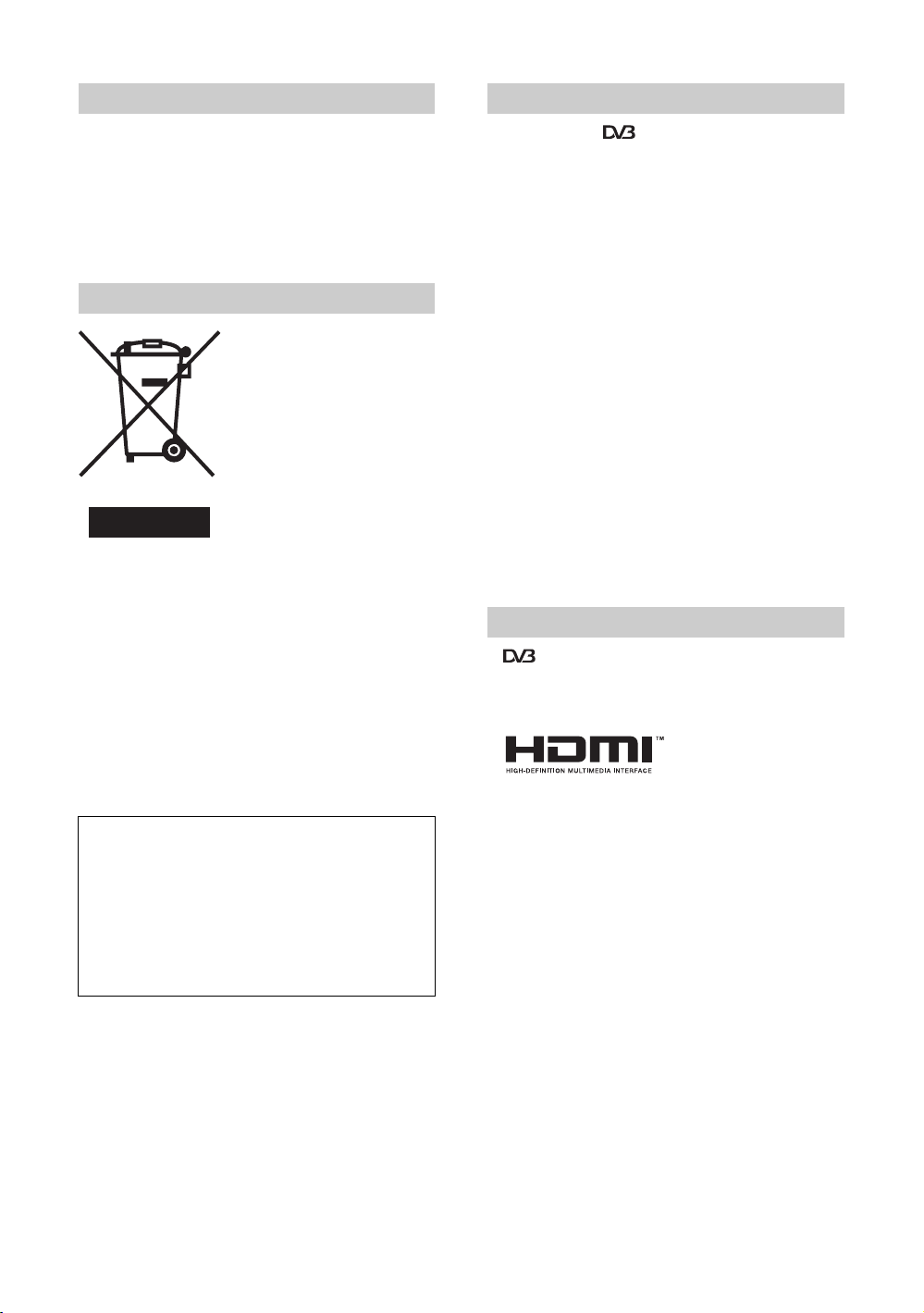
Einführung
Danke, dass Sie sich für dieses Produkt von Sony
entschieden haben.
Lesen Sie diese Anleitung vor Inbetriebnahme des
Fernsehgeräts bitte genau durch und bewahren Sie sie
zum späteren Nachschlagen sorgfältig auf.
Entsorgen des Fernsehgeräts
Entsorgung von gebrauchten
elektrischen und
elektronischen Geräten
(anzuwenden in den Ländern
der Europäischen Union und
anderen europäischen
Ländern mit einem separaten
Sammelsystem für diese
Geräte)
Das Symbol auf dem Produkt oder
seiner Verpackung weist darauf
hin, dass dieses Produkt nicht als
normaler Haushaltsabfall zu
behandeln ist, sondern an einer Annahmestelle für das
Recycling von elektrischen und elektronischen Geräten
abgegeben werden muss. Durch Ihren Beitrag zum korrekten
Entsorgen dieses Produkts schützen Sie die Umwelt und die
Gesundheit Ihrer Mitmenschen. Umwelt und Gesundheit
werden durch falsches Entsorgen gefährdet.
Materialrecycling hilft, den Verbrauch von Rohstoffen zu
verringern. Weitere Informationen über das Recycling dieses
Produkts erhalten Sie von Ihrer Gemeinde, den kommunalen
Entsorgungsbetrieben oder dem Geschäft, in dem Sie das
Produkt gekauft haben.
Hinweis für Digital TV-Funktion
• Auf Digital TV ( ) bezogene Funktionen sind nur in
Ländern oder Gebieten wirksam, in denen digitale
terrestrische Signale des Formats DVB-T (MPEG2)
gesendet werden, oder in denen Zugang zu einem
kompatiblen DVB-C (MPEG2) Kabeldienst verfügbar ist.
Bitte fragen Sie Ihren Händler, ob Sie an Ihrem Wohnort
ein DVB-T-Signal empfangen können, oder Ihren
Kabelanbieter, ob sein DVB-C-Kabeldienst für den
integrierten Betrieb mit diesem Fernsehgerät geeignet ist.
• Der Kabelanbieter verlangt eventuell eine zusätzliche
Gebühr für solche Dienste, und Sie müssen
gegebenenfalls seinen Konditionen und
Geschäftsbedingungen zustimmen.
• Obwohl dieses Fernsehgerät den DVB-T- und DVB-CSpezifikationen entspricht, kann keine Kompatibilität mit
zukünftigen digitalen terrestrischen DVB-T-Sendungen
und digitalen DVB-C-Kabelsendungen garantiert werden.
• Bestimmte Digital-TV-Funktionen sind eventuell in
manchen Ländern/Regionen nicht verfügbar, und DVBC-Kabeldienste funktionieren bei einigen
Diensteanbietern u. U. nicht einwandfrei.
Eine Liste kompatibler Kabelanbieter finden Sie auf der
Support-Website:
http://support.sony-europe.com/TV/DVBC/
Informationen zu Markenzeichen
• ist eine eingetragene Marke der DVB Project
• HDMI, das HDMI-Logo und High-Definition Multimedia
Interface sind Markenzeichen oder eingetragene
Markenzeichen von HDMI Licensing LLC.
Der Hersteller dieses Produktes ist Sony
Corporation, 1-7-1 Konan Minato-ku Tokio, 1080075 Japan. Bevollmächtigter für EMV und
Produktsicherheit ist Sony Deutschland GmbH,
Hedelfinger Strasse 61, 70327 Stuttgart,
Deutschland. Für Kundendienst- oder
Garantieangelegenheiten wenden Sie sich bitte an
die in Kundendienst- oder Garantiedokumenten
genannten Adressen.
DE
2
Die in dieser Anleitung verwendeten Abbildungen
beziehen sich auf das Modell KDL-40D3500, sofern
nicht anders angegeben.
Die in der Modellbezeichnung enthaltenen Zeichen
„xx“ entsprechen zwei Ziffern, die auf das Design
oder die Farbvariation bezogen sind.
Page 3
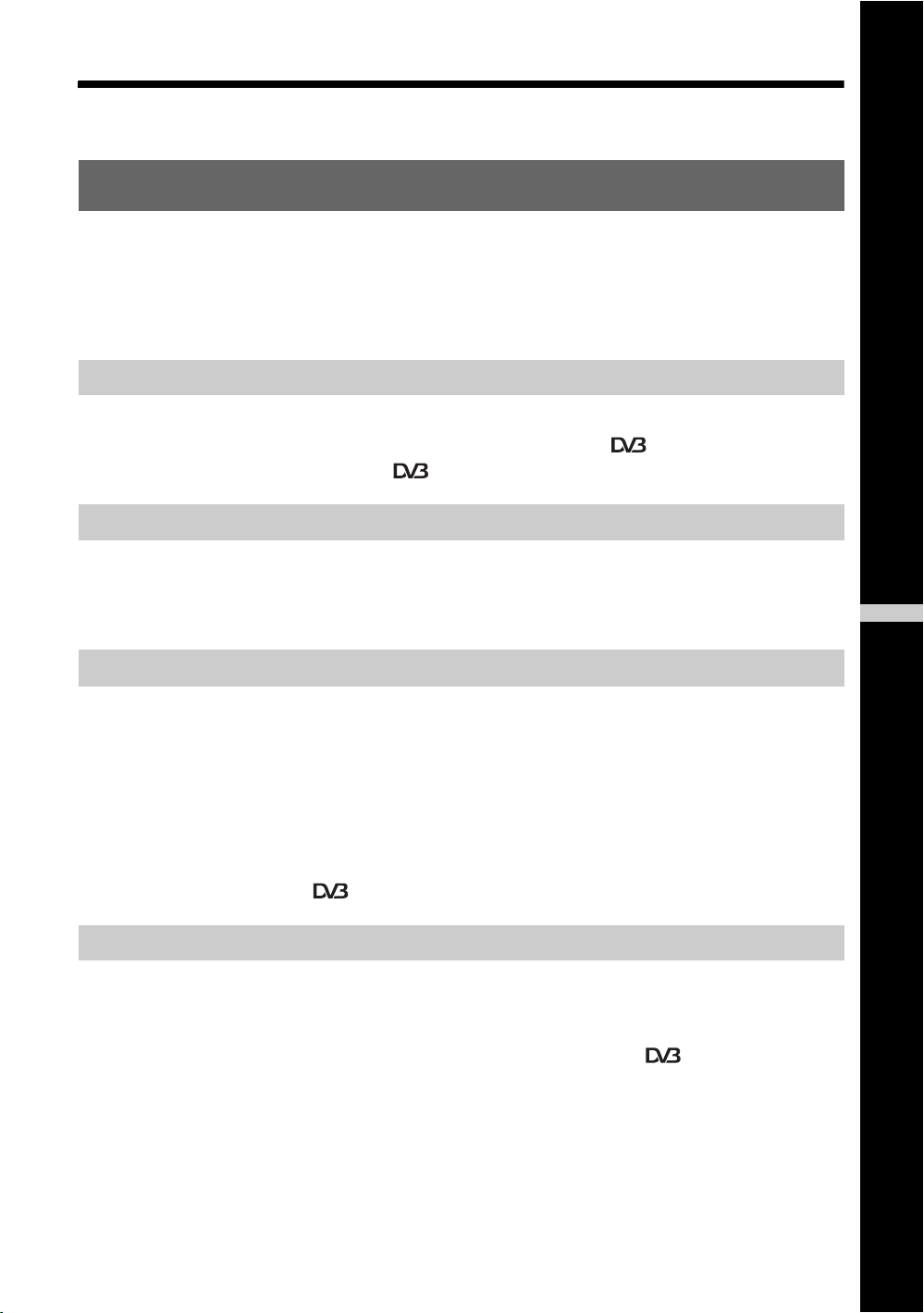
Inhaltsverzeichnis
Einrichtung 4
Sicherheitsinformationen...........................................................................................................9
Sicherheitsmaßnahmen ..........................................................................................................11
Übersicht über die Fernbedienung......................................................................................12
Übersicht über die Bedienelemente und Anzeigen am Fernsehgerät .............................13
Fernsehen
Fernsehen ...............................................................................................................................14
Benutzung des digitalen elektronischen Programmführers (EPG) ..................................17
Benutzung der digitalen Favoritenliste ............................................................................19
Verwendung von Zusatzgeräten
Anschließen von Zusatzgeräten..............................................................................................20
Bildwiedergabe von angeschlossenen Geräten ......................................................................22
Verwendung von HDMI-Control ..............................................................................................23
DE
Verwendung der MENU-Funktionen
Navigieren in den Menüs ........................................................................................................24
Menü Bild ................................................................................................................................25
Menü Ton ................................................................................................................................27
Menü Bildschirm einstellen .....................................................................................................29
Menü Grundeinstellungen .......................................................................................................31
Menü PC Einstellungen...........................................................................................................35
Menü Analoge Einstellungen ..................................................................................................36
Menü Digitale Einstellungen ............................................................................................39
Zusatzinformationen
Technische Daten ...................................................................................................................42
Störungsbehebung..................................................................................................................44
: nur für digitale Kanäle
DE
3
Page 4
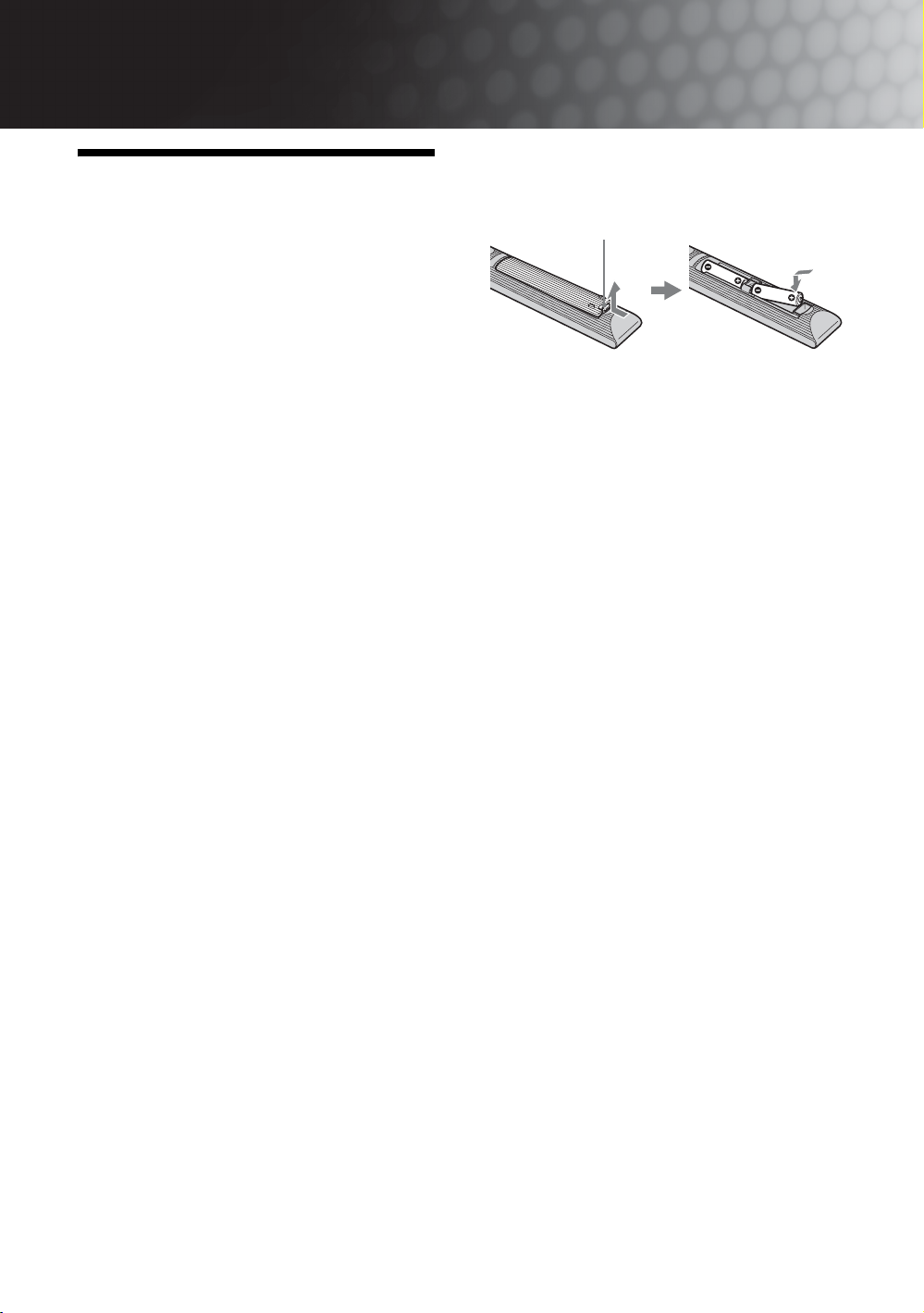
Einrichtung
1: Überprüfen des
Zubehörs
Netzkabel (Typ C-6)* (1)
Koaxialkabel (1)
Halteriemen (1) und Schrauben (2)
Fernbedienung RM-ED009 (1)
Batterien der Größe AA (Typ R6) (2)
* Entfernen Sie nicht die Ferritringe.
So legen Sie die Batterien in die
Fernbedienung ein
Die Abdeckung zum Öffnen
verschieben und anheben.
~
• Achten sie beim Einsetzen der Batterien auf die richtige
Polarität.
• Verwenden Sie keine unterschiedlichen Batterien
zusammen. Verwenden Sie auch keine alten und neuen
Batterien zusammen.
• Entsorgen Sie verbrauchte Batterien umweltschonend.
Beachten Sie die geltenden örtlichen
Entsorgungsrichtlinien. Bei Fragen wenden Sie sich an
Ihre örtliche Behörde.
• Gehen Sie vorsichtig mit der Fernbedienung um. Lassen
Sie sie nicht fallen und treten Sie nicht darauf. Schütten
Sie keine Flüssigkeiten auf das Gerät.
• Bewahren Sie die Fernbedienung nicht in der Nähe von
Hitzequellen, unter direkter Sonneneinstrahlung oder an
feuchten Orten auf.
DE
4
Page 5
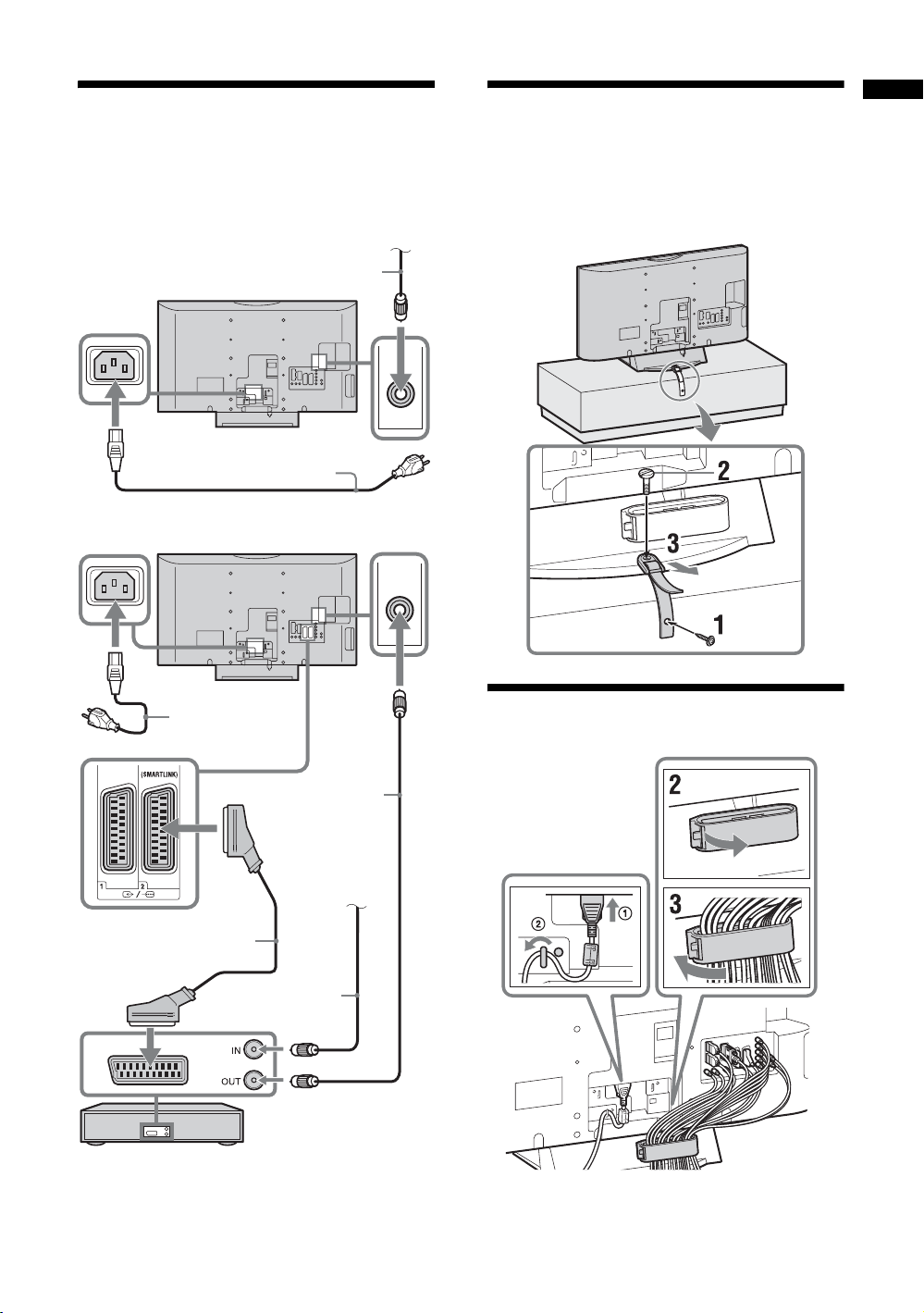
2: Anschluss von Antenne/
3: Anbringen einer
Einrichtung
Kabel/Videorecorder
Anschluss von Antenne/Kabel
Terrestrisches Signal oder Kabel
Koaxialkabel (mitgeliefert)
Netzkabel (mitgeliefert)
Anschluss von Antenne/Kabel und Videorecorder
Netzkabel
(mitgeliefert)
Kippsicherung für das
Fernsehgerät
4: Bündeln der Kabel
Scart-Kabel
(nicht mitgeliefert)
(nicht mitgeliefert)
Koaxialkabel
(mitgeliefert)
Terrestrisches
Signal oder
Koaxialkabel
Videorecorder
Kabel
~
Der Haken des Kabelhalters kann je nach der
Anbringungsposition von beiden Seiten geöffnet werden.
DE
5
Page 6
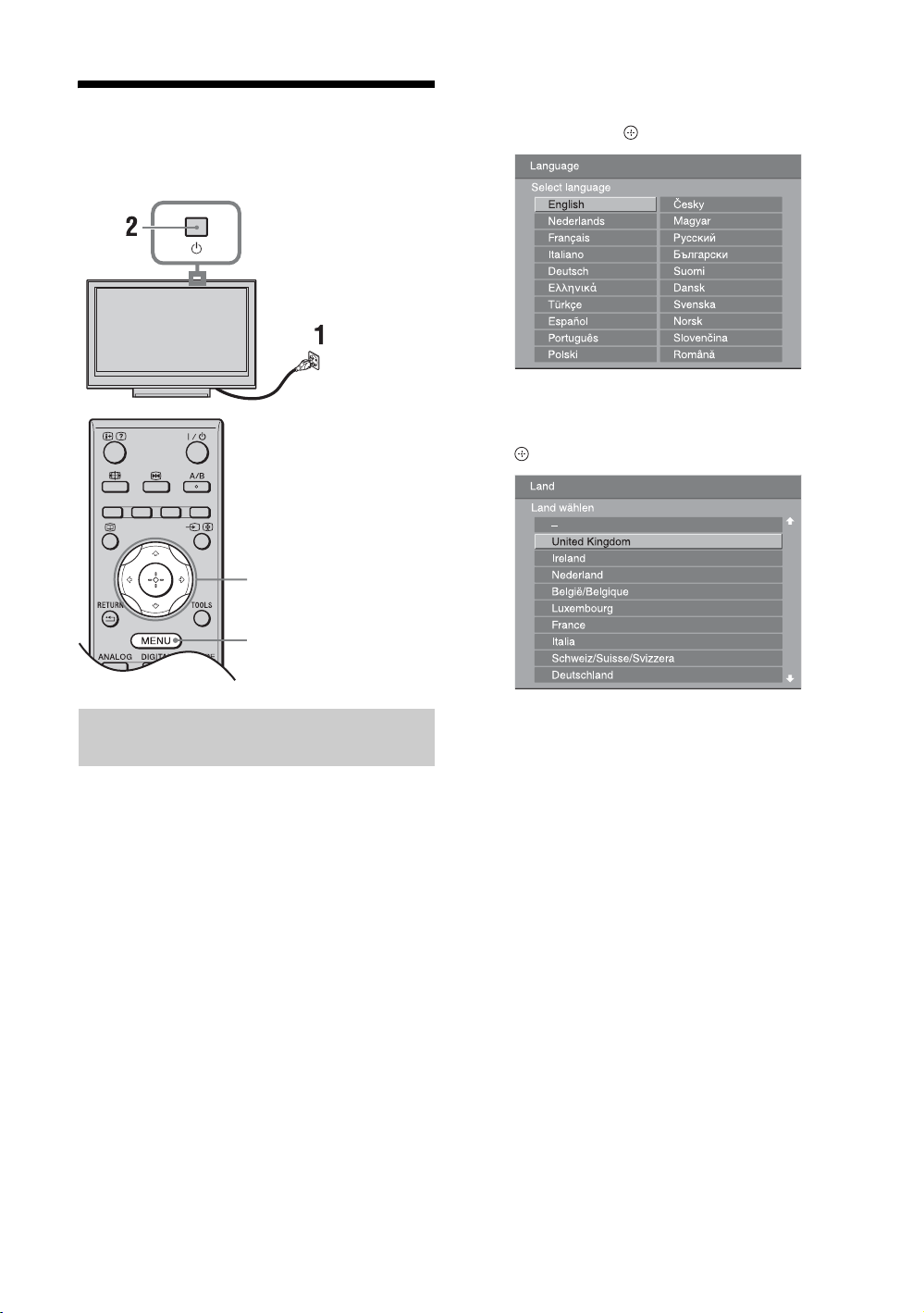
5: Durchführung der
Erstinbetriebnahme
3,4,6,7
3 Wählen Sie mit F/f/G/g die Sprache für
die Menübildschirme aus und drücken Sie
anschließend .
4 Wählen Sie mit F/f das Land bzw. die
Region aus, wo Sie das Fernsehgerät
betreiben, und drücken Sie anschließend
.
9
Auswählen von Sprache und Land/
Region
1 Verbinden Sie das Fernsehgerät mit der
Netzsteckdose (220-240 V Wechselstrom,
50 Hz).
2 Drücken Sie 1 an der Oberseite des
Fernsehgeräts.
Wenn Sie das Fernsehgerät zum ersten Mal
einschalten, erscheint das Menü „Language“
(Sprache) auf dem Bildschirm.
Falls das Land/die Region, das/die Sie am
Fernsehgerät einstellen wollen, nicht in der Liste
aufgeführt ist, wählen Sie „-“ anstelle eines
Landes/einer Region.
DE
6
Page 7

Automatisches Speichern von
Sendern im Fernsehgerät
5 Bevor Sie mit der automatischen
Abstimmung Ihres Fernsehgerätes
beginnen, legen Sie ein vorbespieltes
Band in den am Fernsehgerät
angeschlossenen Videorecorder ein
(Seite 5), und starten Sie die Wiedergabe.
Während der automatischen Abstimmung wird
der Videokanal aufgesucht und im Fernsehgerät
gespeichert.
Wenn kein Videorecorder an das Fernsehgerät
angeschlossen ist, können Sie diesen Schritt
überspringen.
6 Drücken Sie G/g zur Wahl von „OK“, und
drücken Sie dann .
7 Drücken Sie F/f zur Wahl von „Antenne“
oder „Kabel“, und drücken Sie dann .
Wenn Sie „Kabel“ wählen, erscheint die Anzeige
für die Wahl der Suchlaufart. Siehe „So stimmen
Sie das Fernsehgerät für digitalen Kabelanschluss
ab“ auf Seite 7.
Das Fernsehgerät beginnt mit der Suche nach
allen verfügbaren digitalen Kanälen, gefolgt von
allen verfügbaren analogen Kanälen. Da dies
etwas länger dauern kann, drücken Sie bitte
während des Abspeicherung keine Tasten am
Fernsehgerät oder an der Fernbedienung.
Wenn eine Meldung zum Überprüfen des
Antennenanschlusses erscheint
Es wurden keine digitalen oder analogen Kanäle
gefunden. Überprüfen Sie alle
Antennenanschlüsse, und starten Sie mit erneut
die automatische Senderspeicherung.
8 Wenn das Menü „Programme sortieren“
auf dem Bildschirm erscheint, folgen Sie
den Schritten unter „Programme ordnen“
auf Seite 36.
Wenn Sie die Reihenfolge, in der die analogen
Kanäle im Fernsehgerät gespeichert wurden, nicht
ändern wollen, fahren Sie mit dem nächsten
Schritt fort.
9 Drücken Sie MENU, um den Vorgang zu
beenden.
Am Fernsehgerät sind nun alle verfügbaren
Kanäle eingestellt.
~
Wenn ein digitaler Sendekanal nicht empfangen werden
kann, oder wenn Sie in Schritt 4 (Seite 6) eine Region
wählen, in der keine digitalen Sendungen ausgestrahlt
werden, muss die Uhrzeit nach der Durchführung vo n Schritt
9 eingestellt werden.
So stimmen Sie das Fernsehgerät für
digitalen Kabelanschluss ab
1 Drücken Sie F/f zur Wahl von
„Suchlaufart“, und drücken Sie dann .
2 Drücken Sie F/f zur Wahl von
„Schnellsuchlauf“ oder „Vollständiger
Suchlauf“, und drücken Sie dann .
„Schnellsuchlauf“: Die Kanäle werden gemäß
der im Sendesignal enthaltenen Information des
Kabelanbieters eingestellt. Die empfohlene
Einstellung für „Frequenz“, „Netzwerk-ID“ und
„Symbolrate“ ist „Auto“, es sei denn, Ihr
Kabelanbieter hat spezielle Werte für die
Benutzung geliefert. „Schnellsuchlauf“ wird für
schnelle Abstimmung empfohlen, wenn diese
Funktion von Ihrem Kabelanbieter unterstützt
wird.
„Vollständiger Suchlauf“: Alle verfügbaren
Kanäle werden eingestellt und gespeichert. Dieser
Vorgang kann einige Zeit in Anspruch nehmen.
Diese Option wird empfohlen, wenn
„Schnellsuchlauf“ nicht von Ihrem Kabelanbieter
unterstützt wird.
Weitere Informationen über unterstützte
Kabelanbieter finden Sie auf der SupportWebsite:
http://support.sony-europe.com/TV/DVBC/
3 Drücken Sie G/g/f zur Wahl von „Start“,
und drücken Sie dann .
Das Fernsehgerät beginnt mit der Kanalsuche.
Drücken Sie keine Tasten am Fernsehgerät oder
an der Fernbedienung.
~
Manche Kabelanbi eter unterstützen „Schnellsuchlauf “ nicht.
Falls mit „Schnellsuchlauf“ keine Kanäle erfasst werden,
führen Sie einen „Vollständiger Suchlauf“ durch.
Einrichtung
DE
7
Page 8
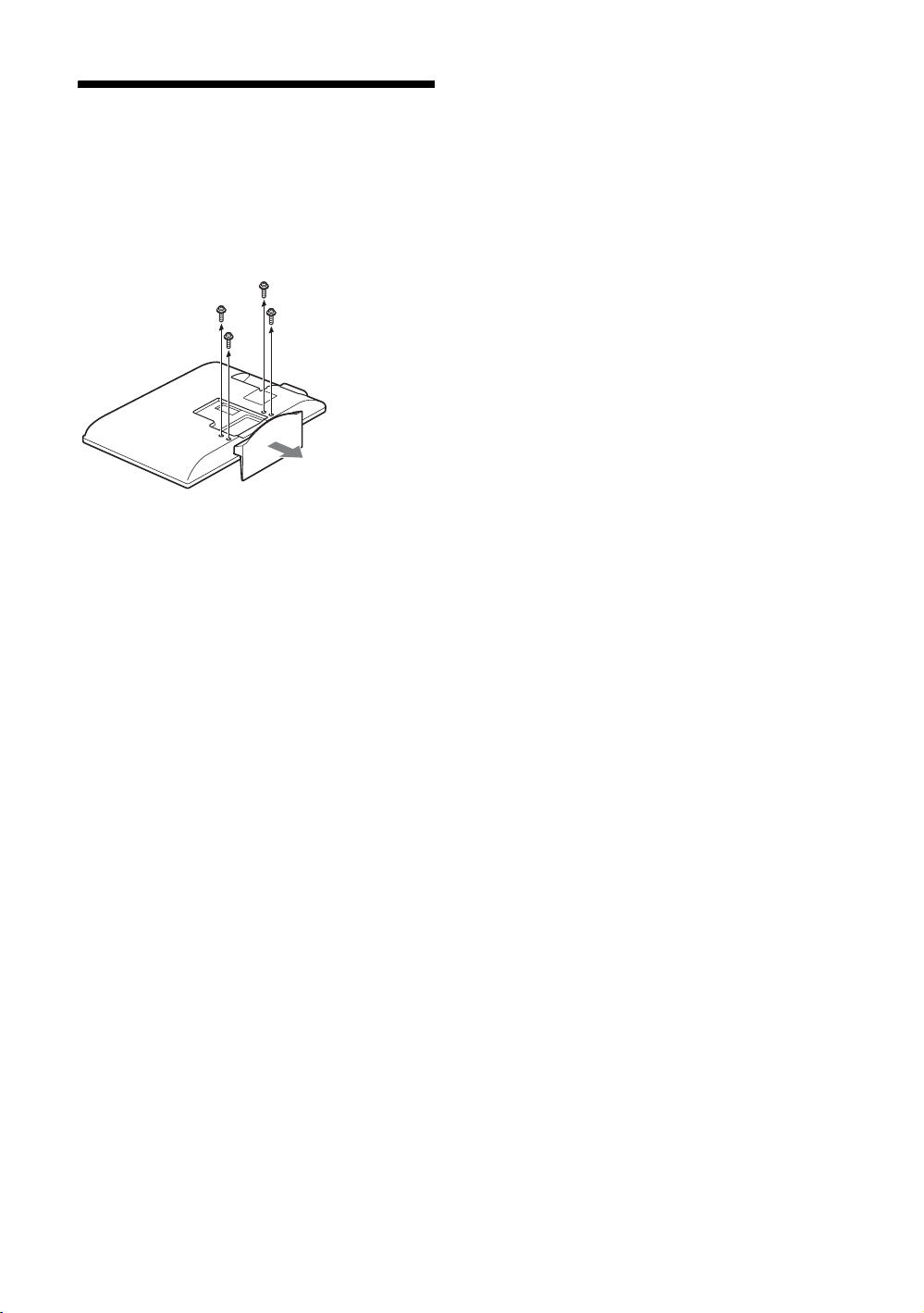
Abnehmen des Ständers
vom Fernsehgerät
~
Entfernen Sie den Ständer nur, wenn Sie das Fernsehgerät an
der Wand montieren oder am optionalen TV-Ständer
befestigen wollen.
DE
8
Page 9
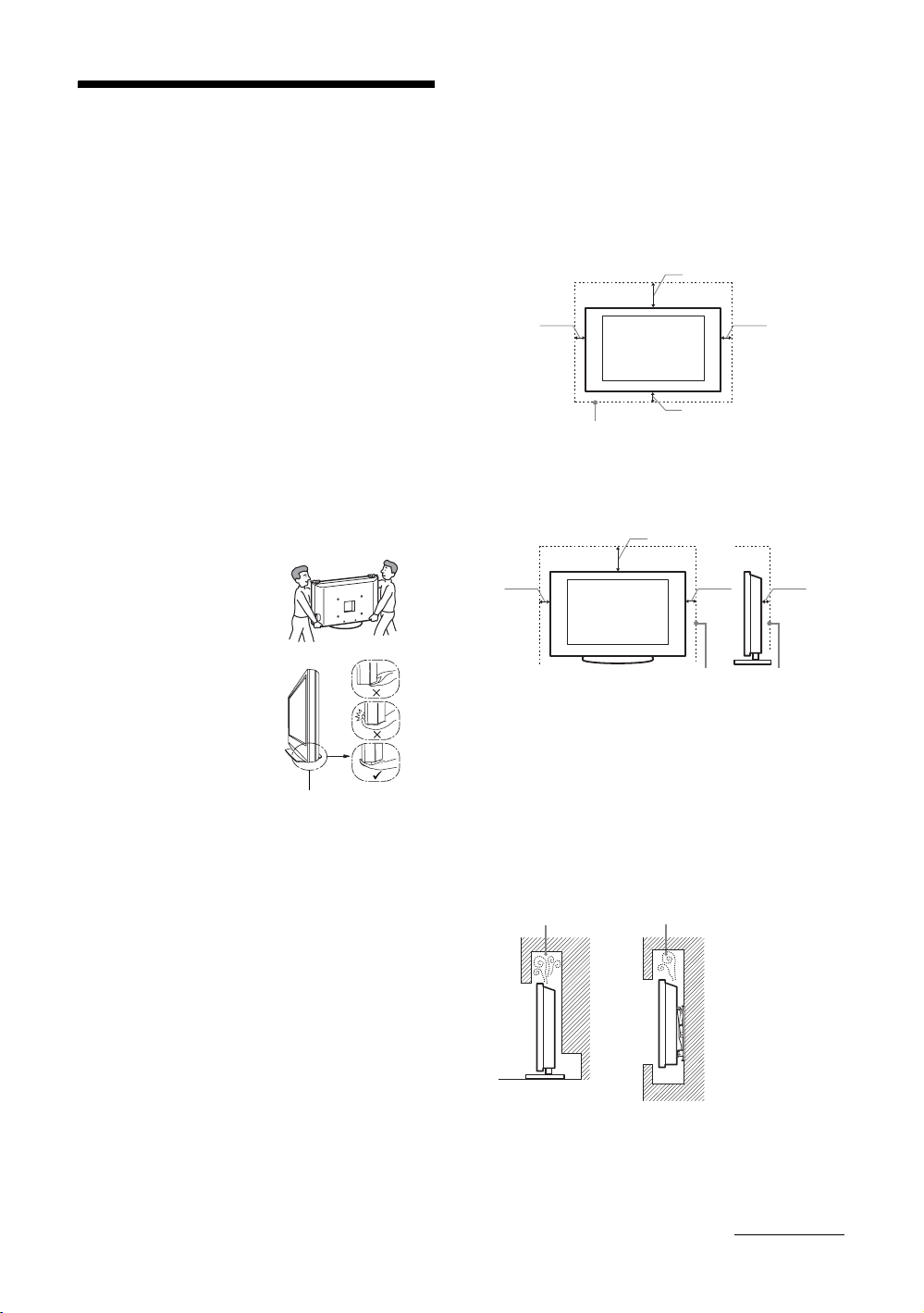
Sicherheitsinformationen
Installation/Einstellung
Installieren und benutzen Sie das Fernsehgerät unter
Berücksichtigung der unten angegebenen
Anweisungen, um alle Risiken wie Feuer,
Elektroschock oder Beschädigungen und /oder
Verletzungen zu vermeiden.
Installation
• Das Fernsehgerät sollte neben einer frei zugänglichen
Netzsteckdose installiert werden.
• Stellen Sie das Fernsehgerät auf eine stabile, ebene
Fläche.
• Wandeinbauten sollten nur von qualifiziertem
Fachpersonal ausgeführt werden.
• Aus Sicherheitsgründen wird dringend empfohlen,
ausschließlich Sony Zubehörteile zu verwenden,
inklusive:
– Wandmontagehalterung SU-WL500
– Fernsehständer SU-FL300M
Transport
• Vor dem Transport des
Fernsehgeräts ziehen Sie
bitte alle Kabel aus dem
Gerät.
• Zum Transport eines
großen Fernsehgeräts sind
zwei oder drei Personen
nötig.
• Wenn Sie das
Fernsehgerät von Hand
transportieren, halten Sie
es bitte wie rechts
dargestellt. Üben Sie auf
den LCD-Bildschirm
keinen Druck aus.
• Wenn Sie das
Fernsehgerät anheben
oder transportieren, halten
Sie dieses fest an der
Unterkante.
• Setzen Sie das Fernsehgerät beim Transport weder
Stössen noch starken Erschütterungen aus.
• Wenn Sie das Fernsehgerät für Reparaturen oder bei
einem Umzug transportieren müssen, verpacken Sie es
bitte mithilfe der Originalverpackungsmaterialien im
Originalkarton.
Halten Sie den
Bildschirm an der
Unterseite, nicht am
Vorderteil.
Luftzirkulation
• Decken Sie nie die Lüftungsöffnungen ab und stecken Sie
nichts in das Gehäuse.
• Lassen Sie ausreichend Platz um das Fernsehgerät (siehe
Abbildung).
• Es wird dringend empfohlen, die offizielle Sony
Wandmontagehalterung zu verwenden, um eine
ausreichende Luftzirkulation zu gewährleisten.
Installation an der Wand
30 cm
10 cm
10 cm
10 cm
Lassen Sie mindestens so viel Platz um das
Gerät.
Aufstellung auf dem Standfuß
30 cm
10 cm
10 cm
6 cm
Lassen Sie mindestens so viel Platz um das Gerät.
• Um eine ausreichende Belüftung zu gewährleisten und
Staub,-oder Schmutzablagerungen zu vermeiden:
– Stellen Sie das Fernsehgerät weder flach, noch auf dem
Kopf stehend, falsch herum oder seitwärts geneigt auf.
– Stellen Sie das Fernsehgerät weder auf einem Regal,
einem Teppich, einem Bett oder in einem Schrank auf.
– Decken Sie das Fernsehgerät nicht mit Decken oder
Vorhängen ab und legen Sie keine Gegenstände wie
Zeitungen usw. darauf.
– Installieren Sie das Fernsehgerät nicht wie auf der
Abbildung gezeigt.
Die Luftzirkulation wird unterbunden.
Wand
Wand
Fortsetzung
DE
9
Page 10
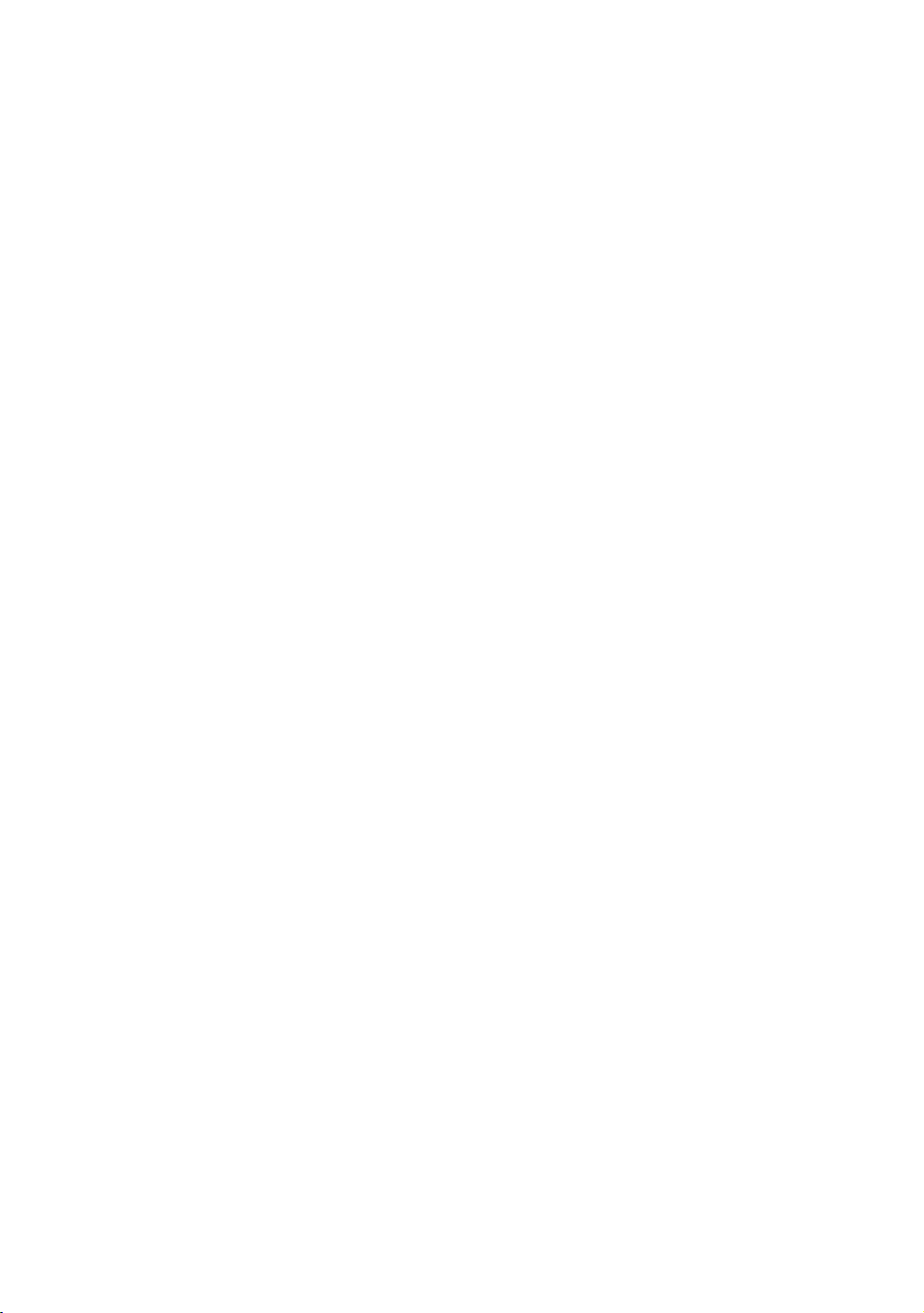
Netzkabel
Um alle Risiken wie Feuer, Elektroschock oder
Beschädigungen und /oder Verletzungen
auszuschliessen, sollten Sie das Netzkabel und den
Stecker wie hier angegeben handhaben:
– Schliessen Sie das Fernsehgerät mit einem Schuko-
Stecker an einer Schuko-Steckdose an.
– Verwenden Sie ausschließlich Originalnetzkabel von
Sony und keinem anderen Hersteller.
– Stecken Sie den Stecker ganz in die Netzsteckdose.
– Dieses Fernsehgerät ist außchließlich für den Betrieb an
220-240 V Wechselstrom ausgelegt.
– Trennen Sie das Gerät zu Ihrer eigenen Sicherheit
unbedingt vom Netzstrom, wenn Sie Kabel an dem
Gerät anschließen und stolpern Sie nicht über die
Kabel.
– Trennen Sie das Netzkabel von der Netzsteckdose,
bevor Sie das Fernsehgerät reparieren oder
transportieren.
– Halten Sie das Netzkabel von Wärmequellen fern.
– Ziehen Sie den Netzstecker aus der Steckdose und
reinigen Sie ihn regelmäßig. Wenn der Stecker
verstaubt ist und sich Feuchtigkeit ablagert, kann die
Isolierung leiden und es besteht Feuergefahr.
Anmerkungen
• Verwenden Sie das mitgelieferte Netzkabel nicht mit
anderen Geräten.
• Klemmen, biegen oder verdrehen Sie das Netzkabel nicht
übermäßig. Die blanken Adern im Inneren des Kabels
könnten freiliegen oder brechen.
• Nehmen Sie am Netzkabel keine Veränderungen vor.
• Stellen Sie keine schweren Gegenstände auf das
Netzkabel.
• Ziehen Sie nicht am Kabel, selbst wenn Sie das Netzkabel
aus der Steckdose herausziehen.
• Achten Sie darauf, nicht zu viele andere Geräte an
dieselbe Netzsteckdose anzuschließen.
• Verwenden Sie eine Netzsteckdose, in der der Stecker fest
sitzt.
Verbotene Nutzung
Installieren Sie das Fernsehgerät weder an Standorten,
in Umgebungen noch in Situationen wie den hier
aufgeführten, da dies zu Fehlfunktionen des
Fernsehgeräts und Feuer, Elektroschock,
Beschädigungen und/oder Verletzungen führen kann.
Standort:
Im Freien (in direktem Sonnenlicht), am Meer, auf einem
Schiff oder Boot, im Innern eines Fahrzeugs, in
medizinischen Einrichtungen, instabilen Standorten, in der
Nähe von Wasser, Regen, Feuchtigkeit oder Rauch.
Umgebung:
An heissen, feuchten oder übermässig staubigen Orten, an
denen Insekten in das Gerät eindringen können; an denen es
mechanischen Erschütterungen ausgesetzt ist, neben
brennbaren Objekten (Kerzen usw.). Das Fernsehgerät darf
weder Tropfen oder Spritzern ausgesetzt werden. Es dürfen
keine mit Flüssigkeit gefüllten Gegenstände, zum Beispiel
Vasen, auf dem Fernsehgerät abgestellt werden.
Situation:
Nicht mit nassen Händen, ohne Gehäuse oder mit anderem
als vom Hersteller empfohlenen Zubehör benutzen. Trennen
Sie das Fernsehgerät bei Gewitter von der Netzsteckdose
und der Antenne.
Bruchstücke:
• Werfen Sie nichts gegen das Fernsehgerät. Das Glas des
Bildschirms könnte durch den Aufprall zerbrechen und
schwere Verletzungen verursachen.
• Falls die Oberfläche des Fernsehgeräts zerspringt, ziehen
Sie zuerst das Netzkabel aus der Steckdose, bevor sie das
Gerät berühren. Andernfalls besteht die Gefahr eines
elektrischen Schlages.
Wenn das Gerät nicht benutzt wird
• Zum Schutz der Umwelt und aus Sicherheitsgründen
empfiehlt es sich, das Fernsehgerät vom Stromnetz zu
trennen, wenn es mehrere Tage nicht benutzt wird.
• Da das Fernsehgerät auch in ausgeschaltetem Zustand mit
dem Stromnetz verbunden ist, wenn es nur ausgeschaltet
wurde, muss der Stecker aus der Netzsteckdose gezogen
werden, um das Fernsehgerät vollkommen auszuschalten.
• Bei einigen Fernsehgeräten gibt es jedoch m öglicherweise
Funktionen, für die das Fernsehgerät in den
Bereitschaftsmodus geschaltet sein muss.
Kinder
• Sorgen Sie dafür, dass Kinder nicht auf das Fernsehgerät
klettern.
• Bewahren Sie kleine Zubehörteile außerhalb der
Reichweite von Kindern auf, damit diese nicht
irrtümlicherweise verschluckt werden.
Falls folgende Probleme auftreten...
Schalten Sie das Fernsehgerät sofort aus und ziehen
Sie den Netzstecker aus der Steckdose, sobald eines
der folgenden Probleme auftritt.
Wenden Sie sich an Ihren Händler oder das Sony
Kundendienstzentrum, um es von qualifiziertem
Fachpersonal überprüfen zu lassen.
Wenn:
– Das Netzkabel beschädigt ist.
– Der Stecker nicht fest in der Netzsteckdose sitzt.
– Das Fernsehgerät durch Fallen, Stoßen oder einen
geworfenen Gegenstand beschädigt ist.
– Flüssigkeit oder Fremdkörper durch die Öffnungen in
das Fernsehgerät gelangen.
10
DE
Page 11
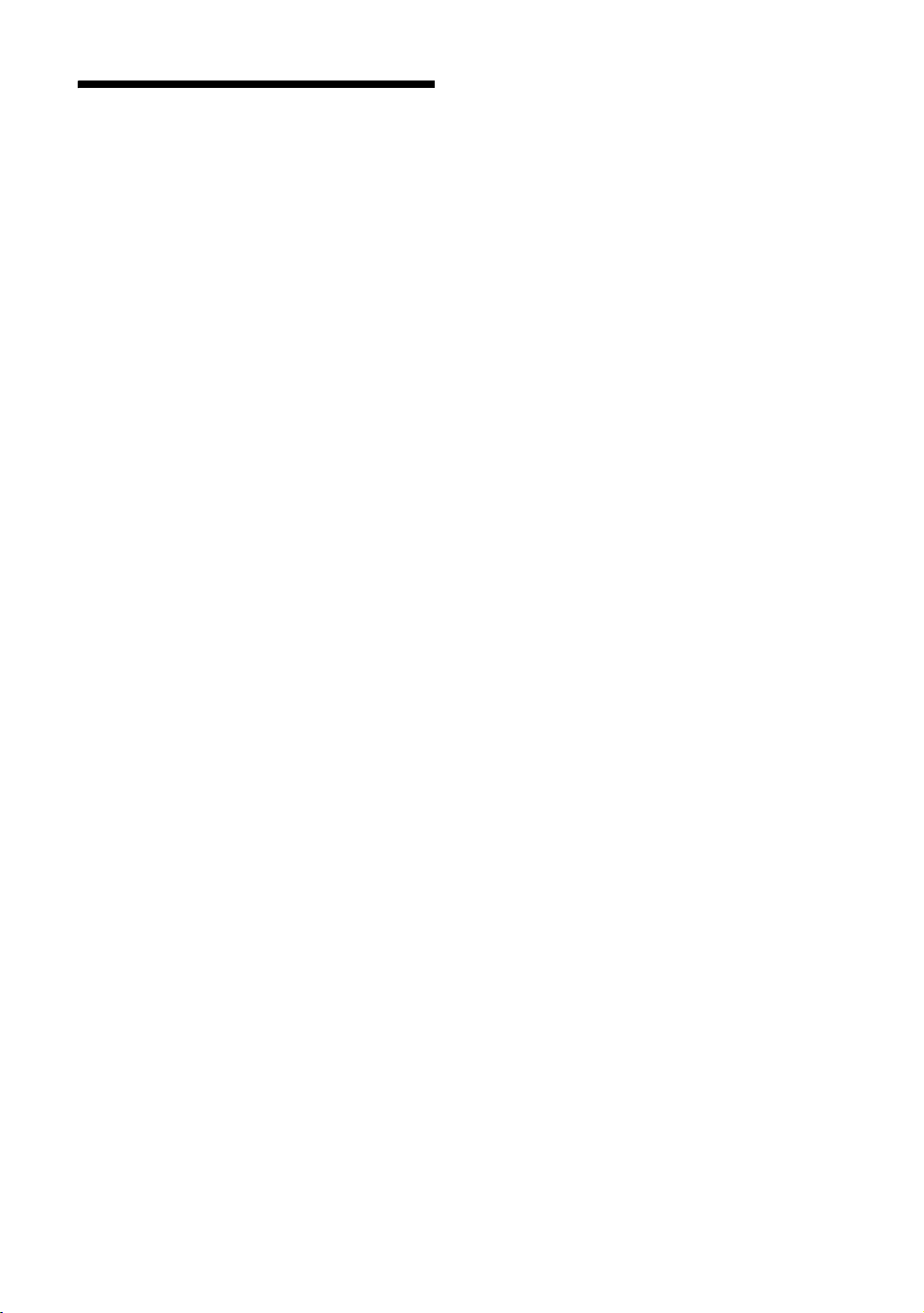
Sicherheitsmaßnahmen
Fernsehen
• Schauen Sie bei gemäßigter Beleuchtung fern. Durch
falsche Beleuchtung oder langes Fernsehen werden die
Augen belastet.
• Stellen Sie beim Verwenden von Kopfhörern die
Lautstärke moderat ein. Andernfalls kann es zu
Gehörschäden kommen.
LCD-Bildschirm
• Obwohl bei der Herstellung des LCD-Bildschirms mit
hochpräziser Technologie gearbeitet wird und der
Bildschirm 99,99% und mehr effektive Pixel besitzt, ist es
möglich, dass dauerhaft einige schwarze oder leuchtende
Punkte (rot, grün oder blau) sichtbar sind. Es handelt sich
dabei um eine strukturelle Eigenschaft von LCDBildschirmen und nicht um eine Fehlfunktion.
• Stoßen Sie nicht gegen den Filter an der Vorderseite,
zerkratzen Sie ihn nicht und stellen Sie nichts auf dieses
Fernsehgerät. Das Bild kann ungleichmäßig werden und
der LCD-Bildschirm kann beschädigt werden.
• Wenn dieses Fernsehgerät an einem kalten Ort verwendet
wird, kommt es möglicherweise zu Schmierstreifen im
Bild oder das Bild wird dunkel. Dabei handelt es sich nicht
um ein Versagen. Diese Effekte verschwinden, wenn die
Temperatur steigt.
• Wenn Standbilder längere Zeit angezeigt werden, kann es
zu Doppelbildern kommen. Dieser Effekt verschwindet in
der Regel nach einigen Augenblicken.
• Bildschirm und Gehäuse erwärmen sich, wenn das
Fernsehgerät in Betrieb ist. Dies ist keine Fehlfunktion.
• Der LCD-Bildschirm enthält eine kleine Menge
Flüssigkristalle und Quecksilber. Die Leuchtstoffröhren,
die in diesem Fernsehgerät verwendet werden, enthalten
auch Quecksilber. Befolgen Sie bei der Entsorgung die bei
Ihnen geltenden Entsorgungsrichtlinien.
Sonderzubehör
Halten Sie Zusatzteile oder Geräte mit elektromagnetischer
Strahlung von dem Fernsehgerät fern. Andernfalls können
Bild- und/oder Tonstörungen auftreten.
Pflegen und Reinigen der Bildschirmoberfläche bzw.
des Gehäuses des Fernsehgeräts.
Trennen Sie das Netzkabel unbedingt von der
Netzsteckdose, bevor Sie das Gerät reinigen.
Um Materialschäden oder Schäden an der
Bildschirmbeschichtung zu vermeiden, beachten Sie bitte
folgende Vorsichtsmaßnahmen.
• Entfernen Sie Staub vorsichtig mit einem weichen Tuch
von der Bildschirmoberfläche bzw. dem Gehäuse. Bei
stärkerer Verschmutzung feuchten Sie ein weiches Tuch
leicht mit einer milden Reinigungslösung an und wischen
dann über den Bildschirm.
• Verwenden Sie keine Scheuerschwämme, keine
alkalischen/säurehaltigen Reinigungsmittel, kein
Scheuerpulver oder flüchtigen Lösungsmittel wie
Alkohol, Benzin, Verdünnung oder Insektizide. Wenn Sie
solche Mittel verwenden oder das Gerät längere Zeit mit
Gummi- oder Vinylmaterialien in Berührung kommt,
kann es zu Schäden an der Bildschirm- oder der
Gehäuseoberfläche kommen.
• Wenn Sie den Winkel des Fernsehgeräts einstellen,
bewegen Sie das Fernsehgerät mit Vorsicht, damit es nicht
verrutscht oder vom Ständer fällt.
11
DE
Page 12
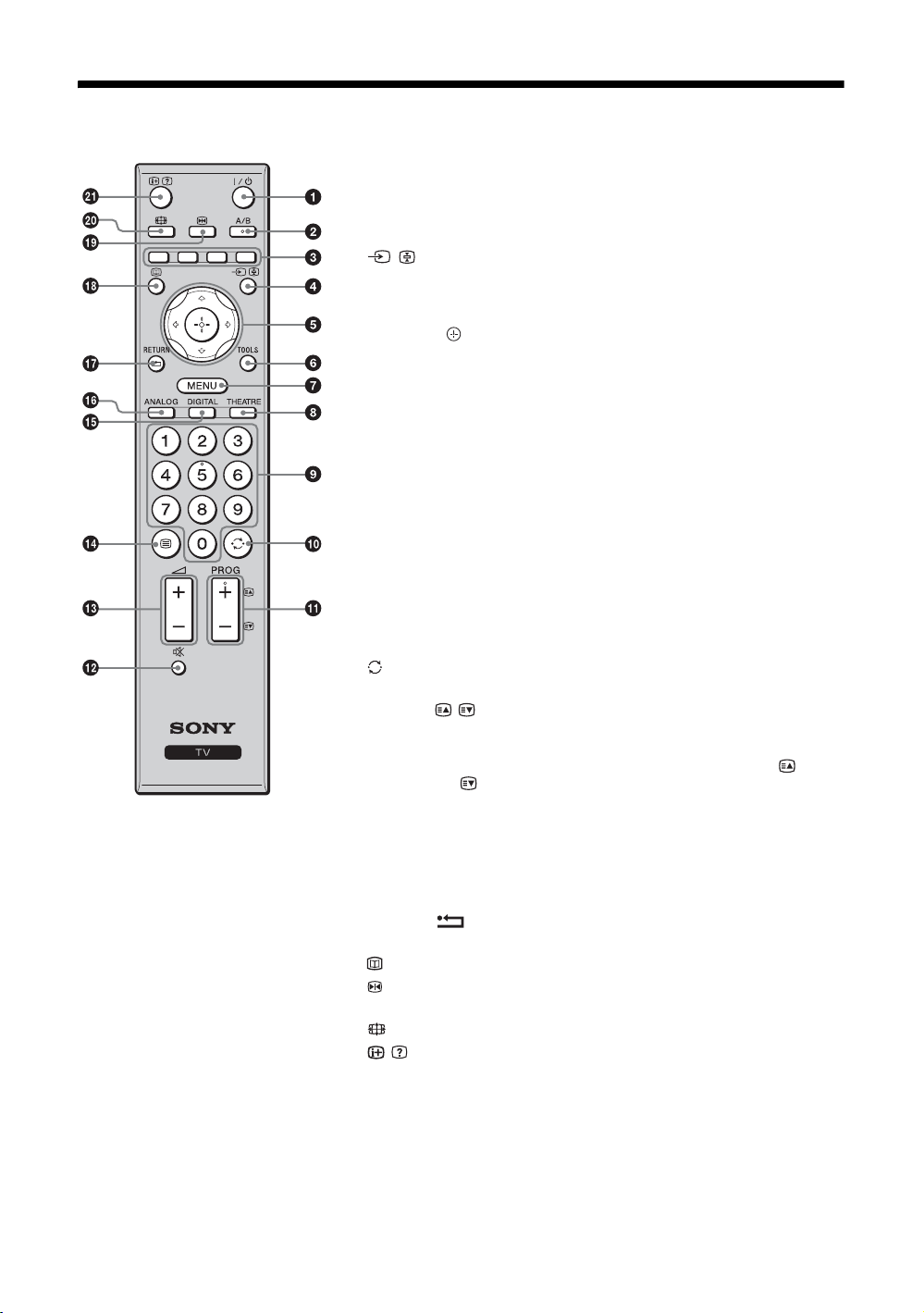
Übersicht über die Fernbedienung
1 "/1 – TV-Bereitschaft
Schaltet das Fernsehgerät ein und aus (im Bereitschaftsmodus).
2 A/B – Zweiton (Seite 28)
3 Farbige Tasten (Seite 15, 17, 19)
4 / – Eingangswahl / Anhalten von Videotext
• Im TV-Modus (Seite 22): Zum Auswählen des Eingangssignals von
Geräten, die an die Fernsehbuchsen angeschlossen sind.
• Im Videotextmodus (Seite 15): Die aktuelle Seite wird gehalten.
5 F/f/G/g/ (Seite 14, 24)
6 TOOLS (Seite 16, 22)
Ermöglicht Ihnen den Zugriff auf verschiedene Wiedergabeoptionen und die
Änderung/Durchführung von Einstellungen entsprechend der Signalquelle
und dem Bildschirmformat.
7 MENU (Seite 24)
8 THEATRE
Sie können den Theater-Modus ein- oder ausschalten. Wenn Sie den
Theater-Modus einschalten, werden optimale Audioausgabe (wenn das
Fernsehgerät über ein HDMI-Kabel mit einer Audioanlage verbunden ist)
und Bildqualität für Inhalte auf Filmbasis automatisch eingestellt.
9 Zifferntasten
• Im TV-Modus: Die Tasten dienen der Kanalwahl. Geben Sie für
Kanalnummer 10 und höher die zweite und dritte Ziffer in kurzer Folge
ein.
• Im Videotextmodus: Zum Eingeben der dreistelligen Nummer, mit der die
Seite ausgewählt wird.
0 – Vorheriger Kanal
Zurückschalten zum vorher (mehr als fünf Sekunden) angezeigten Kanal.
qa PROG +/-/ /
• Im TV-Modus (Seite 14): Zum Auswählen des nächsten (+) oder
vorherigen (-) Kanals.
• Im Videotextmodus (Seite 15): Zum Auswählen der nächsten ( ) oder
vorherigen ( ) Seite.
qs % – Stummschalten (Seite 14, 22)
qd 2 +/- – Lautstärke (Seite 22)
z
• Die Zifferntaste 5 und die Tasten
PROG + und A/B sind mit einem
Tastpunkt versehen. Verwenden Sie
die Tastpunkte als Anhaltspunkt beim
Bedienen des Fernsehgeräts.
• Wenn Sie das Fernsehgerät
ausschalten, wird der Theater-Modus
ebenfalls ausgeschaltet.
qf / – Videotext (Seite 15)
qg DIGITAL – Digitalmodus (Seite 14)
qh ANALOG – Analogmodus (Seite 14)
qj RETURN /
Schaltet auf die vorhergehende Seite eines angezeigten Menüs zurück.
qk – EPG (Digitaler elektronischer Programmführer) (Seite 17)
ql – Standbild (Seite 14)
Dient zum Einfrieren des Fernsehbilds.
w; – Bildschirmmodus (Seite 15)
wa / – Info / Anzeigen von verborgenem Text
• Im Digitalmodus: Zeigt kurze Details des momentan wiedergegebenen
Programms an.
• Im Analogmodus: Zeigt Informationen, wie z. B. die aktuelle
Kanalnummer und das Bildschirmformat, an.
• Im Videotextmodus (Seite 15): Die Taste dient der Anzeige verborgener
Informationen (z.B. Antworten einer Quiz-Sendung).
12
DE
Page 13
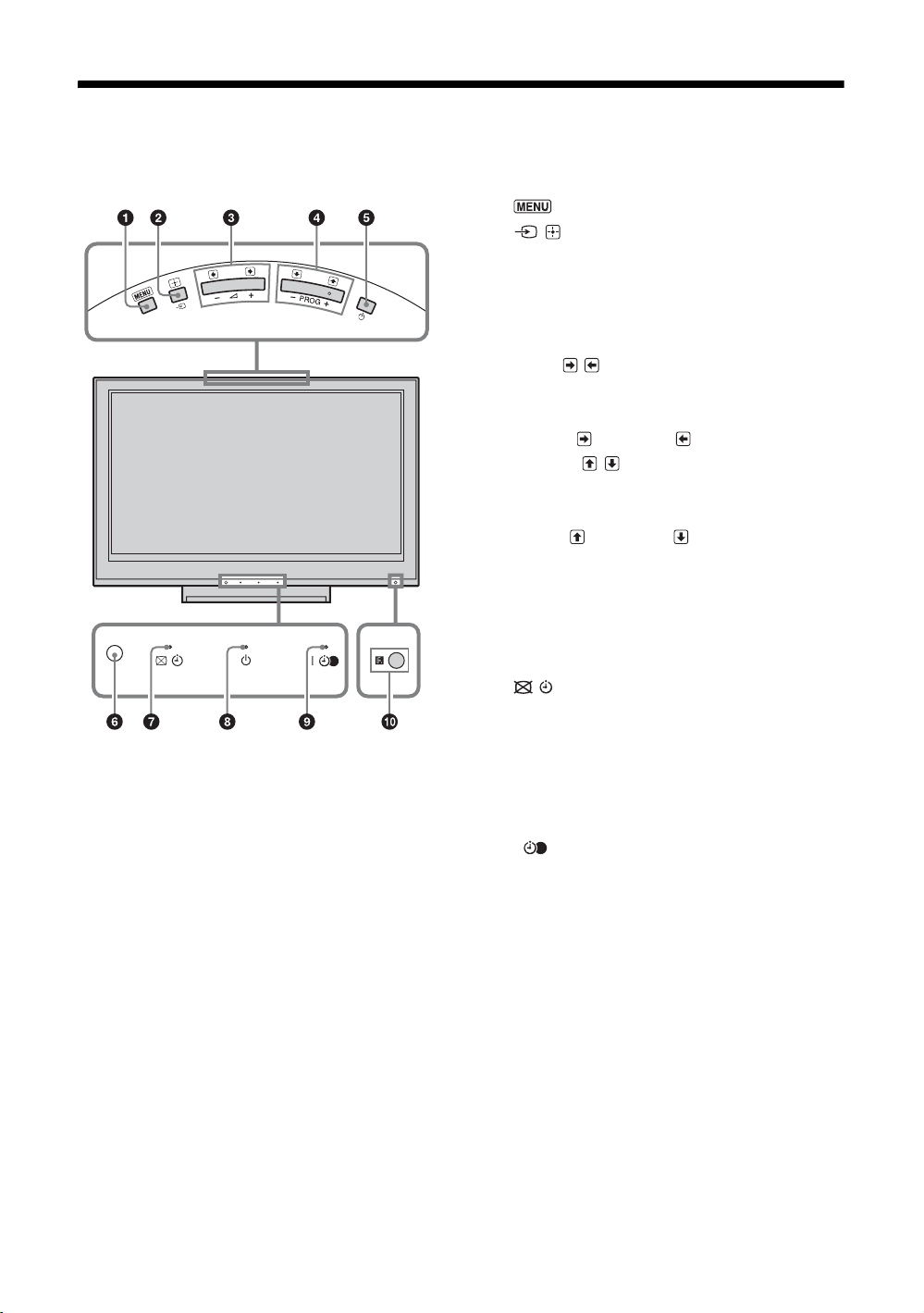
Übersicht über die Bedienelemente und Anzeigen
am Fernsehgerät
1 (Seite 24)
2 / – Eingangswahl / OK
• Im TV-Modus (Seite 22): Zum Auswählen des
Eingangssignals von Geräten, die an die
Fernsehbuchsen angeschlossen sind.
• Im TV-Menü: Dient zum Auswählen eines Menüs
oder einer Option und zum Bestätigen der
Einstellung.
3 2 +/-/ /
• Im TV-Modus: Zum Erhöhen (+) bzw. Verringern
(-) der Lautstärke.
• Im TV-Menü: Zum Anfahren der Optionen nach
rechts ( ) bzw. links ( ).
4 PROG +/-/ /
• Im TV-Modus: Zum Auswählen des nächsten (+)
oder vorherigen (-) Kanals.
• Im TV-Menü: Zum Anfahren der Optionen nach
oben ( ) bzw. unten ( ).
5 1 – Netzschalter
Zum Ein- und Ausschalten des Fernsehgeräts.
~
Um das Fernsehgerät vollkommen auszuschalten, den
Stecker aus dem Stromnetz ziehen.
6 Lichtsensor (Seite 34)
7 – Bildabschaltung / Timeranzeige
• Leuchtet in Grün auf, wenn das Bild abgeschaltet
wird (Seite 34).
• Leuchtet in Orange auf, wenn der Timer aktiviert
ist (Seite 33).
8 1 – Bereitschaft
Leuchtet rot auf, wenn sich das Fernsehgerät im
Bereitschaftsmodus befindet.
9 " – Netz- / Timer REC-Programmanzeige
• Leuchtet beim Einschalten des Fernsehgeräts in
Grün auf.
• Leuchtet in Orange auf, wenn Timeraufnahme
aktiviert wird (Seite 17).
• Leuchtet während der Timeraufnahme in Rot auf.
q; Fernbedienungssensor
• Empfängt IR-Signale von der Fernbedienung.
• Verdecken Sie den Sensor nicht, weil dadurch
seine Funktion beeinträchtigt wird.
~
Vergewissern Sie sich, dass das Fernsehgerät vollständig
ausgeschaltet ist, bevor Sie das Netzkabel abziehen. Das
Abziehen des Netzkabels bei noch eingeschaltetem
Fernsehgerät kann dazu führen, dass die Anzeige erleuchtet
bleibt oder eine Funktionsstörung im Fernsehgerät auftritt.
13
DE
Page 14
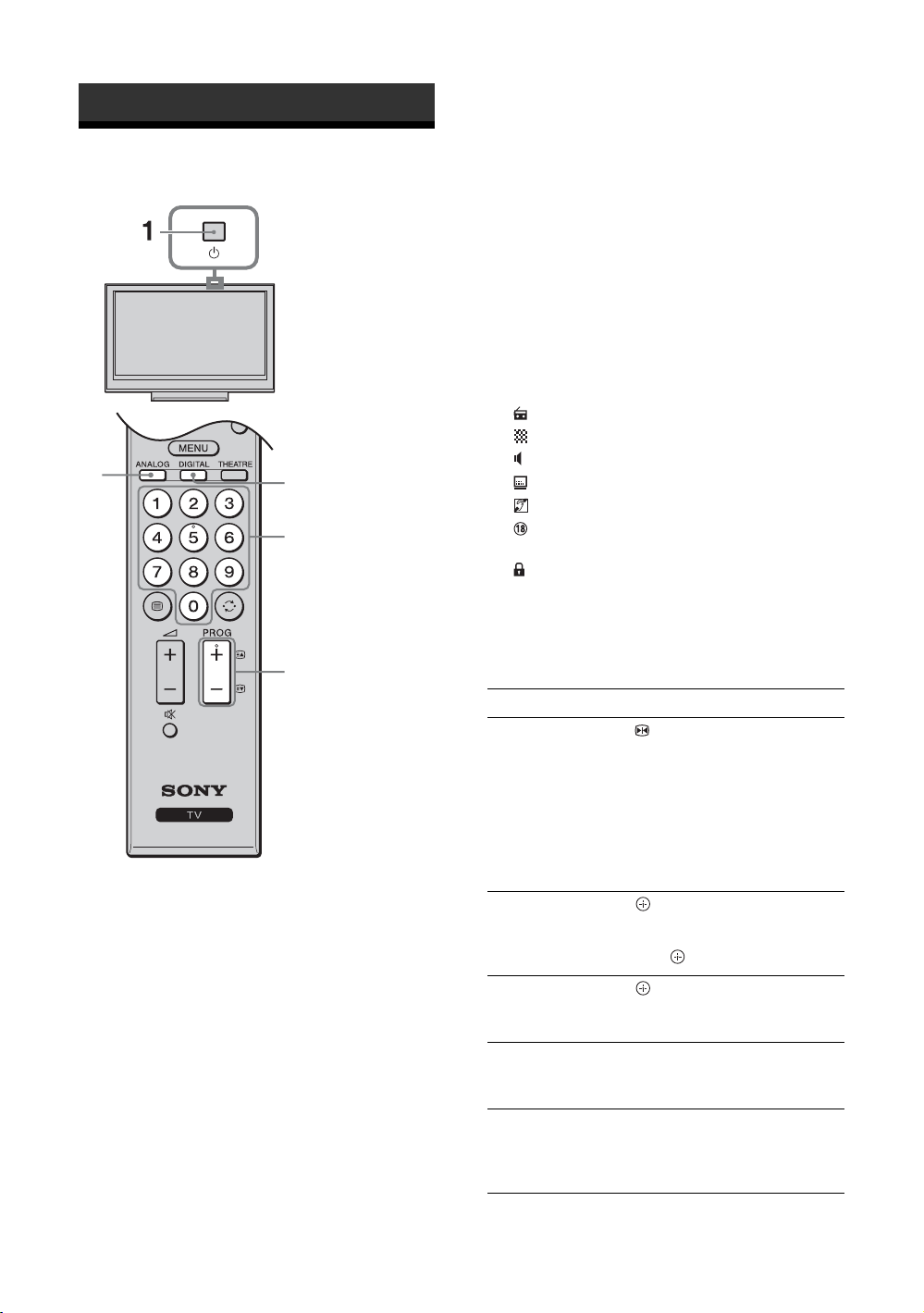
Fernsehen
Fernsehen
2
1 Drücken Sie 1 an der Oberseite des
Fernsehgeräts, um das Fernsehgerät
einzuschalten.
Wenn sich das Fernsehgerät im
Bereitschaftsmodus befindet (die Lampe 1
(Bereitschaft) an der Frontplatte des
Fernsehgeräts leuchtet rot), drücken Sie "/1 an
der Fernbedienung, um das Fernsehgerät
einzuschalten.
2 Drücken Sie DIGITAL oder ANALOG, um
auf den Digitalmodus bzw. den
Analogmodus umzuschalten.
Die verfügbaren Kanäle hängen vom gewählten
Modus ab.
2
3
3
3 Wählen Sie mit den Zifferntasten oder
PROG +/- einen Fernsehkanal aus.
Um die Kanalnummer 10 und höher mit den
Zifferntasten zu wählen, geben Sie die zweite und
dritte Ziffer in kurzer Folge ein.
Um einen digitalen Kanal mithilfe des
elektronischen Programmführers (EPG)
auszuwählen, siehe Seite 17.
Im Digitalmodus
Ein Informationsbanner erscheint kurz. Die
folgenden Symbole können auf dem Banner
angezeigt werden.
: Radiodienst
: Verschlüsselungs-/Abonnementdienst
: Mehrere Dialogsprachen verfügbar
: Untertitel verfügbar
: Untertitel für Hörgeschädigte verfügbar
: Empfohlenes Mindestalter für aktuelles
Programm (von 4 bis 18 Jahren)
: Kindersicherung
c (in Rot):
Aktuelles Programm wird aufgenommen
Weitere Funktionen
Funktion Drücken Sie
Bild einfrieren
(Standbild)
Aufrufen der
Programmindex
tabelle (nur im
Analogmodus)
Aufrufen der DigitalFavoriten (nur im
Digitalmodus)
Stummschalten des
To ns
Einschalten des
Fernsehgerät es ohne
Ton aus dem
Bereitschaftsmodus
.
Drücken Sie die Taste einmal,
um das kleine Bildfenster zu
entfernen, und dann noch einmal,
um auf den normalen TV-Modus
zurückzuschalten.
~
Diese Funktion ist für eine PCEingangsquelle nicht verfügbar.
.
Um einen analogen Kanal
auszuwählen, drücken Sie
dann .
.
Einzelheiten auf Seite 19.
%.
Drücken Sie die Taste erneut, um
den Ton wiederherzustellen.
%.
F/f,
14
DE
Page 15
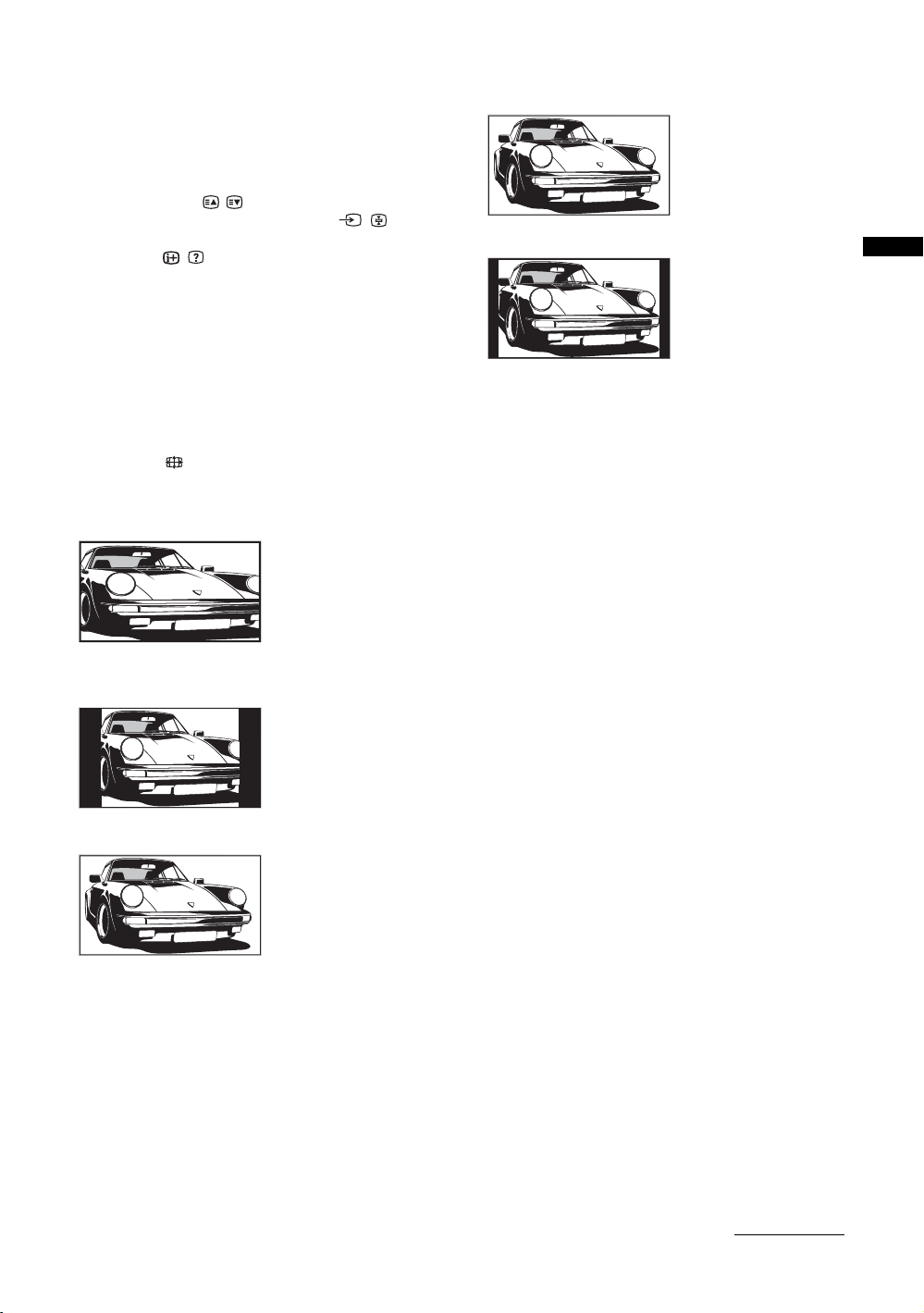
So rufen Sie Videotext auf
Drücken Sie /. Mit jedem Tastendruck auf /
wechselt die Anzeige zyklisch wie folgt:
Text t Text über dem TV-Bild (Mischmodus) t
Kein Text (Textdienst beenden)
Zum Auswählen einer Seite drücken Sie die
Zifferntasten oder / .
Zum Anhalten einer Seite drücken Sie / .
Zum Anzeigen von verborgenen Informationen
drücken Sie / .
z
Wenn vier farbige Optionen unten auf der Videotextseite zu
sehen sind, steht Fastext zur Verfügung. Mit Fastext können
Sie schnell und einfach auf Seiten zugreifen. Drücken Sie die
entsprechende farbige Taste, um die Seite aufzurufen.
So passen Sie das Bildschirmformat
manuell der Sendung an
Drücken Sie mehrmals zur Wahl des gewünschten
Bildschirmformats.
Smart*
Herkömmliche 4:3Sendungen werden mit
einem Breitbildeffekt
angezeigt. Das Bild im
4:3-Format wird
bildschirmfüllend
gedehnt.
4:3
Herkömmliche 4:3Sendungen (also keine
Breitbildsendungen)
werden mit den
richtigen Proportionen
angezeigt.
Wide
Breitbildsendungen
(16:9) werden mit den
richtigen Proportionen
angezeigt.
Zoom*
Kinofilme (Letter-BoxFormat) werden mit
den richtigen
Proportionen
angezeigt.
14:9*
14:9-Sendungen
werden mit den
richtigen Proportionen
angezeigt. Als Resultat
erscheinen schwarze
Balken auf dem
Bildschirm.
* Teile des Bildes werden oben und unten möglicherweise
abgeschnitten.
~
• Sie können nicht „4:3“ oder „14:9“ für HDSignalquellenbilder wählen.
• Diese Funktion kann nicht verwendet werden, während
das Digitalbanner angezeigt wird.
• Manche Zeichen und/oder Buchstaben am oberen und
unteren Bildrand sind im Modus „Smart“ eventuell nicht
sichtbar. In solch einem Fall können Sie die Zeichen
sichtbar machen, indem Sie „V. Amplitude“ im Menü
„Bildschirm einstellen“ wählen und die vertikale Größe
einstellen.
z
• Wenn „Auto Format“ auf „Ein“ gesetzt wird, wählt das
Fernsehgerät automatisch den optimalen Modus für die
Sendung (Seite 29).
• Sie können die Bildlage einstellen, wenn Sie „Smart“
(50 Hz), „Zoom“ oder „14:9“ wählen. Drücken Sie
um das Bild nach oben oder unten zu verschieben (z. B.
um Untertitel zu lesen) (außer 720p und 1080i).
• Wählen Sie „Smart“ oder „Zoom“ zur Anpassung an
Bilder von 720p- oder 1080i-Signalquellen mit
abgeschnittenen Randbereichen.
F/f,
Fernsehen
Fortsetzung
15
DE
Page 16
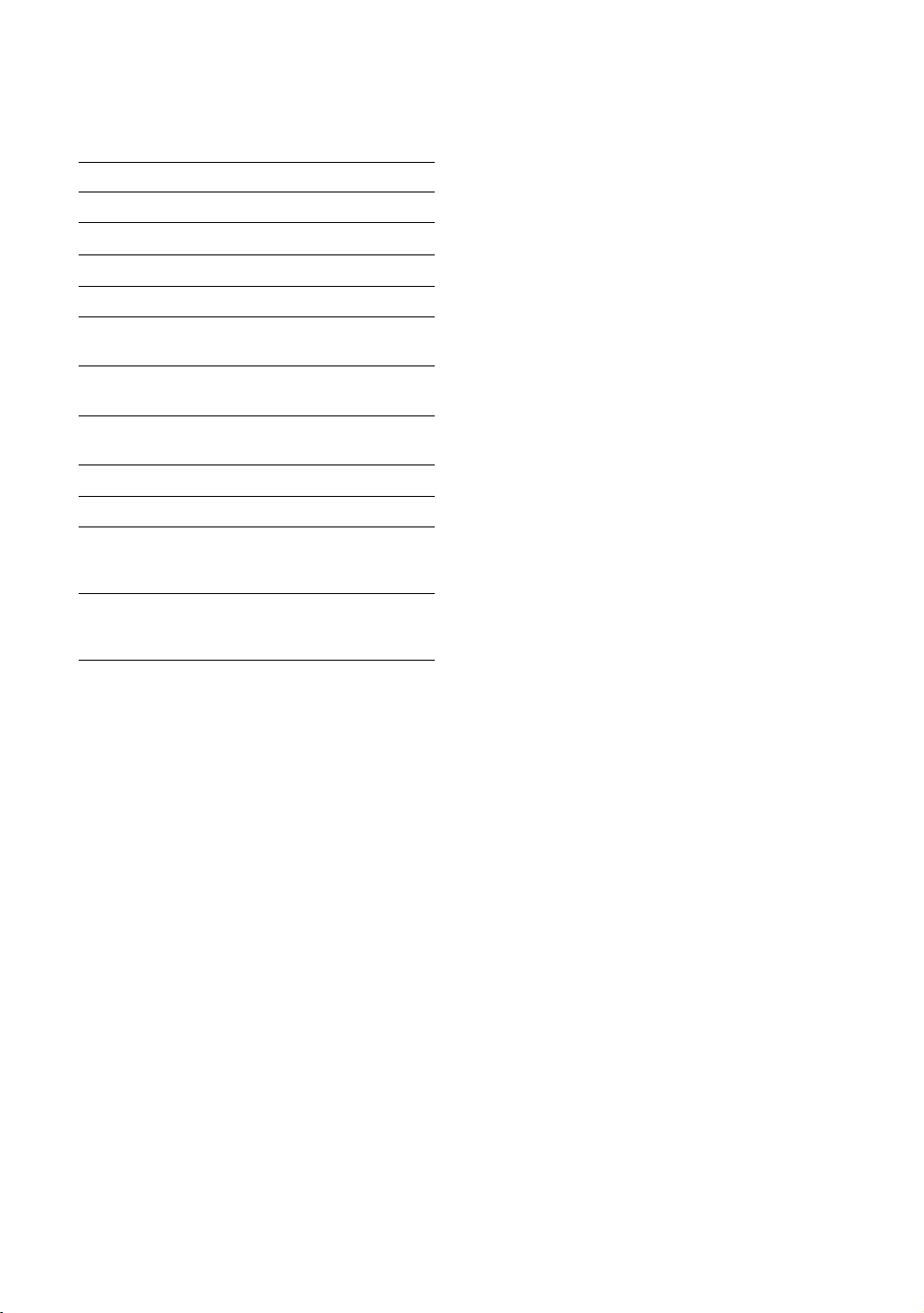
Verwendung des Menüs „Tools“
Drücken Sie TOOLS, um während der Wiedergabe
eines Fernsehprogramms die folgenden Optionen
anzuzeigen.
Optionen Beschreibung
Schließen Schließt das Menü „Tools“.
Bild-Modus Siehe Seite 25.
Ton-Modus Siehe Seite 27.
Lautsprecher Siehe Seite 32.
Audio-Sprache (nur im
Digitalmodus)
Untertitel Einstellung
(nur im Digitalmodus)
KH Lautst. Dient der Einstellung der
Abschalttimer Siehe Seite 33.
Energie sparen Siehe Seite 34.
Uhr automatisch stellen
(nur im Analogmodus)
Systeminfo (nur im
Digitalmodus)
Siehe Seite 40.
Siehe Seite 40.
Kopfhörerlautstärke.
Ermöglicht das Umschalten
auf den Digitalmodus, um die
Uhrzeit zu erhalten.
Dient der Anzeige des
SysteminformationsBildschirms.
16
DE
Page 17
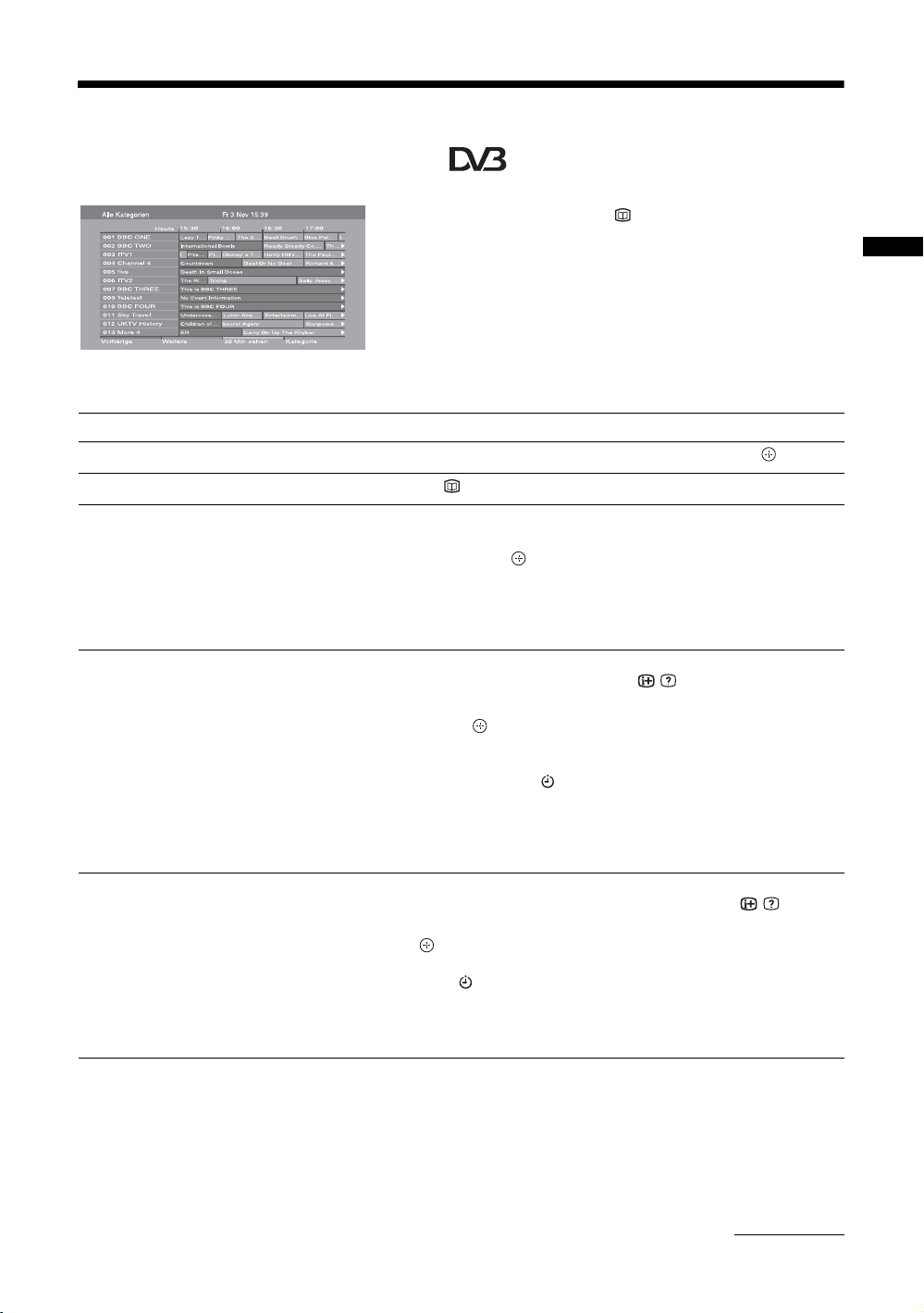
Benutzung des digitalen elektronischen
Programmführers (EPG) *
1 Drücken Sie im Digitalmodus.
2 Führen Sie den gewünschten
Bedienungsvorgang gemäß der
nachstehenden Tabelle oder der
Bildschirmanzeige durch.
Digitaler elektronischer Programmführer (EPG)
* Diese Funktion ist in manchen Ländern/Regionen eventuell nicht verfügbar.
Funktion Vorgehen
Programm ansehen Wählen Sie das Programm mit F/f aus, und drücken Sie dann .
Ausschalten des EPG Drücken Sie .
Sortieren der Programminformationen
nach Kategorie
– Kategorieliste
1 Drücken Sie die blaue Taste.
2 Wählen Sie die gewünschte Kategorie mit
drücken Sie dann .
Die folgenden Kategorien sind verfügbar:
„Alle Kategorien“: Enthält alle verfügbaren Kanäle.
Kategoriename (z.B. „Nachrichten“): Enthält alle Kanäle, die der
gewählten Kategorie entsprechen.
F/f/G/g aus, und
Fernsehen
Einstellen des aufzunehmenden
Programms
– Timer Aufnahme
Einstellen eines Programms auf
automatische Anzeige bei
Programmstart
– Erinnerung
1 Wählen Sie das Programm, das Sie aufnehmen wollen, mit F/
f/G/g aus, und drücken Sie dann / .
2 Drücken Sie
3 Drücken Sie , um den Timer des Fernsehgerätes und Ihres
Videorecorders zu aktivieren.
Ein rotes Symbol c erscheint bei der Information des betreffenden
Programms. Die Anzeige an der Frontplatte des Fernsehgeräts leuchtet
in Orange auf.
z
Das obige Verfahren kann verwendet werden, selbst wenn das aufzunehmende
Programm bereits begonnen hat.
1 Wählen Sie das zukünftige Programm, das Sie anzeigen
wollen, mit
2 Drücken Sie
dann .
Das Symbol c erscheint bei der Information des betreffenden Programms.
Die Anzeige an der Frontplatte des Fernsehgeräts leuchtet in Orange auf.
~
Wenn Sie das Fernsehgerät in den Bereitschaftsmodus versetzen, schaltet es
sich kurz vor dem Programmstart automatisch ein.
F/f zur Wahl von „Timer Aufnahme“.
F/f/G/g aus, und drücken Sie dann / .
F/f zur Wahl von „Erinnerung“, und drücken Sie
Fortsetzung
17
DE
Page 18
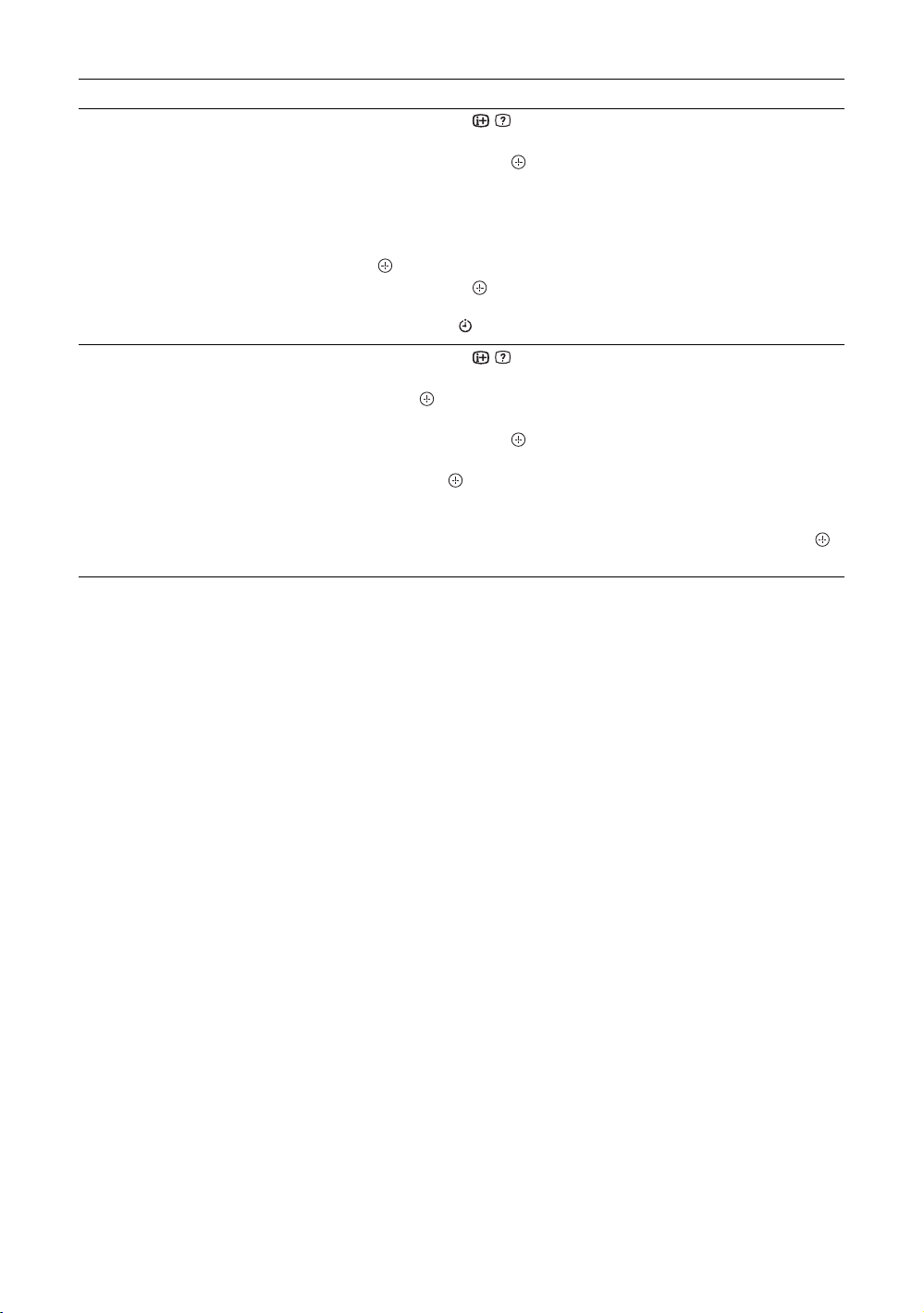
Funktion Vorgehen
Einstellen von Uhrzeit und Datum eines
aufzunehmenden Programms
– Man. Timer Aufnahme
1 Drücken Sie / .
2 Drücken Sie
drücken Sie dann .
3 Wählen Sie das Datum mit
4 Stellen Sie die Start- und Stoppzeit auf die gleiche Weise wie in
Schritt 3 ein.
5 Wählen Sie das Programm mit
.
6 Drücken Sie , um den Timer des Fernsehgerätes und Ihres
Videorecorders zu aktivieren.
Die Anzeige an der Frontplatte des Fernsehgeräts leuchtet in Orange auf.
F/f zur Wahl von „Man. Timer Aufnahme“, und
F/f aus, und drücken Sie dann g.
F/f aus, und drücken Sie dann
Annullieren einer Aufnahme/Erinnerung
– Timer-Liste
1 Drücken Sie / .
2 Drücken Sie
F/f zur Wahl von „Timer-Liste“, und drücken Sie
dann .
3 Wählen Sie das zu annullierende Programm mit F/f aus, und
drücken Sie dann .
4 Drücken Sie F/f zur Wahl von „Timer abbrechen“, und drücken
Sie dann .
Es erscheint eine Anzeige zur Bestätigung, dass Sie das Programm
annullieren wollen.
5 Drücken Sie G/g zur Wahl von „Ja“, und drücken Sie dann
zur Bestätigung.
~
• Am Fernsehgerät kann VCR-Timeraufnahme nur für SmartLink-kompatible Videorecorder eingestellt werden. Wenn Ihr
Videorecorder nicht SmartLink-kompatibel ist, erscheint eine Meldung, die Sie auffordert, den Timer Ihres Videorecorders
einzustellen.
• Nachdem die Aufnahme begonnen hat, können Sie Ihr Fernsehgerät in den Bereitschaftsmodus schalten. Wenn Sie Ihr
Fernsehgerät jedoch ganz ausschalten, wird die Aufnahme abgebrochen.
• Falls eine Altersgrenze für Programme gewählt worden ist, erscheint eine Meldung mit der Aufforderung zur Eingabe des PINCodes auf dem Bildschirm. Einzelheiten dazu unter siehe „Kindersicherung“ auf Seite 40.
18
DE
Page 19
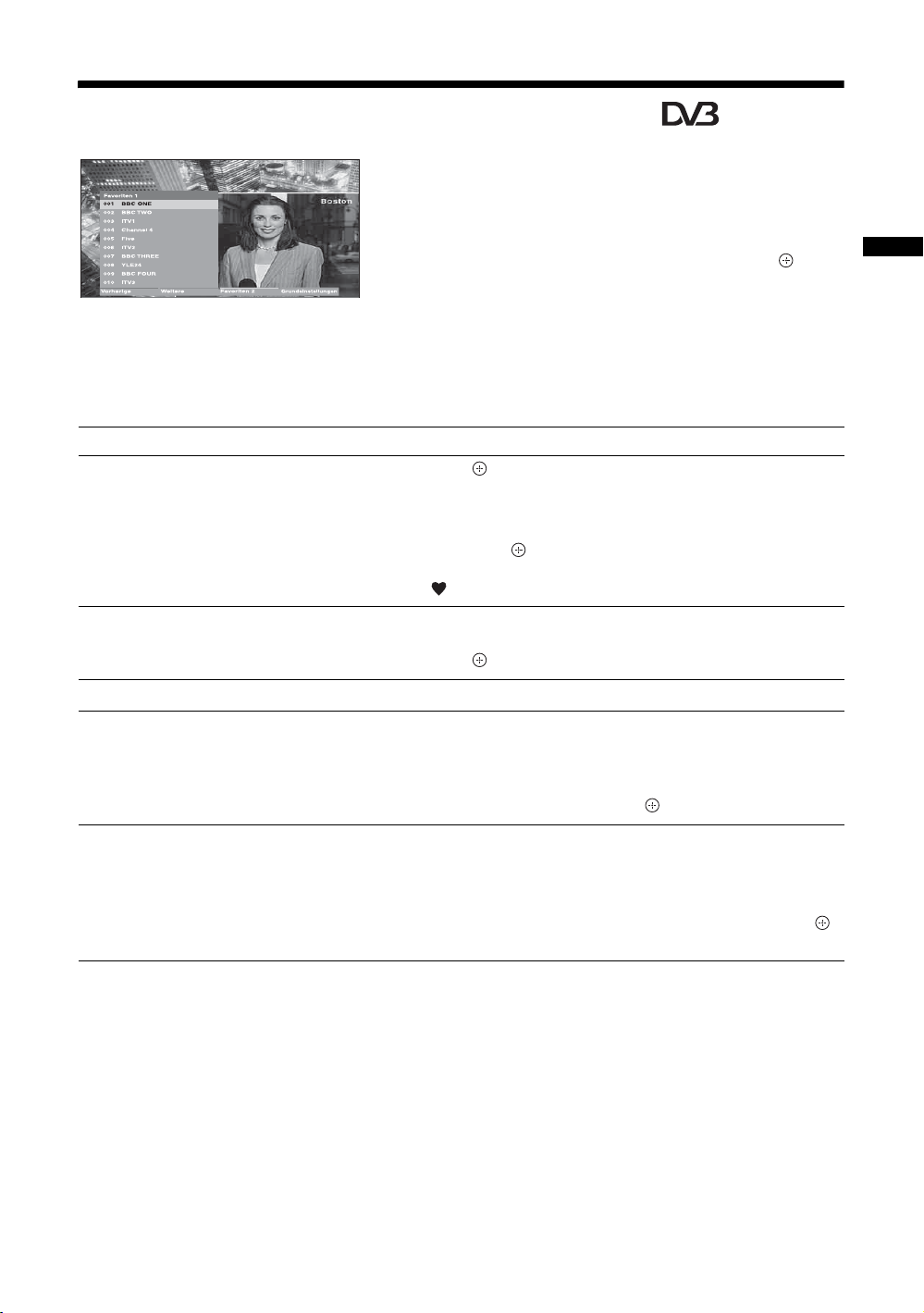
Benutzung der digitalen Favoritenliste *
Die Favoriten-Funktion gestattet es Ihnen, bis zu vier
Listen Ihrer bevorzugten Programme anzugeben.
1 Drücken Sie MENU.
2 Drücken Sie F/f zur Wahl von „Digitale
Favoriten“, und drücken Sie dann .
3 Führen Sie den gewünschten
Digitalen Favoritenliste
* Diese Funktion ist in manchen Ländern/Regionen
eventuell nicht verfügbar.
Funktion Vorgehen
Erstmaliges Erstellen Ihrer Favoritenliste
1 Drücken Sie , um die Option „Ja“ auszuwählen.
2 Drücken Sie die gelbe Taste, um die Favoritenliste
auszuwählen.
3 Wählen Sie den hinzuzufügenden Kanal mit
drücken Sie dann .
Kanäle, die in der Favoritenliste gespeichert sind, werden durch das
Symbol gekennzeichnet.
Bedienungsvorgang gemäß der
nachstehenden Tabelle oder der
Bildschirmanzeige durch.
z
Bis zu 999 Kanäle können in der Favoritenliste gespeichert
werden.
F/f aus, und
Fernsehen
Wiedergeben eines Kanals
Ausschalten der Favoritenliste Drücken Sie RETURN.
Hinzufügen oder Löschen von Kanälen
in der gegenwärtig bearbeiteten
Favoritenliste
Löschen aller Kanäle in der
gegenwärtigen Favoritenliste
1 Drücken Sie die gelbe Taste, um durch Ihre Favoritenlisten zu
navigieren.
2 Drücken Sie , während Sie einen Kanal auswählen.
1 Drücken Sie die blaue Taste.
2 Drücken Sie die gelbe Taste, um die zu bearbeitende
Favoritenliste auszuwählen.
3 Wählen Sie den hinzuzufügenden oder zu entfernenden Kanal
mit
F/f aus, und drücken Sie dann .
1 Drücken Sie die blaue Taste.
2 Drücken Sie die gelbe Taste, um die zu bearbeitende
Favoritenliste auszuwählen.
3 Drücken Sie die blaue Taste.
4 Drücken Sie
zur Bestätigung.
G/g zur Wahl von „Ja“, und drücken Sie dann
19
DE
Page 20
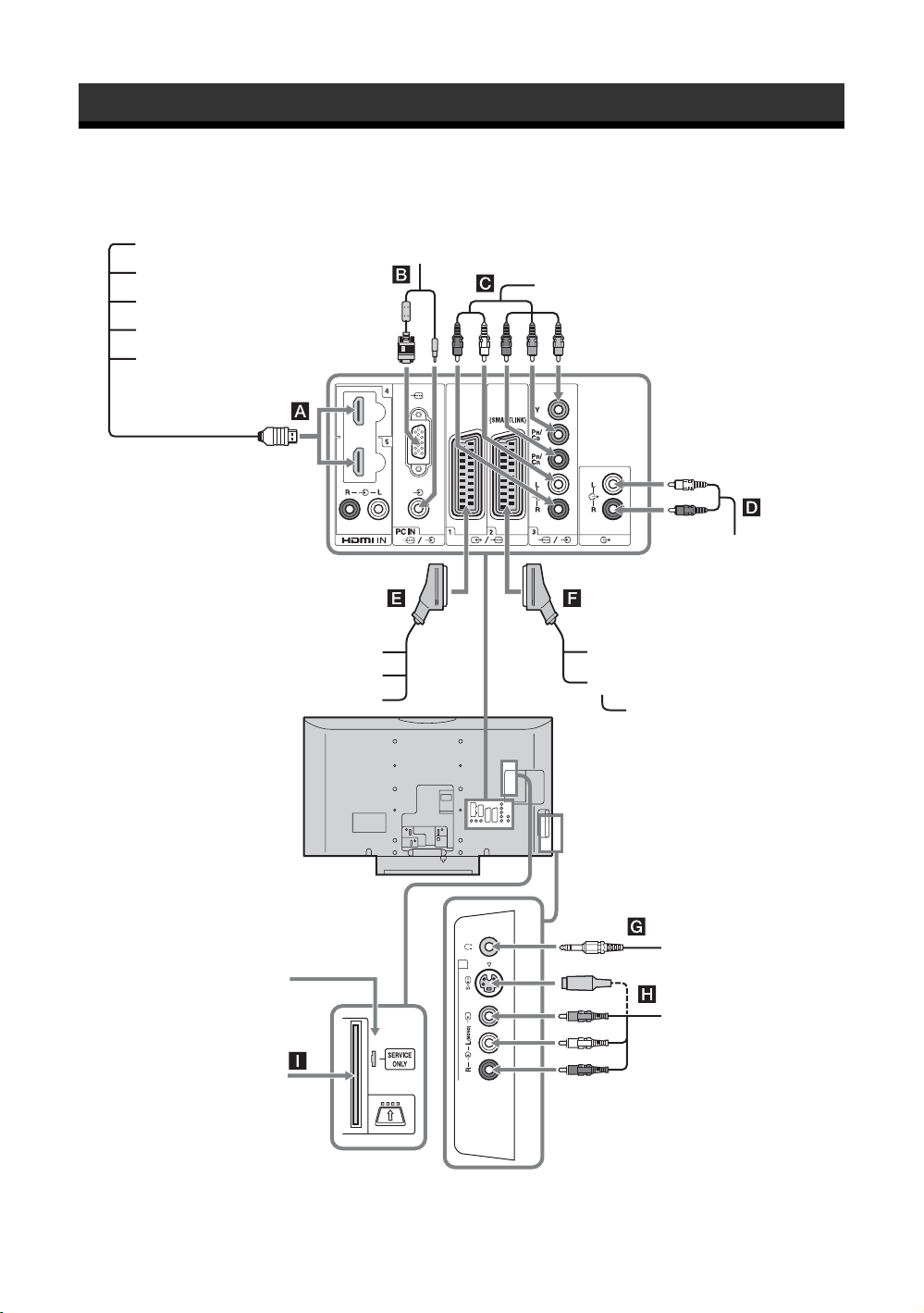
Verwendung von Zusatzgeräten
Anschließen von Zusatzgeräten
Sie können viele unterschiedliche Geräte zusätzlich an das Fernsehgerät anschließen.
Audiosystem
DVD-Player
PC (HDMI-Ausgang)
Blu-Ray-Disc-Player
Camcorder
Videospielkonsole
DVD-Player
Dekoder
PC
DVD-Player mit Komponentenausgang
HiFi-Stereoanlage
DVD-Recorder
Videorecorder
Dekoder
Nur für Wartungszwecke
DE
20
CAM-Karte
6
Kopfhörer
Camcorder
Page 21
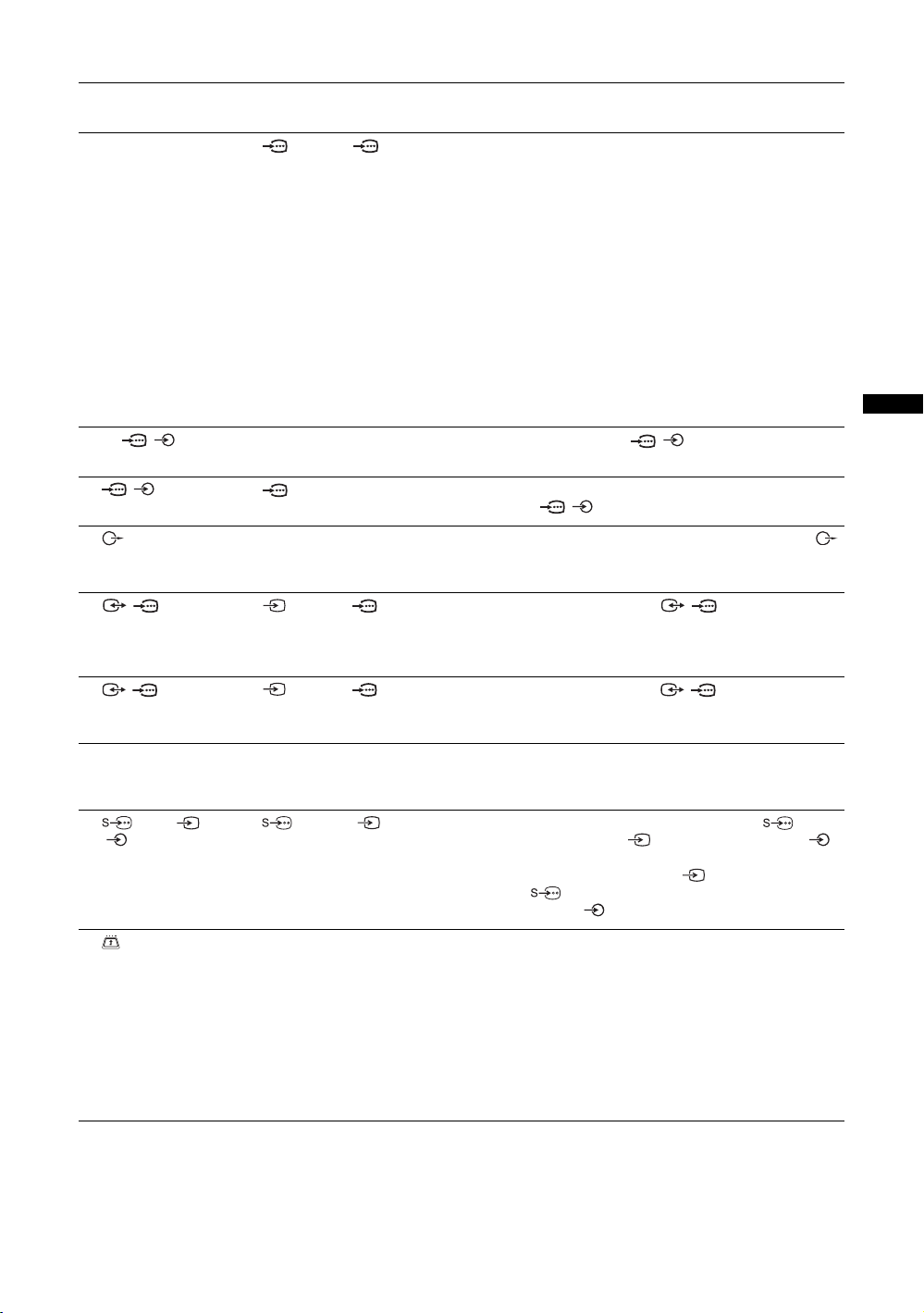
Buchsen Eingangssymbol
Beschreibung
auf dem Bildschirm
A HDMI IN 4 oder 5 AV4 oder AV5 Nehmen Sie den Anschluss an die Buchse HDMI IN 4 oder 5
B PC / PC Anschluss an die Buchse PC / . Es wird empfohlen, ein
vor, wenn das Gerät eine HDMI-Buchse besitzt. Digitale
Video- und Audiosignale werden vom Gerät eingespeist.
Darüber hinaus wird die Kommunikation mit dem
angeschlossenen Gerät unterstützt, wenn ein HDMI-Controlkompatibles Gerät verwendet wird. Richten Sie diese
Kommunikation gemäß den Angaben auf Seite 33 ein. Wenn
das Gerät eine DVI-Buchse besitzt, verbinden Sie die DVIBuchse über einen DVI-HDMI-Adapter (nicht mitgeliefert) mit
der Buchse HDMI IN 5, und die Audio-Ausgangsbuchsen des
Gerätes mit dem Audio-Eingang der Buchsen HDMI IN 5.
~
• Die HDMI-Buchsen unterstützen nur die folgenden
Videoeingangssignale: 480i, 480p, 576i, 576p, 720p, 1080i,
1080p und 1080/24p.
• Verwenden Sie nur ein HDMI-Kabel mit dem HDMI-Logo.
PC-Kabel mit Ferritringen zu benutzen.
Verwendung von Zusatzgeräten
C / 3 AV3 Anschluss an die Komponenten-Videobuchsen und
D Nehmen Sie den Anschluss an die Audioausgangsbuchsen
E / 1 AV1 oder AV1 Anschluss an die Buchse SCART / 1. Wenn Sie einen
F / 2 AV2 oder AV2 Anschluss an die Buchse SCART / 2. SmartLink stellt
G Kopfhörer Nehmen Sie den Anschluss an die Buchse i vor, wenn Sie den
H 6 oder 6,
und 6
I CAM
(Conditional Access
Module)
AV6 oder AV6 Nehmen Sie den Anschluss an die S-Videobuchse 6 oder
Audiobuchsen / 3.
vor, um den Ton des Fernsehgeräts auf einer Hi-FiAudioanlage wiederzugeben.
Decoder anschließen, wird das verschlüsselte Signal vom
Fernsehtuner in den Decoder eingespeist und dann vom
Decoder unverschlüsselt ausgegeben.
eine direkte Verbindung zwischen dem Fernsehgerät und einem
Videorecorder bzw. DVD-Recorder her.
Ton vom Fernsehgerät über Kopfhörer wiedergeben lassen
wollen.
die Composite-Videobuchse 6 und die Audiobuchsen 6
vor. Um Bildrauschen zu vermeiden, schließen Sie den
Camcorder nicht an die Videobuchse 6 und die SVideobuchse 6 gleichzeitig an. Schließen Sie MonoGeräte an die Buchse 6 L an.
Benutzung von Pay-TV-Diensten. Einzelheiten entnehmen Sie
bitte der Bedienungsanleitung Ihres CAM.
Um das CAM zu benutzen, entfernen Sie die Blindkarte vom
CAM-Schacht. Schalten Sie das Fernsehgerät aus, wenn Sie Ihr
CAM in den CAM-Schacht einführen. Wenn Sie das CAM
nicht benutzen, empfehlen wir, die Blindkarte einzuführen und
im CAM-Schacht zu belassen.
~
CAM wird in einigen Ländern/Regionen nicht unterstützt. Bitte
fragen Sie Ihren Vertragshändler.
21
DE
Page 22
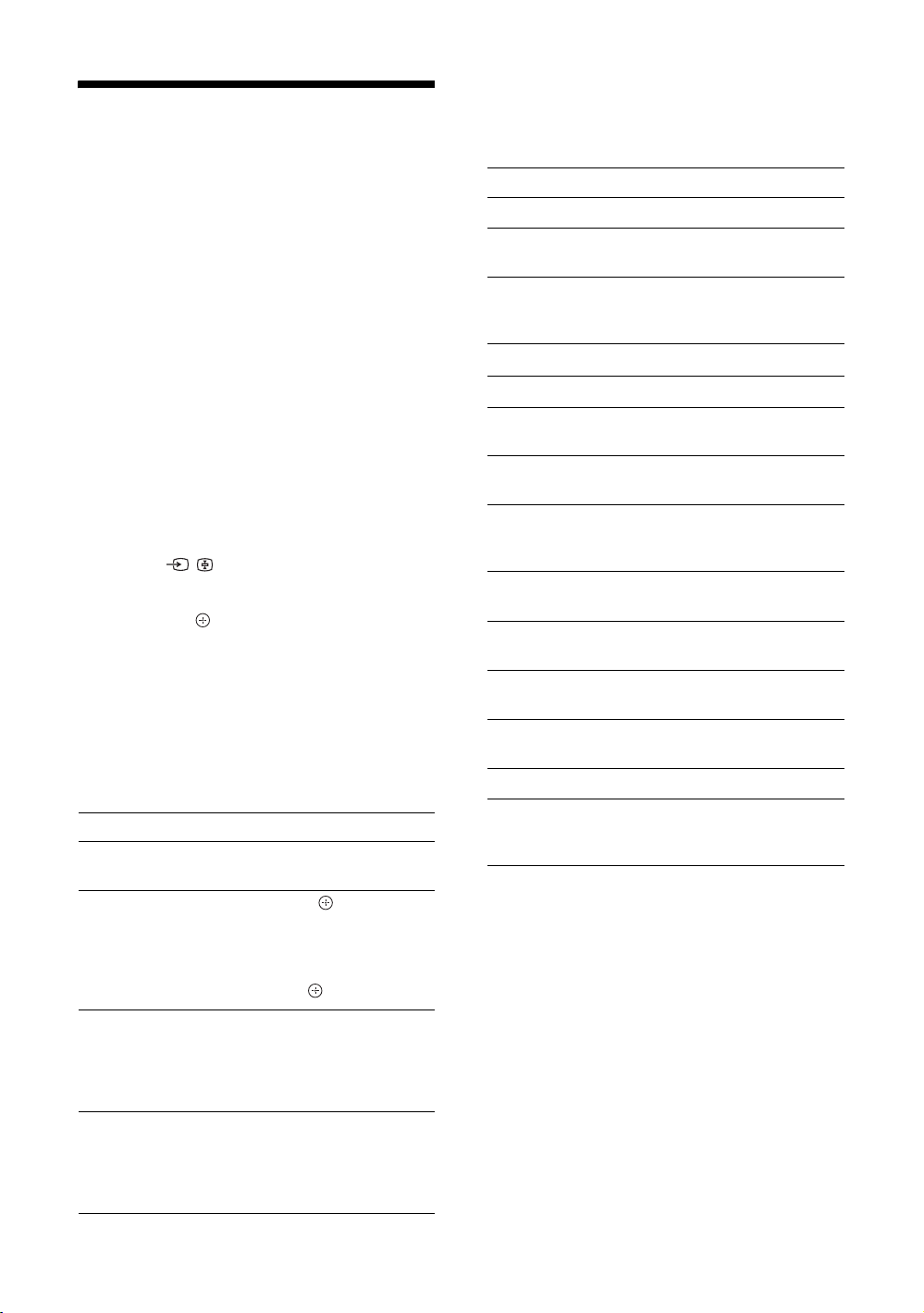
Bildwiedergabe von
angeschlossenen
Geräten
Schalten Sie das angeschlossene Gerät
ein, und führen Sie folgende Schritte aus.
Bei Geräten, die mit einem voll belegten 21-poligen
SCART-Kabel an die SCART-Buchsen angeschlossen
sind (Seite 20)
Starten Sie die Wiedergabe am angeschlossenen Gerät.
Das Bild vom angeschlossenen Gerät erscheint auf
dem Fernsehschirm.
Bei einem mit der automatischen Senderspeicherung
eingestellten Videorecorder (Seite 7)
Drücken Sie im Analogmodus PROG +/- oder die
Zifferntasten zur Wahl des Videokanals.
Bei anderen angeschlossenen Geräten (Seite 20)
Drücken Sie / , um die Liste der
angeschlossenen Geräte anzuzeigen. Wählen Sie mit
F/f die gewünschte Eingangsquelle aus, und drücken
Sie anschließend . (Der hervorgehobene Posten
wird ausgewählt, wenn nach dem Drücken von
2 Sekunden ohne Bedienung vergehen.)
Wenn die Eingangssignalquelle im Untermenü „AVEinstellungen“ des Menüs „Auslassen“ (Seite 32) auf
„AV-Einrichtung“ eingestellt wird, erscheint der
betreffende Eingang nicht in der Liste.
F/f
Verwendung des Menüs „Tools“
Drücken Sie TOOLS, um die folgenden Optionen
anzuzeigen, wenn Sie Bilder von einem
angeschlossenen Gerät wiedergeben.
Optionen Beschreibung
Schließen Schließt das Menü „Tools“.
Bild-Modus (außer
PC-Eingangsmodus)
Displaymodus (nur
im PCEingangsmodus)
Ton-Modus Siehe Seite 27.
Lautsprecher Siehe Seite 32.
PAP (außer PCEingangsmodus)
PIP (nur im PCEingangsmodus)
Auto-Einstellung (nur
im PCEingangsmodus)
H. Position (nur im
PC-Eingangsmodus)
V. Position (nur im
PC-Eingangsmodus)
KH Lautst. Dient der Einstellung der
Abschalttimer (außer
PC-Eingangsmodus)
Siehe Seite 25.
Siehe Seite 25.
Siehe Seite 22.
Siehe Seite 23.
Siehe Seite 35.
Siehe Seite 35.
Siehe Seite 35.
Kopfhörerlautstärke.
Siehe Seite 33.
Weitere Funktionen
Funktion Vorgehen
Zurückschalten auf
normalen TV-Modus
Zugriff auf die
EingangssignalIndextabelle (außer
TV-Modus)
Ändern der Lautstärke
der angeschlossenen
HDMI-Controlkompatiblen
Audioanlage
Stummschalten der
angeschlossenen
HDMI-Controlkompatiblen
Audioanlage
DE
22
Drücken Sie DIGITAL oder
ANALOG.
Drücken Sie , um die
Eingangssignal-Indextabelle
aufzurufen. Um eine
Eingangssignalquelle
auszuwählen, drücken Sie erst
F/f, dann .
Drücken Sie
Drücken Sie
Drücken Sie die Taste erneut,
um den Ton
wiederherzustellen.
2 +/-.
%.
Energie sparen Siehe Seite 34.
Uhr automatisch
stellen
Ermöglicht das Umschalten auf
den Digitalmodus, um die
Uhrzeit zu erhalten.
So können Sie zwei Bilder gleichzeitig
sehen
– PAP (Bild und Bild)
Sie können zwei Bilder (externer Eingang und TVProgramm) gleichzeitig auf dem Bildschirm anzeigen.
Schließen Sie das optionale Gerät an (Seite 20), und
vergewissern Sie sich, dass die Bilder des Gerätes auf
dem Bildschirm erscheinen (Seite 22).
Page 23

~
• Diese Funktion ist für eine PC-Eingangsquelle nicht
verfügbar.
• Die Größe der Bilder kann nicht verändert werden.
• Sie können kein analoges TV-Videobild im TVProgrammfenster anzeigen, während Sie ein AV1, AV2
oder AV6-Videobild im Fenster des externen Eingangs
anzeigen.
1 Drücken Sie TOOLS, um das Menü Tools
anzuzeigen.
2 Drücken Sie F/f zur Wahl von „PAP“, und
drücken Sie dann .
Das Bild des angeschlossenen Gerätes wird links,
und das TV-Programm rechts angezeigt.
3 Drücken Sie die Zifferntasten oder
PROG +/-, um den TV-Kanal auszuwählen.
So schalten Sie auf den Einzelbildmodus zurück
Drücken Sie oder RETURN.
z
Das grün eingerahmte Bild ist hörbar. Durch Drücken von G/
g können Sie das Bild mit Ton umschalten.
So können Sie zwei Bilder gleichzeitig
sehen
– PIP (Bild in Bild)
Sie können zwei Bilder (PC-Eingang und TVProgramm) gleichzeitig auf dem Bildschirm anzeigen.
Schließen Sie einen PC an (Seite 20), und
vergewissern Sie sich, dass das PC-Bild auf dem
Bildschirm erscheint.
~
• Bilder mit einer höheren Auflösung als WXGA (1280 ×
768 Pixel) können nicht angezeigt werden.
• „Energie sparen“ ist im PIP-Modus (Seite 35) nicht
verfügbar.
1 Drücken Sie TOOLS, um das Menü Tools
anzuzeigen.
2 Drücken Sie F/f zur Wahl von „PIP“, und
drücken Sie dann .
Das Bild des angeschlossenen PC wird im
Vollformat angezeigt, während das TVProgramm in der rechten Ecke angezeigt wird.
Mit Hilfe von
TV-Programmfensters verschieben.
F/f/G/g können Sie die Lage des
3 Drücken Sie die Zifferntasten oder
PROG +/-, um den TV-Kanal auszuwählen.
So schalten Sie auf den Einzelbildmodus zurück
Drücken Sie RETURN.
z
Sie können das Bild mit Ton umschalten, indem Sie „Ton
tauschen“ im Menü „Extras“ wählen.
Verwendung von HDMIControl
Die HDMI-Control-Funktion erlaubt es Geräten, sich
mit Hilfe des von HDMI vorgeschriebenen Protokolls
HDMI CEC (Consumer Electronics Control)
gegenseitig zu steuern.
Sie können gekoppelte Steuervorgänge zwischen
HDMI-Control-kompatiblen Sony-Geräten, wie z. B.
einem Fernsehgerät, einem DVD-Recorder mit
Festplatte und einer Audioanlage, durchführen, indem
Sie die Geräte mit HDMI-Kabeln verbinden.
Achten Sie auf korrekte Verbindung und Einstellung
der kompatiblen Geräte, um die HDMI-ControlFunktion zu benutzen.
Verwendung von Zusatzgeräten
So verbinden Sie HDMI-Control-kompatible
Geräte
Verbinden Sie das kompatible Gerät und das
Fernsehgerät mit einem HDMI-Kabel. Wenn Sie eine
Audioanlage anschließen, verbinden Sie auch die
Audio-Ausgangsbuchsen des Fernsehgerätes über ein
geeignetes Kabel mit der Audioanlage. Einzelheiten
dazu unter Seite 20.
So führen Sie die HDMI-ControlEinstellungen durch
HDMI-Control muss sowohl am Fernsehgerät als
auch am angeschlossenen Gerät eingestellt werden.
Siehe „HDMI-Grundeinstellungen“ auf Seite 33 für
die Einstellungen am Fernsehgerät. Einzelheiten zur
Einstellung entnehmen Sie bitte der
Bedienungsanleitung des angeschlossenen Geräts.
HDMI-Control-Funktionen
• Das mit dem Fernsehgerät gekoppelte Gerät wird
ausgeschaltet.
• Das mit dem angeschlossenen Gerät gekoppelte
Fernsehgerät wird eingeschaltet, und der Eingang
wird beim Starten der Wiedergabe automatisch auf
das Gerät umgeschaltet.
• Wenn Sie eine angeschlossene Audioanlage bei
eingeschaltetem Fernsehgerät einschalten, wird der
Eingang auf den Ton von der Audioanlage
umgeschaltet.
• Die Lautstärke wird eingestellt, und der Ton der
angeschlossenen Audioanlage wird
stummgeschaltet.
23
DE
Page 24
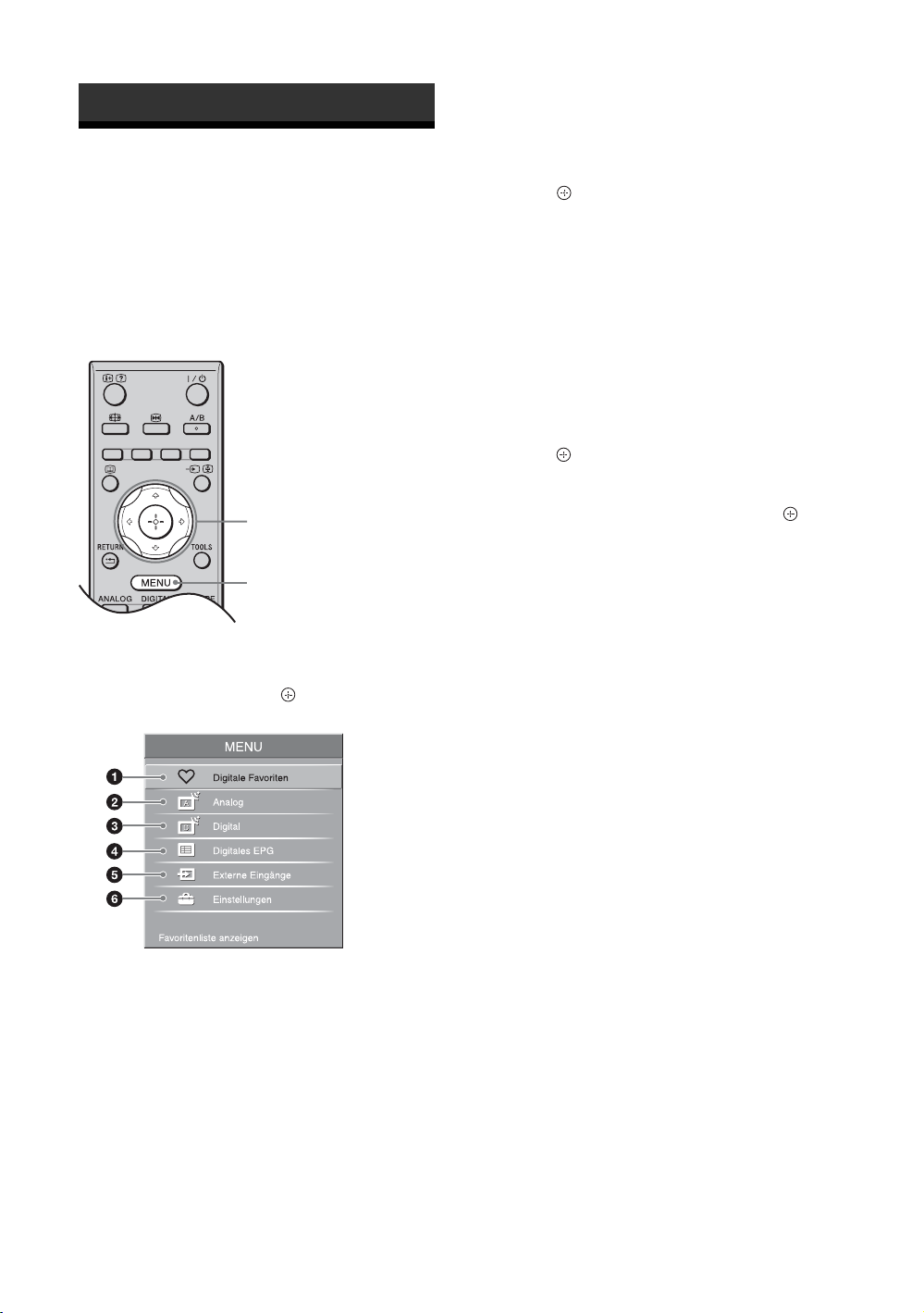
Verwendung der MENU-Funktionen
Navigieren in den
Menüs
„MENU“ ermöglicht die Nutzung verschiedener
praktischer Funktionen dieses Fernsehgerätes. Sie
können bequem die Kanäle oder
Eingangssignalquellen auswählen und die
Einstellungen Ihres Fernsehgerätes ändern.
2
1
1 Drücken Sie MENU.
2 Drücken Sie F/f zur Wahl einer Option,
und drücken Sie dann .
Zum Beenden des Menüs drücken Sie MENU.
5 Externe Eingänge
Dient zur Wahl der an das Fernsehgerät
angeschlossenen Geräte.
• Um den gewünschten externen Eingang
wiederzugeben, wählen Sie die
Eingangssignalquelle aus und drücken dann
.
• Um einem externen Eingang einen Namen
zuzuweisen, wählen Sie „Bearb. AV Label“,
und lesen Sie dann die Angaben auf Seite 32.
• Um eine Liste der angeschlossenen Geräte,
die HDMI-Control-kompatibel sind,
anzuzeigen, wählen Sie „HDMIGeräteauswahl“.
6 Einstellungen
Zeigt das Menü „Einstellungen“ an, auf dem die
meisten der erweiterten Einstellungen und
Justierungen vorgenommen werden.
1 Fahren Sie mit F/f das gewünschte
Menüsymbol an, und drücken Sie dann
.
2 Drücken Sie
auszuwählen oder eine Einstellung zu
ändern, und drücken Sie dann .
Für Einzelheiten über die Einstellungen, siehe
Seite 25 bis 41.
~
Die verfügbaren Optionen hängen von der
jeweiligen Situation ab. Nicht verfügbare Optionen
sind ausgegraut oder werden nicht angezeigt.
* Diese Funktion ist in manchen Ländern/Regionen
eventuell nicht verfügbar.
F/f/G/g, um eine Option
1 Digitale Favoriten*
Zeigt die Favoritenliste an (Seite 19).
2 Analog
Schaltet auf den zuletzt wiedergegebenen
Analogkanal zurück.
3 Digital*
Schaltet auf den zuletzt wiedergegebenen
Digitalkanal zurück.
4 Digitales EPG*
Zeigt den digitalen Elektronischen
Programmführer (EPG) an (Seite 17).
DE
24
Page 25
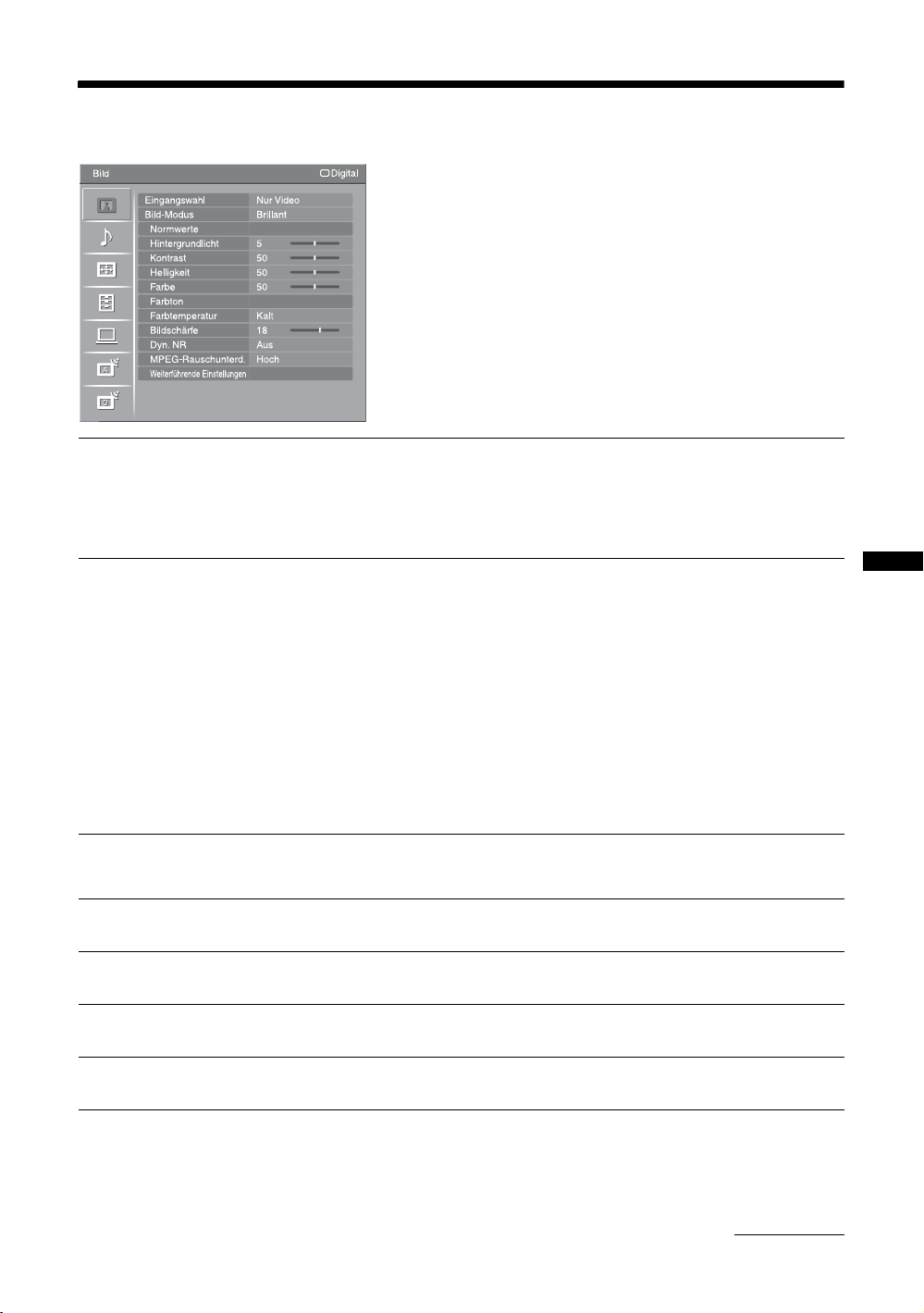
Menü Bild
Die unten aufgeführten Optionen stehen im Menü
„Bild“ zur Auswahl. Um Optionen in „Einstellungen“
auszuwählen, siehe „Navigieren in den Menüs“
(Seite 24).
Eingangswahl
Bild-Modus
Displaymodus
Normwerte
Hintergrundlicht
Kontrast
Damit wählen Sie, ob die im Menü „Bild“ durchgeführten Einstellungen auf alle
Eingänge oder nur den gegenwärtig wiedergegebenen Eingang angewendet werden.
„Alle“: Die Einstellungen werden auf alle Eingänge angewendet.
„Nur Video“: Die Einstellungen werden nur auf den gegenwärtigen Eingang
angewendet.
Dient zur Wahl des Bildmodus außer einer PC-Eingangssignalquelle. Die Optionen
für „Bild-Modus“ können je nach der Einstellung von „Video/Foto“ (Seite 31)
unterschiedlich sein.
„Brillant“: Für verbesserten Bildkontrast und Bildschärfe.
„Standard“: Für Standardbilder. Empfohlen für privaten Gebrauch.
„Kino“: Zum Ansehen filmgestützter Inhalte. Eignet sich am meisten zum Ansehen
in einer theaterähnlichen Umgebung. Diese Bildeinstellung wurde in
Zusammenarbeit mit Sony Pictures Entertainment zur originalgetreuen Wiedergabe
der Filme wie von den Filmproduzenten beabsichtigt entwickelt.
„Foto“: Damit erhalten Sie die optimale Bildqualität für Fotos.
Dient zur Wahl des Anzeigemodus für eine PC-Eingangssignalquelle.
„Video“: Für Videobilder.
„Text“: Für Text, Diagramme oder Tabellen.
Alle Einstellungen von „Bild“ außer „Eingangswahl“, „Bild-Modus“ und
„Displaymodus“ werden auf die Werksvorgaben zurückgesetzt.
Dient zum Einstellen der Helligkeit der Hintergrundbeleuchtung.
Dient zum Erhöhen oder Verringern des Bildkontrastes.
Verwendung der MENU-Funktionen
Helligkeit
Farbe
Dient zum Aufhellen oder Abdunkeln des Bilds.
Dient zum Erhöhen oder Verringern der Farbintensität.
Fortsetzung
25
DE
Page 26
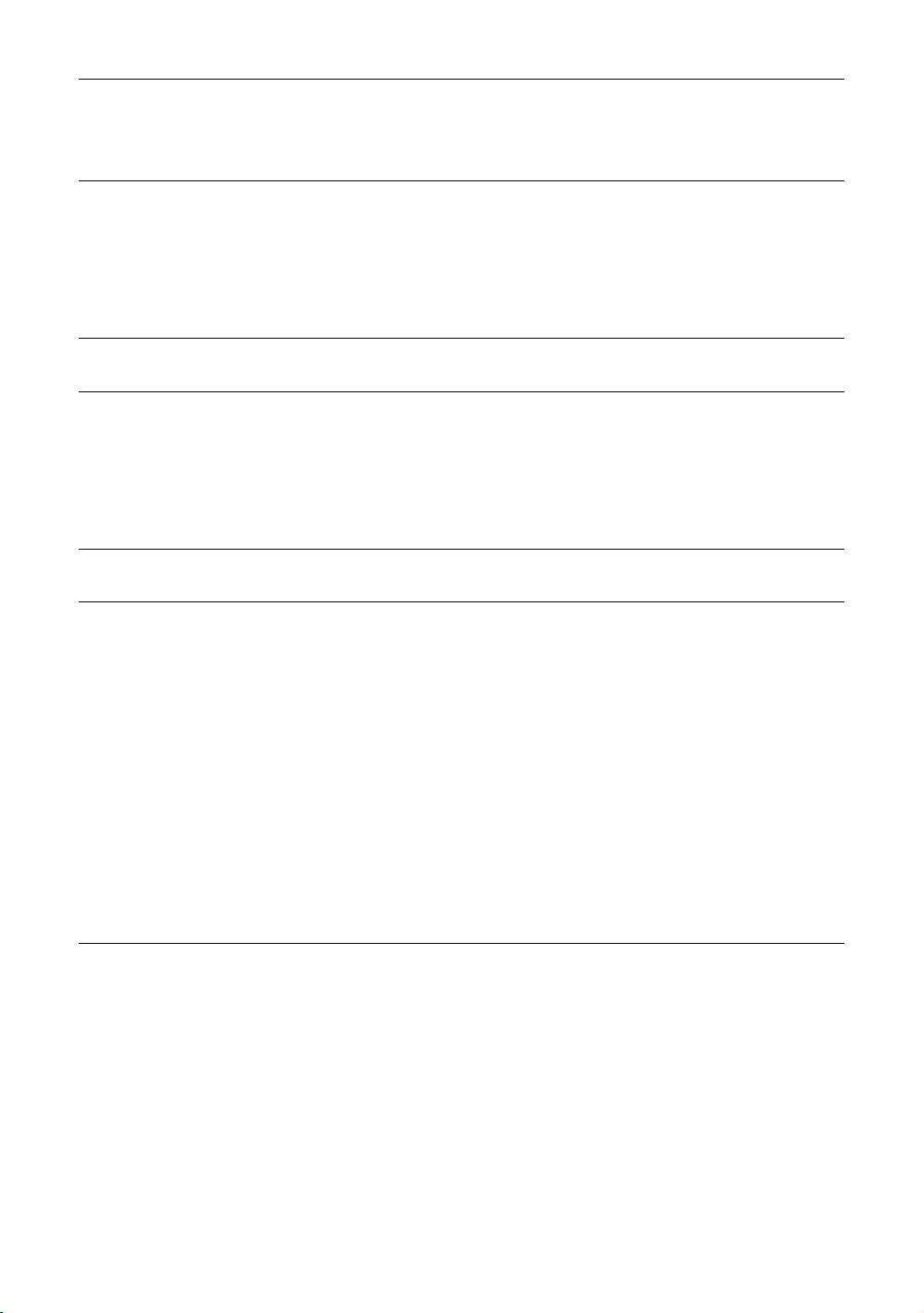
Farbton
Dient zum Verstärken oder Abschwächen der Grün- und Rottöne.
~
„Farbton“ lässt sich nur bei NTSC-Farbsignalen einstellen (z. B. bei Videokassetten aus den
USA).
Farbtemperatur
Bildschärfe
Dyn. NR
MPEG-Rauschunterd.
Weiterführende
Einstellungen
Dient zum Einstellen der Weißdarstellung.
„Kalt“: Bei Weißtönen wird der Blauanteil erhöht.
„Neutral“: Normale Weißtöne.
„Warm 1“/„Warm 2“: Bei Weißtönen wird der Rotanteil erhöht. „Warm 2“ liefert
einen stärkeren Rotton als „Warm 1“.
z
„Warm 1“ und „Warm 2“ sind nicht verfügbar, wenn „Bild-Modus“ auf „Brillant“ gesetzt wird.
Dient zum Erhöhen oder Verringern der Konturenschärfe.
Zum Verringern von Bildstörungen (verrauschtes Bild) bei schwachen
Sendesignalen.
„Autom.“: Die Bildstörungen werden automatisch verringert (nur im
Analogmodus).
„Hoch“/„Mittel“/„Niedrig“: Die Rauschunterdrückung wird unterschiedlich stark
eingestellt.
„Aus“: Die Funktion „Dyn. NR“ wird abgeschaltet.
Reduziert Bildrauschen in Videos mit MPEG-Komprimierung.
Gestattet eine detailliertere Anpassung der Bildfunktion. Wenn Sie „Bild-Modus“
auf „Kino“, „Foto“ oder „Standard“ setzen, können Sie diese Einstellungen
festlegen/ändern.
„Normwerte“: Dient zur Rücksetzung aller erweiterten Einstellungen auf die
Werksvorgaben.
„Schwarzkorrektur“: Hebt schwarze Bereiche des Bilds für stärkeren Kontrast
hervor.
„Verb. Kontrastanhebung“: Stellt „Hintergrundlicht“ und „Kontrast“ unter
Beurteilung der Bildschirmhelligkeit automatisch auf die optimalen Werte ein.
Diese Einstellung ist für Szenen mit dunklen Bildern besonders effektiv. Sie erhöht
den Kontrastunterschied von Szenen mit dunkleren Bildern.
„Gamma“: Zum Einstellen der Balance zwischen hellen und dunklen
Bildbereichen.
„Weiss-Betonung“: Hebt weiße Bildteile hervor.
„Farbbrillanz“: Lässt Farben lebhafter erscheinen.
„Farbraum“: Ändert die Farbreproduktionsskala. „Weit“ reproduziert lebhafte
Farben, während „Standard“ die Standardfarben reproduziert.
26
DE
Page 27
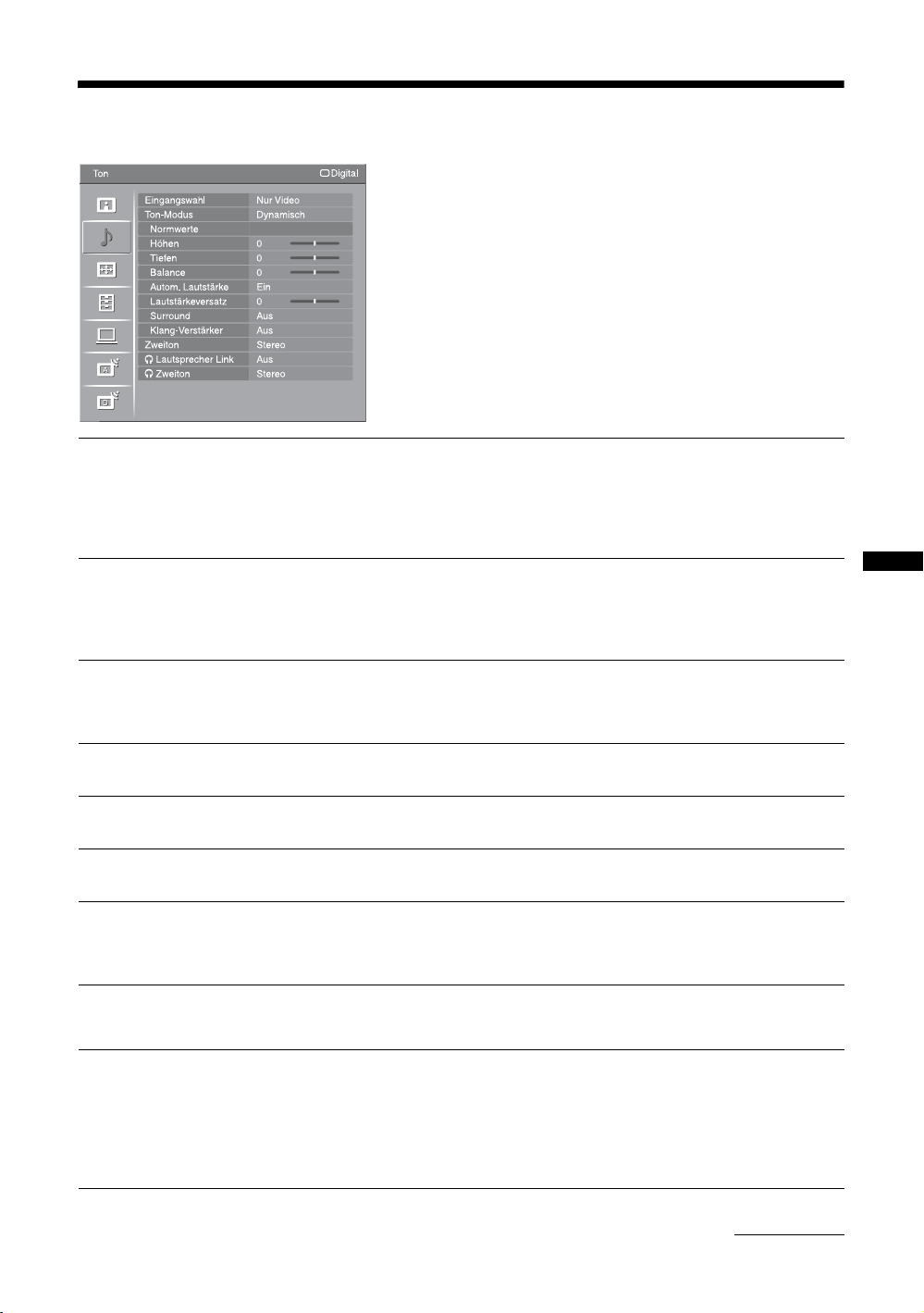
Menü Ton
Die unten aufgeführten Optionen stehen im Menü
„Ton“ zur Auswahl. Um Optionen in „Einstellungen“
auszuwählen, siehe „Navigieren in den Menüs“
(Seite 24).
Eingangswahl
Ton-Modus
Normwerte
Höhen
Tiefen
Balance
Autom. Lautstärke
Damit wählen Sie, ob die im Menü „Ton“ durchgeführten Einstellungen auf alle
Eingänge oder nur den gegenwärtig wiedergegebenen Eingang angewendet werden.
„Alle“: Die Einstellungen werden auf alle Eingänge angewendet.
„Nur Video“: Die Einstellungen werden nur auf den gegenwärtigen Eingang
angewendet.
„Dynamisch“: Betont Höhen und Bässe.
„Standard“: Für Standard-Ton. Empfohlen für privaten Gebrauch.
„Anwender“: Flacher Frequenzgang. Gestattet auch die Speicherung Ihrer
bevorzugten Einstellungen.
Alle Einstellungen von „Ton“ außer „Eingangswahl“, „Ton-Modus“, „Zweiton“,
„i Lautsprecher Link“ und „i Zweiton“ werden auf die Werksvorgaben
zurückgesetzt.
Dient zur Einstellung hochfrequenter Klänge.
Dient zur Einstellung niederfrequenter Klänge.
Reguliert die Balance zwischen dem linken und rechten Lautsprecher.
Zum Beibehalten eines konstanten Lautstärkepegels, auch wenn Lautstärkesprünge
auftreten (beispielsweise sind Werbespots in der Regel lauter als
Fernsehsendungen).
Verwendung der MENU-Funktionen
Lautstärkeversatz
Surround
Dient zum Einstellen des Lautstärkepegels des aktuellen Eingangs relativ zu anderen
Eingängen, wenn „Eingangswahl“ auf „Nur Video“ gesetzt wird.
„S-FORCE Front Surround“: Verfügbar für normale Stereo-Sendungen und
Surroundton von digitalen 5.1-Kanal-Sendungen sowie den vom angeschlossenen
Gerät eingegebenen Ton.
„Aus“: Der Surroundton von 5.1-Kanal- und anderen digitalen Sendungen wird zu
normalem Stereoton (2-Kanal) konvertiert und reproduziert. Der Originalton von
anderen Sendungen wird unverändert reproduziert.
Fortsetzung
27
DE
Page 28
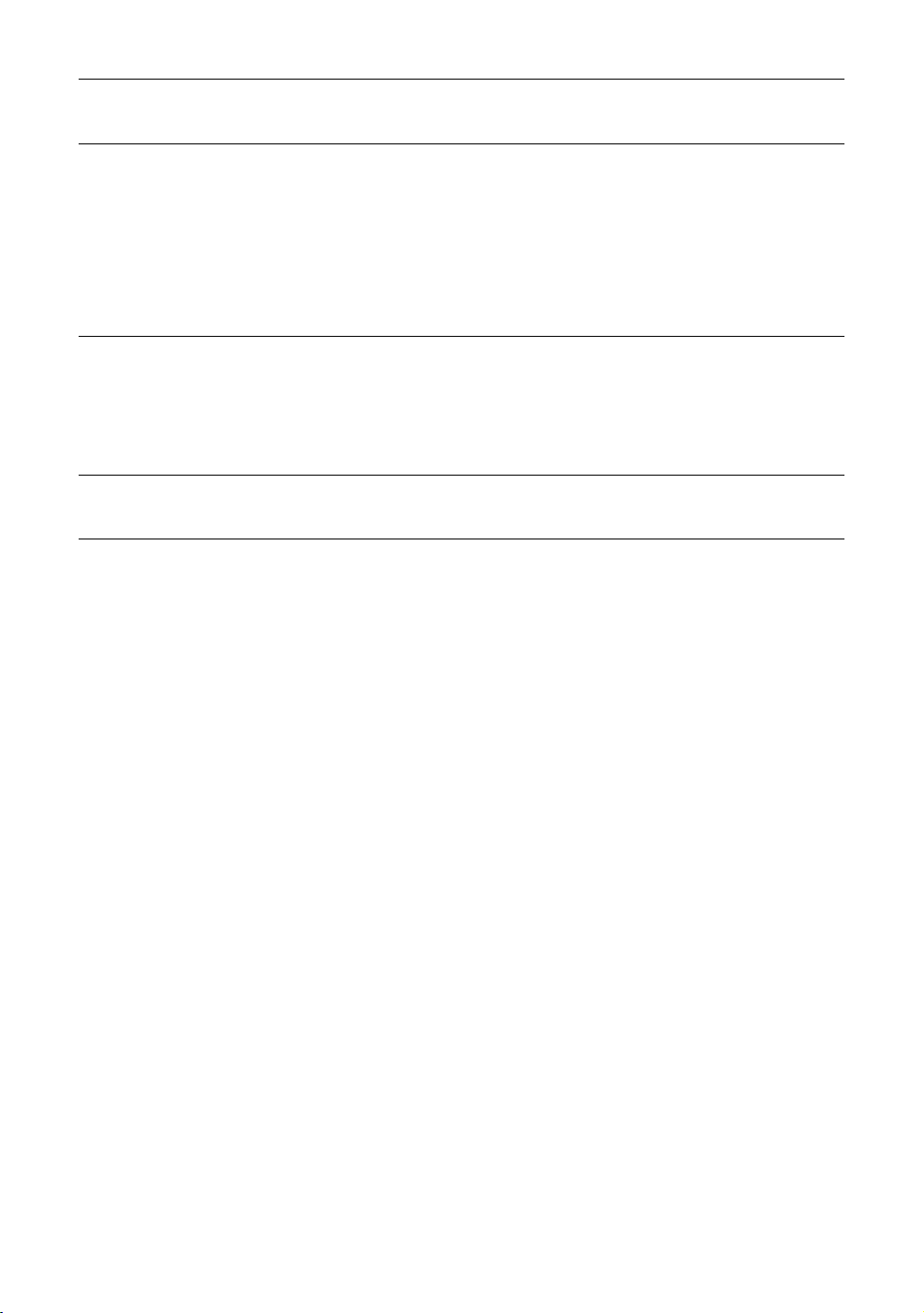
Klang-Verstärker
Verleiht dem Ton mehr Dynamik, indem Phaseneffekte in den Lautsprechern
ausgeglichen werden.
Zweiton
i Lautsprecher Link
i Zweiton
Zum Auswählen des Tons vom Lautsprecher bei einer Stereo- oder
Zweikanaltonsendung.
„Stereo“/„Mono“: Bei einer Stereosendung.
„A“/„B“/„Mono“: Bei Zweikanaltonsendungen wählen Sie „A“ für Tonkanal 1,
„B“ für Tonkanal 2 oder „Mono“ für einen Monokanal, falls verfügbar.
~
Wenn Sie ein an das Fernsehgerät angeschlossenes Gerät auswählen, setzen Sie die Option
„Zweiton“ auf „Stereo“, „A“ oder „B“. Wenn jedoch das an die HDMI-Buchse angeschlossene
externe Gerät gewählt wird, wird der Ton auf „Stereo“ fixiert.
Schaltet die internen Lautsprecher des Fernsehgerätes aus bzw. ermöglicht eine
gleichzeitige Tonausgabe sowohl über das Fernsehgerät als auch über den
Kopfhörer.
„Ein“: Die Tonausgabe erfolgt nur über den Kopfhörer.
„Aus“: Die Tonausgabe erfolgt sowohl über das Fernsehgerät als auch über den
Kopfhörer.
Dient zur Wahl des Kopfhörertons von einer Stereo- oder Zweikanalton-Sendung,
was von der Einstellung für „Zweiton“ abhängt.
28
DE
Page 29
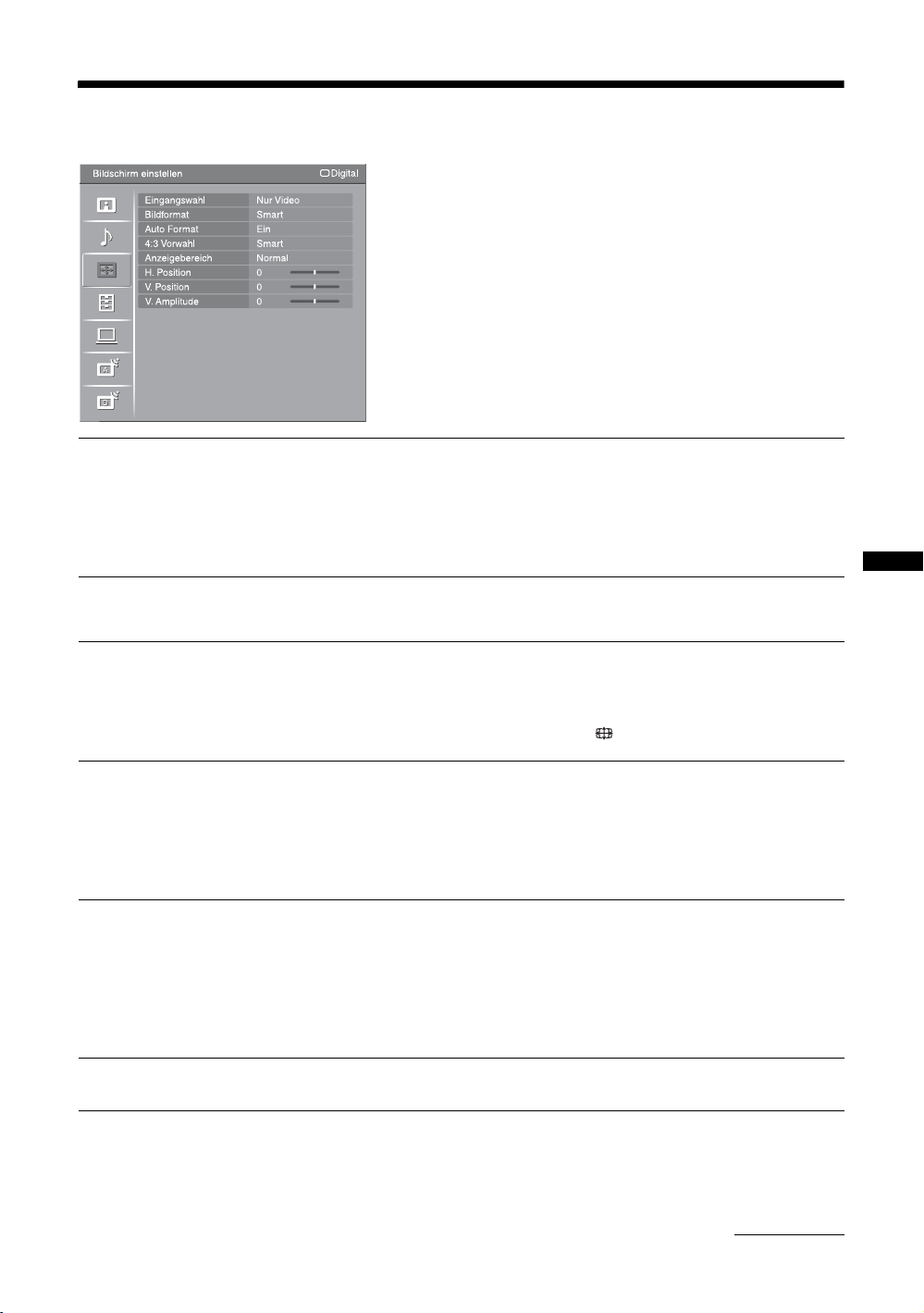
Menü Bildschirm einstellen
Die unten aufgeführten Optionen stehen im Menü
„Bildschirm einstellen“ zur Auswahl. Um Optionen in
„Einstellungen“ auszuwählen, siehe „Navigieren in
den Menüs“ (Seite 24).
Eingangswahl
Bildformat
Auto Format
4:3 Vorwahl
Anzeigebereich
Damit wählen Sie, ob die im Menü „Bildschirm einstellen“ durchgeführten
Einstellungen auf alle Eingänge oder nur den gegenwärtig wiedergegebenen
Eingang angewendet werden.
„Alle“: Die Einstellungen werden auf alle Eingänge angewendet.
„Nur Video“: Die Einstellungen werden nur auf den gegenwärtigen Eingang
angewendet.
Einzelheiten zum Bildschirmformat finden Sie unter „So passen Sie das
Bildschirmformat manuell der Sendung an“ auf Seite 15.
Zum automatischen Wechseln des Bildformats je nach Sendesignal. Wenn Sie Ihre
Einstellung beibehalten wollen, wählen Sie „Aus“.
z
Selbst wenn „Auto Format“ auf „Ein“ oder „Aus“ eingestellt ist, können Sie das
Bildschirmformat durch wiederholtes Drücken von jederzeit ändern.
Dient zur Wahl des Standard-Bildschirmformats für 4:3-Sendungen.
„Smart“: Herkömmliche 4:3-Sendungen werden mit einem Breitbildeffekt
angezeigt.
„4:3“: Zeigt konventionelle 4:3-Sendungen in den korrekten Proportionen an.
„Aus“: Die aktuelle Einstellung von „Bildformat“ wird beibehalten, wenn der Kanal
oder Eingang gewechselt wird.
Dient zum Einstellen der Bildanzeigefläche.
„Vollpixel“: Zeigt das Bild für 1080i- oder 1080p-Quellen (außer KomponentenSignaleingabe) in Originalgröße an, wenn Teile des Bilds abgeschnitten werden.
„Normal“: Zeigt die empfohlene Bildfläche an.
„-1“/„-2“: Das Bild wird vergrößert, um den Bildrand zu verbergen.
~
„Vollpixel“ ist nur verfügbar, wenn „Bildformat“ auf „Wide“ eingestellt wird.
Verwendung der MENU-Funktionen
H. Position
Dient zum Einstellen der horizontalen Bildlage.
Fortsetzung
29
DE
Page 30
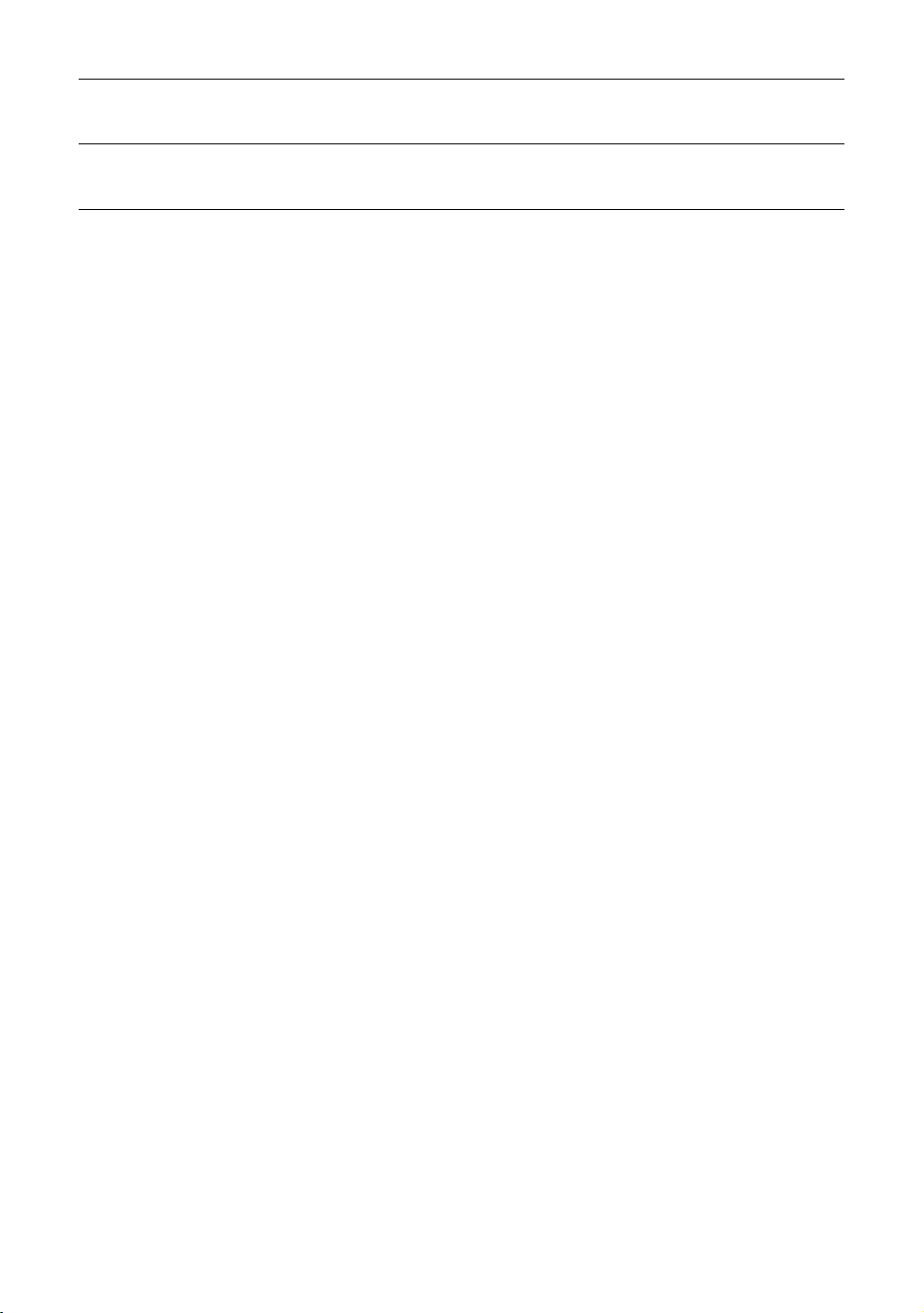
V. Position
Dient der Einstellung der vertikalen Bildlage, wenn „Bildformat“ auf „Smart“
(50 Hz), „Zoom“ oder „14:9“ gesetzt wird.
V. Amplitude
Dient der Einstellung der vertikalen Bildgröße, wenn „Bildformat“ auf „Smart“,
„Zoom“ oder „14:9“ gesetzt wird.
30
DE
Page 31

Menü Grundeinstellungen
Die unten aufgeführten Optionen stehen im Menü
„Grundeinstellungen“ zur Auswahl. Um Optionen in
„Einstellungen“ auszuwählen, siehe „Navigieren in
den Menüs“ (Seite 24).
Neuinitialisierung
Sprache
Film Modus
Video/Foto
Dient zum Aufrufen der Anfangseinrichtung, um Sprache und Land/Region zu
wählen und alle verfügbaren digitalen und analogen Kanäle abzuspeichern.
In der Regel brauchen Sie diesen Vorgang nicht auszuführen, da die Sprache und das
Land/die Region sowie die Kanäle von der ersten Konfiguration des Fernsehgeräts
bereits eingestellt sind (Seite 6).
Mit dieser Option können Sie den Vorgang allerdings erneut ausführen (z. B. um
nach einem Umzug Sender neu einzustellen oder nach neu eingeführten
Sendekanälen zu suchen).
Zum Auswählen der Sprache, in der die Menüs angezeigt werden.
Liefert weichere Bildbewegungen bei der Wiedergabe von auf Film
aufgenommenen DVD- oder VCR-Bildern, um Bildunschärfe und Körnigkeit zu
reduzieren.
„Autom. 1“: Liefert weichere Bildbewegungen als der Originalinhalt auf Filmbasis.
Benutzen Sie diese Einstellung für normalen Gebrauch.
„Autom. 2“: Reproduziert den Originalinhalt auf Filmbasis unverändert.
„Aus“: Die Funktion „Film Modus“ wird abgeschaltet.
~
Falls das Bild irreguläre Signale oder zu starkes Rauschen enthält, wird „Film Modus“
automatisch ausgeschaltet, selbst wenn „Autom. 1“ oder „Autom. 2“ gewählt wird.
Liefert eine angemessene Bildqualität durch die Wahl der Option abhängig von der
Eingangssignalquelle (Video- oder Fotodaten).
„Video-A“: Liefert je nach der Eingangssignalquelle, den Video- oder Fotodaten,
eine angemessene Bildqualität, wenn ein Sony-Gerät mit HDMI-Ausgang, das den
Modus „Video-A“ unterstützt, direkt angeschlossen wird.
„Video“: Liefert eine angemessene Bildqualität für Bewegtbilder.
„Foto“: Liefert eine angemessene Bildqualität für Standbilder.
~
• Die Einstellung wird auf „Video“ festgelegt, wenn das angeschlossene Gerät den Modus
„Video-A“ nicht unterstützt, selbst wenn „Video-A“ gewählt wird.
• „Video/Foto“ ist nur für HDMI- und Komponenten-Eingangsquellen (1080p und 1080i)
verfügbar.
Verwendung der MENU-Funktionen
Fortsetzung
31
DE
Page 32

AV-Einrichtung
AV-Einstellungen
Jedem Gerät, das an die Buchsen an der Seite und an der Rückseite angeschlossen
ist, wird ein Name zugewiesen. Der Name wird kurz auf dem Fernsehschirm
angezeigt, wenn das Gerät ausgewählt wird. Eingangssignale von angeschlossenen
Geräten, die nicht auf dem Bildschirm angezeigt werden sollen, können
übersprungen werden.
1 Wählen Sie mit F/f die gewünschte Eingangsquelle aus, und drücken
Sie anschließend .
2 Wählen Sie mit F/f die gewünschte Option unten aus, und drücken Sie
anschließend .
Gerätenamen: Verwendet eines der Vorwahl-Etiketten, um dem angeschlossenen
Gerät einen Namen zuzuweisen.
„Bearb.“: Erstellen Sie einen eigenen Namen. Führen Sie die Schritte 2 bis 4 unter
„Programmnamen“ aus (Seite 36).
„Auslassen“: Eine unnötige Eingangssignalquelle wird übersprungen.
Auto S Video
Dient zur Wahl des Eingangssignals von den S-Videobuchsen 6, wenn beide
Buchsen / 6 belegt sind.
AV2 Ausgang
Zum Ausgeben von Signalen über die Buchse / 2 an der Rückseite des
Fernsehgeräts. Wenn Sie einen Videorecorder oder ein anderes Aufnahmegerät an
die Buchse / 2 anschließen, können Sie die zugespielten Signale von
angeschlossenen Geräten an anderen Buchsen des Fernsehgeräts aufnehmen.
„TV“: Eine Sendung wird ausgegeben.
„AV1“: Signale vom an die Buchse / 1 angeschlossenen Gerät werden
ausgegeben.
„AV6“: Signale vom an die Buchse
/ 6 angeschlossenen Gerät werden
ausgegeben.
„Autom.“: Der jeweilige Bildschirminhalt wird ausgegeben (außer Signalen von
den Buchsen / 3, HDMI IN 4, HDMI IN 5 und PC / ).
Lautsprecher
Zum Ein-/Ausschalten der internen Lautsprecher des Fernsehgeräts.
„TV-Lautsprecher“: Die Lautsprecher des Fernsehgerätes werden eingeschaltet,
um den Fernsehton über die internen Lautsprecher wiederzugeben.
„Audiosystem“: Die Lautsprecher des Fernsehgerätes werden ausgeschaltet, um
den Fernsehton nur über Ihre an die Audioausgangsbuchsen angeschlossene externe
Audioanlage wiederzugeben. Wenn ein HDMI-Control-kompatibles Gerät
angeschlossen ist, können Sie das angeschlossene Gerät mit dem Fernsehgerät
koppeln. Diese Einstellung muss nach dem Anschluss des Geräts vorgenommen
werden.
Audio-Ausgang
„Variabel“: Die Tonausgabe Ihrer Audioanlage kann mit der Fernbedienung des
Fernsehgerätes gesteuert werden.
„Fest“: Die Tonausgabe des Fernsehgerätes ist fixiert. Benutzen Sie den
Lautstärkeregler Ihres Audioreceivers, um die Lautstärke (und andere
Toneinstellungen) über Ihre Audioanlage einzustellen.
Farbsystem
Dient zur Wahl des Farbsystems („Autom.“, „PAL“, „SECAM“, „NTSC3.58“,
„NTSC4.43“ oder „PAL60“) entsprechend dem von der Eingangssignalquelle
eingespeisten Signal.
32
DE
Page 33

HDMIGrundeinstellungen
Diese Option wird verwendet, um HDMI-Control-kompatible Geräte einzustellen,
die an die HDMI-Buchsen angeschlossen sind. Beachten Sie, dass die
Kopplungseinstellung auch am angeschlossenen HDMI-Control-kompatiblen Gerät
durchgeführt werden muss.
HDMI-Steuerung
Damit legen Sie fest, ob die HDMI-Control-kompatiblen Geräte mit dem
Fernsehgerät gekoppelt werden oder nicht. Bei Einstellung auf „Ein“ sind die
folgenden Menüposten verfügbar.
Autom. Gerätabschaltung
Wird dieser Posten auf „Ein“ gesetzt, werden die HDMI-Control-kompatiblen
Geräte zusammen mit dem Fernsehgerät ausgeschaltet.
Autom. Einschaltung TV
Wird dieser Posten auf „Ein“ gesetzt, wird das Fernsehgerät zusammen mit den
HDMI-Control-kompatiblen Geräten eingeschaltet.
Geräteliste aktualisieren
Die „HDMI-Geräteliste“ wird erstellt oder aktualisiert. Bis zu 11 HDMI-Controlkompatible Geräte können angeschlossen werden, und bis zu 5 Geräte können an
eine einzelne Buchse angeschlossen werden. Denken Sie daran, die „HDMIGeräteliste“ zu aktualisieren, wenn Sie die Verbindungen oder Einstellungen der
HDMI-Control-kompatiblen Geräte ändern.
HDMI-Geräteliste
Zeigt die angeschlossenen HDMI-Control-kompatiblen Geräte an.
~
„HDMI-Grundeinstellungen“ kann nicht benutzt werden, wenn eine HDMI-Controlkompatible Audioanlage mit dem Fernsehgerät gekoppelt ist.
Verwendung der MENU-Funktionen
Timer-Einstellungen
Dient zum Einstellen des Timers, um das Fernsehgerät ein- und auszuschalten.
Abschalttimer
Zum Festlegen einer Zeitspanne, nach der das Fernsehgerät automatisch in den
Bereitschaftsmodus schaltet.
Wenn „Abschalttimer“ aktiviert ist, leuchtet die Anzeige (Timer) an der
Frontplatte des Fernsehgeräts in Orange auf.
z
• Wenn Sie das Fernsehgerät aus- und wieder einschalten, wird „Abschalttimer“ auf „Aus“
zurückgesetzt.
• Eine Meldung erscheint eine Minute, bevor das Fernsehgerät in den Bereitschaftsmodus
schaltet, auf dem Bildschirm.
Einschalttimer
Dient zum Einstellen des Timers, um das Fernsehgerät aus dem Bereitschaftsmodus
heraus einzuschalten.
„Tag“: Dient zur Wahl des Tages, an dem der „Einschalttimer“ aktiviert werden
soll.
„Zeit“: Dient zum Einstellen der Einschaltzeit des Fernsehgerätes.
„Dauer“: Dient zur Wahl der Zeitdauer, nach der das Fernsehgerät automatisch
wieder auf den Bereitschaftsmodus umschaltet.
„Lautstärkeeinst.“: Dient zum Einstellen der Lautstärke, wenn der Timer das
Fernsehgerät einschaltet.
Uhr einstellen
Gestattet eine manuelle Einstellung der Uhr. Wenn das Fernsehgerät digitale Kanäle
empfängt, kann die Uhr nicht manuell eingestellt werden, da sie auf den Timecode
des Sendesignals abgestimmt wird.
Fortsetzung
33
DE
Page 34

Energie sparen
Dient zur Wahl des Stromsparmodus, um den Stromverbrauch des Fernsehgerätes zu
reduzieren.
Wenn „Bild aus“ gewählt wird, wird das Bild abgeschaltet, und die Anzeige
(Bildabschaltung) an der Frontplatte des Fernsehgeräts leuchtet in Grün auf. Der Ton
bleibt unverändert.
Lichtsensor
Produktinformation
Komplette Rücksetzung
„Ein“: Die Bildeinstellungen werden entsprechend dem Umlicht im Raum
automatisch optimiert.
„Aus“: Die Funktion „Lichtsensor“ wird abgeschaltet.
~
Verdecken Sie den Sensor nicht, weil dadurch seine Funktion beeinträchtigt wird. Weitere
Informationen zum Sensor finden Sie auf Seite 13.
Die Produktinformationen Ihres Fernsehgerätes werden angezeigt.
Alle Einstellungen werden auf die Werksvorgaben zurückgesetzt, und dann wird der
Bildschirm „Neuinitialisierung“ angezeigt.
~
• Unterlassen Sie während dieser Zeitspanne (es dauert etwa 30 Sekunden) das Ausschalten
des Fernsehgeräts oder die Betätigung irgendwelcher Tasten.
• Alle Einstellungen, einschließlich Digitale Favoritenliste, Land/Region, Sprache,
automatisch abgestimmte Kanäle usw., werden zurückgesetzt.
34
DE
Page 35

Menü PC Einstellungen
Die unten aufgeführten Optionen stehen im Menü „PC
Einstellungen“ zur Auswahl. Um Optionen in
„Einstellungen“ auszuwählen, siehe „Navigieren in
den Menüs“ (Seite 24).
Bildformat
Normwerte
Auto-Einstellung
Phase
Pixelbreite
H. Position
V. Position
Dient zur Wahl des Bildschirmformats für die Anzeige des von Ihrem PC
eingespeisten Eingangssignals.
„Normal“: Das Bild wird in Originalgröße angezeigt.
„Voll 1“: Das Bild wird unter Beibehaltung seines Horizontal-Vertikal-
Seitenverhältnisses bildschirmfüllend vergrößert.
„Voll 2“: Das Bild wird bildschirmfüllend vergrößert.
Dient zur Rücksetzung der PC-Einstellungen außer „Bildformat“ und „Energie
sparen“ auf die Werksvorgaben.
Anzeigeposition und Phase des Bilds werden automatisch eingestellt, wenn das
Fernsehgerät ein Eingangssignal vom angeschlossenen PC empfängt.
z
„Auto-Einstellung“ funktioniert bei bestimmten Eingangssignalen eventuell nicht richtig.
Nehmen Sie in solchen Fällen eine manuelle Einstellung von „Phase“, „H. Position“ und „V.
Position“ vor.
Dient zur Einstellung der Phase, wenn der Bildschirm flimmert.
Dient zur Einstellung der Pixelbreite, wenn das Bild unerwünschte vertikale Streifen
aufweist.
Dient zum Einstellen der horizontalen Bildlage.
Dient zum Einstellen der vertikalen Bildlage.
Verwendung der MENU-Funktionen
Energie sparen
Schaltet das Fernsehgerät in den Bereitschaftsmodus, wenn 30 Sekunden lang kein
Signal empfangen wird.
35
DE
Page 36

Menü Analoge Einstellungen
Die unten aufgeführten Optionen stehen im Menü
„Analoge Einstellungen“ zur Auswahl. Um Optionen
in „Einstellungen“ auszuwählen, siehe „Navigieren in
den Menüs“ (Seite 24).
Einst. Direkteing.
Autom. Progr.
Programme ordnen
Programmnamen
Wenn „Einst. Direkteing.“ auf „Ein“ gesetzt ist, können Sie einen analogen Kanal
mit den Zifferntasten (0 – 9) an der Fernbedienung auswählen.
~
Wenn „Einst. Direkteing.“ auf „Ein“ gesetzt ist, können die Kanalnummern 10 und höher nicht
durch Eingabe von zwei Ziffern mit der Fernbedienung eingegeben werden.
Dient zum Abspeichern aller verfügbaren analogen Kanäle.
Diese Option gestattet eine Neuabstimmung des Fernsehgeräts nach einem Umzug,
oder die Suche nach neuen Kanälen, die von Sendern bereitgestellt worden sind.
Dient zum Ändern der Reihenfolge, in der die analogen Kanäle im Fernsehgerät
gespeichert sind.
1 Wählen Sie mit F/f den Kanal aus, den Sie zu einer anderen
Programmposition verschieben wollen, und drücken Sie dann .
2 Wählen Sie mit
anschließend .
Dient zum Zuordnen eines beliebigen Namens aus bis zu fünf Buchstaben oder
Ziffern zu einem Kanal. Der Name wird kurz auf dem Fernsehschirm angezeigt,
wenn der Kanal ausgewählt wird. (Die Namen der Kanäle werden in der Regel
automatisch vom Videotext abgerufen, falls verfügbar.)
1 Wählen Sie mit
2 Wählen Sie mit
(„_“ für ein Leerzeichen), und drücken Sie
Wenn Sie ein falsches Zeichen eingegeben haben
Drücken Sie G/g, um das falsche Zeichen auszuwählen. Drücken Sie dann F/f, um
das korrekte Zeichen auszuwählen.
So löschen Sie alle Zeichen
Wählen Sie „Normw.“, und drücken Sie dann .
3 Wiederholen Sie den Vorgang in Schritt 2, bis der Name vervollständigt
ist.
4 Wählen Sie „OK“, und drücken Sie dann .
F/f die neue Position für den Kanal aus, und drücken Sie
F/f den zu benennenden Kanal aus, und drücken Sie .
F/f den gewünschten Buchstaben bzw. die Ziffer aus
g.
36
DE
Page 37

Manuell abspeichern
Bevor Sie „Name“/„AFT“/„LNA“/„Audio-Filter“/„Auslassen“/„Dekoder“
auswählen, wählen Sie mit PROG +/- die Programmnummer mit dem Kanal aus. Sie
können keine Programmnummer wählen, die auf „Auslassen“ (Seite 38) eingestellt
ist.
Programm/TV-System/Kanal
Sie können Programmkanäle manuell abspeichern.
1 Drücken Sie
2 Wählen Sie mit
Kanal speichern wollen (zum Einstellen des Videorecorders wählen Sie
Kanal 00), und drücken Sie dann RETURN.
3 Drücken Sie F/f zur Wahl von „TV-System“, und drücken Sie dann .
4 Wählen Sie mit
drücken Sie anschließend RETURN.
B/G: Für westeuropäische Länder/Regionen
I:: Für Großbritannien
D/K: Für osteuropäische Länder/Regionen
L: Für Frankreich
5 Drücken Sie F/f zur Wahl von „Kanal“, und drücken Sie dann .
6 Wählen Sie mit
terrestrische Kanäle) aus, und drücken Sie
7 Speichern Sie die Kanäle wie im Folgenden erläutert:
Wenn Sie die Kanalnummer (Frequenz) nicht kennen
Suchen Sie mit F/f nach dem nächsten verfügbaren Kanal. Wenn ein Kanal gefunden
wird, stoppt die Suche. Drücken Sie zum Weitersuchen
Wenn Sie die Kanalnummer (Frequenz) kennen
Geben Sie mit den Zifferntasten die Kanalnummer des gewünschten Senders oder die
Kanalnummer für den Videorecorder ein.
8 Drücken Sie , um nach „Bestätigen“ zu springen, und drücken Sie dann
.
9 Wählen Sie mit f die Option „OK“ aus, und drücken Sie anschließend .
Gehen Sie wie oben erläutert vor, wenn Sie weitere Kanäle manuell speichern
wollen.
F/f zur Wahl von „Programm“, und drücken Sie dann .
F/f die Programmnummer aus, für die Sie manuell einen
F/f eine der folgenden Fernsehnormen aus, und
F/f die Option „S“ (für Kabelkanäle) oder „C“ (für
g.
F/f.
Verwendung der MENU-Funktionen
Name
Zum Zuordnen eines beliebigen Namens aus bis zu fünf Buchstaben oder Ziffern
zum ausgewählten Kanal. Dieser Name wird kurz auf dem Fernsehschirm angezeigt,
wenn der Kanal ausgewählt wird.
Um Zeichen einzugeben, führen Sie die Schritte 2 bis 4 unter „Programmnamen“ aus
(Seite 36).
AFT
Gestattet eine manuelle Feinabstimmung der ausgewählten Programmnummer,
wenn Sie den Eindruck haben, die Bildqualität dadurch verbessern zu können.
Die Feinabstimmung ist innerhalb des Bereichs von –15 bis +15 möglich. Wenn Sie
„Ein“ wählen, erfolgt die Feinabstimmung automatisch.
LNA
Verbessert die Bildqualität für einzelne Kanäle im Falle von sehr schwachen
Sendesignalen (verrauschtes Bild).
Wenn Sie keine Verbesserung der Bildqualität feststellen können, obwohl Sie „Ein“
gewählt haben, setzen Sie diese Option auf „Aus“ (Werksvorgabe).
Fortsetzung
37
DE
Page 38

Audio-Filter
Der Klang einzelner Kanäle wird bei Monosendungen mit Tonstörungen verbessert.
In einigen Fällen kann es beim Wiedergeben von Monosendungen durch nicht
standardmäßige Sendesignale zu Tonverzerrungen oder Tonaussetzern kommen.
Wenn keine Tonverzerrungen zu hören sind, empfiehlt es sich, diese Option in der
werkseitigen Einstellung „Aus“ zu lassen.
~
Sie können einen Sender nicht in Stereo oder mit Zweiton empfangen, wenn „Niedrig“ oder
„Hoch“ ausgewählt ist.
Auslassen
Unbenutzte analoge Kanäle werden übersprungen, wenn Sie PROG +/- zur Auswahl
der Kanäle drücken. (Mit den Zifferntasten können Sie einen übersprungenen Kanal
weiterhin auswählen.)
Dekoder
Dient zum Betrachten und Aufnehmen des ausgewählten verschlüsselten Kanals,
wenn Sie einen Decoder verwenden, der direkt an die Buchse SCART / 1
oder über einen Videorecorder an die Buchse SCART / 2 angeschlossen ist.
~
Je nachdem, was Sie unter „Land“ als Land bzw. Region ausgewählt haben (Seite 6), steht
diese Option möglicherweise nicht zur Verfügung.
Bestätigen
Speichern Sie die an den Einstellungen „Manuell abspeichern“ durchgeführten
Änderungen.
38
DE
Page 39

Menü Digitale Einstellungen
Die unten aufgeführten Optionen stehen im Menü
„Digitale Einstellungen“ zur Auswahl. Um Optionen
in „Einstellungen“ auszuwählen, siehe „Navigieren in
den Menüs“ (Seite 24).
~
Manche Funktionen sind in einigen Ländern/Regionen
eventuell nicht verfügbar.
Digitaler Suchlauf
Auto. Digital-Suchlauf
Dient zum Abspeichern der verfügbaren digitalen Kanäle.
Diese Option gestattet eine Neuabstimmung des Fernsehgeräts nach einem Umzug,
oder die Suche nach neuen Kanälen, die von Sendern bereitgestellt worden sind.
Einzelheiten dazu siehe „Automatisches Speichern von Sendern im Fernsehgerät“
auf Seite 7.
Programmliste editieren
Dient zum Löschen unerwünschter, im Fernsehgerät gespeicherter digitaler Kanäle
und zum Ändern der Reihenfolge der im Fernsehgerät gespeicherten digitalen
Kanäle.
1 Wählen Sie mit
Position verschieben wollen.
Geben Sie mithilfe der Zifferntasten die bekannte dreistellige Programmnummer der
gewünschten Sendung ein.
2 Gehen Sie folgendermaßen vor, um digitale Kanäle zu löschen oder ihre
Reihenfolge zu ändern:
Zum Löschen eines digitalen Kanals
Drücken Sie . Nachdem eine Bestätigungsmeldung erscheint, drücken Sie G zur
Wahl von „Ja“, und drücken Sie dann .
Zum Ändern der Reihenfolge der digitalen Kanäle
Drücken Sie g, dann F/f, um die neue Position für den Kanal zu wählen, und drücken
Sie dann
3 Drücken Sie RETURN.
Manueller Digital-Suchlauf
Dient zum manuellen Abstimmen der digitalen Kanäle. Diese Funktion ist
verfügbar, wenn „Auto. Digital-Suchlauf“ auf „Antenne“ gesetzt wird.
1 Geben Sie mit den Zifferntasten die Nummer des Kanals ein, den Sie
manuell abstimmen wollen, und drücken Sie dann
abzustimmen.
2 Wenn die verfügbaren Kanäle gefunden worden sind, drücken Sie F/f,
um den zu speichernden Kanal auszuwählen, und drücken Sie dann .
3 Wählen Sie mit
Kanal speichern wollen, und drücken Sie dann .
Wiederholen Sie den obigen Vorgang, wenn Sie weitere Kanäle manuell abstimmen
wollen.
G.
F/f den Kanal aus, den Sie löschen oder zu einer neuen
F/f, um den Kanal
F/f die Programmnummer aus, unter der Sie den neuen
Verwendung der MENU-Funktionen
Fortsetzung
39
DE
Page 40

Digitale Einstellungen
Untertitel Grundeinst.
„Untertitel Einstellung“: Wenn „Hörbehindert“ gewählt wird, können bestimmte
Sichthilfen ebenfalls zusammen mit den Untertiteln angezeigt werden (falls die TVKanäle solche Informationen ausstrahlen).
„Sprache für Untertitel“: Dient zur Wahl der Untertitelsprache.
Audio Grundeinstellungen
„Audio-Typ“: Das Gerät schaltet auf eine Sendung für Hörbehinderte um, wenn
„Hörbehindert“ gewählt wird.
„Audio-Sprache“: Dient zur Wahl der für ein Programm verwendeten
Dialogsprache. Manche digitalen Kanäle senden möglicherweise mehrere
Dialogsprachen für ein Programm.
„Audiodeskription“: Das Gerät liefert eine Tonbeschreibung (Kommentar) von
visuellen Informationen, falls die Fernsehkanäle solche Informationen senden.
„Mischpegel“: Dient der Einstellung der Ausgangspegel des Haupttons des
Fernsehgeräts und der Tonbeschreibung.
Banner-Modus
„Einfach“: Programminformationen werden mit einem digitalen Banner angezeigt.
„Vollständig“: Programminformationen werden mit einem digitalen Banner
angezeigt. Ausführliche Programminformationen werden unterhalb des Banners
angezeigt.
Radioanzeige
Während der Wiedergabe einer Radiosendung wird das Hintergrundbild angezeigt.
Sie können die Farbe des Hintergrundbilds auswählen oder eine beliebige Farbe
anzeigen lassen. Drücken Sie eine beliebige Taste, um die Anzeige des
Hintergrundbilds vorübergehend aufzuheben.
Kindersicherung
Dient zum Festlegen einer Altersgrenze für bestimmte Programme. Ein Programm,
das die Altersgrenze überschreitet, kann nur nach korrekter Eingabe eines PINCodes angeschaut werden.
1 Geben Sie Ihren vorhandenen PIN-Code mit den Zifferntasten ein.
Falls Sie zuvor noch keinen PIN-Code eingegeben haben, erscheint ein PIN-CodeEingabebildschirm. Folgen Sie den nachstehenden Anweisungen unter „PIN Code“.
2 Drücken Sie F/f zur Wahl der Altersgrenze oder „Ohne“ (für
uneingeschränkte Wiedergabe), und drücken Sie dann .
3 Drücken Sie RETURN.
PIN Code
So stellen Sie Ihre PIN zum ersten Mal ein
1 Geben Sie den neuen PIN-Code mit den Zifferntasten ein.
2 Drücken Sie RETURN.
So ändern Sie Ihre PIN
1 Geben Sie Ihren vorhandenen PIN-Code mit den Zifferntasten ein.
2 Geben Sie den neuen PIN-Code mit den Zifferntasten ein.
3 Drücken Sie RETURN.
z
Der PIN-Code „9999“ wird immer akzeptiert.
40
DE
Page 41

Technische Einstellungen
„Dienste autom. aktualisieren“: Ermöglicht es dem Fernsehgerät, neue digitale
Dienste zu erkennen und zu speichern, sobald diese verfügbar werden.
„Software Download“: Ermöglicht es dem Fernsehgerät, Software-Updates über
Ihren vorhandenen Antennen-/Kabelanschluss automatisch zu empfangen (wenn
diese herausgegeben werden). Es wird empfohlen, diese Option immer auf „Ein“
eingestellt zu lassen. Wenn Sie keine Aktualisierung Ihrer Software wünschen,
setzen Sie diese Option auf „Aus“.
„Systeminfo“: Zeigt die aktuelle Software-Version und den Signalpegel an.
„Zeitzone“: Gestattet Ihnen die manuelle Wahl der Zeitzone, in der Sie sich
befinden, wenn sie von der Standard-Zeitzoneneinstellung für Ihr Land/Ihre Region
abweicht.
„Auto Sommer-/Winterzeit“: Damit bestimmen Sie, ob automatisch zwischen
Sommer- und Winterzeit umgeschaltet wird oder nicht.
• „Aus“: Die Uhrzeit wird gemäß der mit „Zeitzone“ eingestellten Zeitdifferenz angezeigt.
• „Ein“: Es erfolgt eine automatische Umschaltung zwischen Sommer- und Winterzeit gemäß
dem Kalender.
CA-Modul-Einstellung
Diese Option gestattet es Ihnen, auf einen Pay TV-Dienst zuzugreifen, nachdem Sie
ein Conditional Access Module (CAM) und eine View Card erhalten haben. Die
Lage der Buchse (PCMCIA) ist auf Seite 20 beschrieben.
Verwendung der MENU-Funktionen
41
DE
Page 42

Zusatzinformationen
Technische Daten
Modellbezeichnung KDL-40D36xx/40D35xx/40D34xx KDL-46D36xx/46D35xx/46D34xx
System
Panel-System
Fernsehsystem
Farb-/Videosystem
Kanalbereich
Tonausgabe
Eingänge/Ausgänge
Antenne/Kabel
/1
/2 (SmartLink)
3
3
HDMI IN 4, 5
6
6
6
PC
i
Stromversorgung und Sonstiges
Betriebsspannung
Bildschirmgröße
Anzeigeauflösung
Leistungsaufnahme
Leistungsaufnahme im
Bereitschaftsmodus*
Abmessungen
(B × H × T)
(mit Ständer)
(ohne Ständer)
Gewicht (mit Ständer)
(ohne Ständer)
Mitgeliefertes Zubehör
Sonderzubehör
* Die angegebene Bereitschaftsleistung ist erreicht, nachdem das Fernsehgerät notwendige interne Prozesse abgeschlossen hat.
LCD-Bildschirm (Flüssigkristall-Display)
Analog: Je nach ausgewähltem Land/Gebiet: B/G/H, D/K, L, I
Digital: DVB-T/DVB-C
Analog: PAL, SECAM, NTSC 3.58, 4.43 (nur Videoeingang)
Digital: MPEG-2 MP@ML
Analog: VHF: E2–E12/UHF: E21–E69/CATV: S1–S20/HYPER: S21–S41
D/K: R1–R12, R21–R69/L: F2–F10, B–Q, F21–F69/I: UHF B21–B69
Digital: VHF/UHF
10 W + 10 W
75-Ohm-Außenantenne für VHF/UHF
21-poliger SCART-Anschluss (CENELEC-Standard) mit Audio-/Videoeingang, RGB-Eingang und
Audio-/Videoausgang für Fernsehsignale.
21-poliger SCART-Anschluss (CENELEC-Standard) mit Audio-/Videoeingang, RGB-Eingang,
wählbarem Audio-/Videoausgang und SmartLink-Schnittstelle.
Unterstützte Formate: 1080p, 1080i, 720p, 576p, 576i, 480p, 480i
Y: 1 Vs-s, 75 Ohm, 0,3 V, sync-negativ/P
R/CR: 0,7 Vs-s, 75 Ohm
P
Audioeingang (Cinchbuchsen): 500 mV effektiver Mittelwert, Impedanz: 47 kOhm
Video: 1080/24p, 1080p, 1080i, 720p, 576p, 576i, 480p, 480i
Audio: Zwei Kanäle, linear, PCM
32, 44,1 und 48 kHz, 16, 20 und 24 Bit
Analog-Audioeingang (Cinchbuchsen): 500 mV effektiver Mittelwert, Impedanz: 47 kOhm (nur HDMI
IN 5)
S-Videoeingang (4-polig, Mini-DIN)
Videoeingang (Cinchbuchse)
Audioeingang (Cinchbuchsen)
Audioausgang (Cinchbuchsen)
PC-Eingang (15-poliger D-Sub-Anschluss) (siehe Seite 43)
G: 0,7 Vs-s, 75 Ohm, kein Sync auf Grün/B: 0,7 Vs-s, 75 Ohm/
R: 0,7 Vs-s, 75 Ohm/HD: 1-5 Vs-s/VD: 1-5 Vs-s
PC-Audioeingang (Minibuchse)
Kopfhörerbuchse
CAM (Conditional Access Module)-Schacht
220–240 V Wechselstrom, 50 Hz
40 Zoll (Ca. 101,6 cm, diagonal gemessen) 46 Zoll (Ca. 116,8 cm, diagonal gemessen)
1.920 Punkte (horizontal) × 1.080 Zeilen (vertikal)
193 W 238 W
0,3 W
Ca. 981 × 692 × 265 mm Ca. 1.114 × 778 × 306 mm
Ca. 981 × 643 × 110 mm Ca. 1.114 × 730 × 115 mm
Ca. 24,0 kg Ca. 30,5 kg
Ca. 20,5 kg Ca. 26,5 kg
Siehe „1: Überprüfen des Zubehörs“ auf Seite 4.
Wall-Mount Bracket SU-WL500
Fernsehständer SU-FL300M
B/CB: 0,7 Vs-s, 75 Ohm/
Änderungen, die dem technischen Fortschritt dienen, bleiben vorbehalten.
DE
42
Page 43

PC-Eingangssignal-Referenztabelle
Signale Horizontal (Pixel) Vertikal (Zeilen)
VGA 640 480 31,5 60 VGA
640 480 37,5 75 VESA
720 400 31,5 70 VGA-T
SVGA 800 600 37,9 60 VESA-Richtlinien
800 600 46,9 75 VESA
XGA 1024 768 48,4 60 VESA-Richtlinien
1024 768 56,5 70 VESA
1024 768 60 75 VESA
WXGA 1280 768 47,4 60 VESA
1280 768 47,8 60 VESA
1360 768 47,7 60 VESA
• Der PC-Eingang dieses Fernsehgerätes unterstützt Sync auf Grün oder Composite Sync nicht.
• Der PC-Eingang dieses Fernsehgeräts unterstützt keine Interlace-Signale.
• Um die beste Bildqualität zu erzielen, wird empfohlen, die in der obigen Tabelle aufgeführten PC-Signale (fett gedruckt) mit
einer Vertikalfrequenz von 60 Hz zu verwenden. Bei Plug and Play-Geräten werden automatisch Signale mit einer
Vertikalfrequenz von 60 Hz gewählt.
Horizontalfrequenz (kHz)
Vertikalfrequenz (Hz)
Standard
43
Zusatzinformationen
DE
Page 44

Störungsbehebung
Prüfen Sie, ob die Anzeige 1 (Bereitschaft)
in Rot blinkt.
Wenn die Anzeige blinkt
Die Selbstdiagnosefunktion wurde aktiviert.
1 Zählen Sie, wie oft die Anzeige 1
(Bereitschaft) zwischen den Zwei-SekundenPausen blinkt.
Beispiel: Die Anzeige blinkt dreimal, dann kommt
eine Zwei-Sekunden-Pause, der drei weitere
Blinkzeichen folgen usw.
2 Drücken Sie 1 an der Oberseite des
Fernsehgeräts, um es auszuschalten,
trennen Sie das Netzkabel ab, und teilen Sie
Ihrem Händler oder der SonyKundendienststelle mit, wie oft die Anzeige
blinkt (Anzahl der Blinkzeichen).
Wenn die Anzeige nicht blinkt
1 Prüfen Sie die Posten in den nachstehenden
Ta be l l en .
2 Wenn sich das Problem anhand dieser
Maßnahmen nicht beheben lässt, lassen Sie
das Fernsehgerät von qualifiziertem
Kundendienstpersonal überprüfen.
Bild
Kein Bild (Bildschirm ist schwarz) und kein Ton
• Überprüfen Sie den Antennen-/Kabelanschluss.
• Schließen Sie das Fernsehgerät an die Netzsteckdose an,
und drücken Sie 1 an der Oberseite des Fernsehgeräts.
• Falls die Anzeige 1 (Bereitschaft) in Rot aufleuchtet,
drücken Sie
Von dem an den SCART-Anschluss
angeschlossenen Gerät werden kein Bild und
keine Menüs angezeigt
• Drücken Sie / , um die Liste der angeschlossenen
Geräte anzuze igen, und wählen Sie dann den g ewünschten
Eingang aus.
• Überprüfen Sie die Verbindung zwischen dem
angeschlossenen Gerät und dem Fernsehgerät.
Doppelbilder bzw. Nachbilder treten auf
• Überprüfen Sie den Antennen-/Kabelanschluss.
• Überprüfen Sie Lage und Ausrichtung der Antenne.
Auf dem Bildschirm ist nur Störrauschen (Schnee)
zu sehen
• Überprüfen Sie, ob die Antenne beschädigt oder verbogen
ist.
• Überprüfen Sie, ob die Lebensdauer der Antenne (drei bis
fünf Jahre im normalen Betrieb, ein bis zwei Jahre in
Meeresnähe) abgelaufen ist.
"/1.
Verzerrtes Bild (punktierte Linien oder Streifen)
• Halten Sie das Fernsehgerät von elektrischen Störquellen,
wie z.B. Autos, Motorrädern, Haartrocknern oder
optischen Geräten fern.
• Lassen Sie beim Aufstellen von Zusatzgeräten etwas Platz
zwischen dem Zusatzgerät und dem Fernsehgerät.
• Vergewissern Sie sich, dass der Antennen-/
Kabelanschluss mit dem mitgelieferten Koaxialkabel
hergestellt ist.
• Halten Sie das Antennen-/Fernsehkabel von anderen
Verbindungskabeln fern.
Bild- oder Tonrauschen bei der Wiedergabe eines
TV-Kanals
• Stellen Sie „AFT“ (Automatic Fine Tuning) ein, um einen
besseren Bildempfang zu erhalten (Seite 37).
Winzige schwarze und/oder helle Punkte
erscheinen auf dem Bildschirm
• Das Bild wird bei diesem Fernsehgerät aus Pixeln
zusammengesetzt. Winzige schwarze Punkte und/oder
helle Lichtpunkte (Pixel) auf dem Bildschirm stellen keine
Fehlfunktion dar.
Die Bildkonturen sind gestört
• Wählen Sie „Autom. 1“ oder „Autom. 2“ in „Film Modus“
(Seite 31).
Bei Fernsehsendungen fehlen die Farben im Bild
• Wählen Sie „Normwerte“ (Seite 25).
Keine Farbe oder unregelmäßige Farbe während
der Wiedergabe eines Signals über die Buchsen
3
• Überprüfen Sie den Anschluss der Buchsen 3, und
vergewissern Sie sich, dass jeder Stecker einwandfrei in
der entsprechenden Buchse sitzt.
Ton
Kein Ton, aber gutes Bild
• Drücken Sie 2 +/– oder % (Stummschalten).
• Prüfen Sie, ob „Lautsprecher“ auf „TV-Lautsprecher“
(Seite 32) eingestellt ist.
Kanäle
Der gewünschte Kanal kann nicht gewählt werden
• Schalten Sie zwi schen Digital- und Analogmodus um , und
wählen Sie den gewünschten digitalen/analogen Kanal.
Einige Kanalpositionen sind leer
• Nur Verschlüsselungs-/Abonnementkanal. Abonnieren
Sie den Pay TV-Dienst.
• Der Kanal wird nur für Daten verwendet (kein Bild oder
Ton).
• Wenden Sie sich bezüglich der Übertragungsdetails an die
Sendeanstalt.
Es werden keine digitalen Kanäle angezeigt
• Fragen Sie einen örtlichen Installateur, um
herauszufinden, ob digitale Sendungen in Ihrem Gebiet
verfügbar sind.
• Besorgen Sie sich eine Antenne mit höherem Gewinn.
44
DE
Page 45

Allgemeines
Das Fernsehgerät schaltet sich automatisch aus
(wechselt in den Bereitschaftsmodus)
• Prüfen Sie, ob der „Abschalttimer“ aktiviert ist, oder
stellen Sie die Einstellung für „Dauer“ von
„Einschalttimer“ fest (Seite 33).
• Wenn im Fernsehmodus 10 Minuten lang kein Signal
eingeht und keine Taste gedrückt wird, schaltet das
Fernsehgerät automatisch in den Bereitschaftsmodus.
Das Fernsehgerät schaltet sich automatisch ein
• Prüfen Sie, ob der „Einschalttimer“ aktiviert ist (Seite 33).
Einige Eingangsquellen lassen sich nicht
auswählen
• Wählen Sie „AV-Einstellungen“, und heben Sie
„Auslassen“ der Eingangsquelle auf (Seite 32).
Die Fernbedienung funktioniert nicht
• Tauschen Sie die Batterien aus.
Die Meldung „Demo-Modus: Ein“ erscheint auf
dem Bildschirm
• Wählen Sie „Komplette Rücksetzung“ im Menü
„Grundeinstellungen“ (Seite 34).
Das HDMI-Gerät erscheint nicht in der „
Geräteliste“
• Prüfen Sie, ob Ihr Gerät mit HDMI Control kompatibel ist.
Nicht alle Kanäle sind eingestellt
• Überprüfen Sie die Support-Website auf Informationen
zum Kabeldiensteanbieter.
http://support.sony-europe.com/TV/DVBC/
HDMI-
45
Zusatzinformationen
DE
Page 46

Introduction
Nous vous remercions d’avoir porté votre choix sur ce
produit Sony.
Avant d’utiliser le téléviseur, lisez attentivement ce
manuel et conservez-le pour vous y référer
ultérieurement.
Mise au rebut du téléviseur
Traitement des appareils
électriques et électroniques
en fin de vie (Applicable dans
les pays de l’Union
Européenne et aux autres
pays européens disposant de
systèmes de collecte
sélective)
Ce symbole, apposé sur le produit
ou sur son emballage, indique que
ce produit ne doit pas être traité
avec les déchets ménagers. Il doit
approprié pour le recyclage des équipements électriques et
électroniques. En s’assurant que ce produit est bien mis au
rebut de manière appropriée, vous aiderez à prévenir les
conséquences négatives potentielles pour l’environnement et
la santé humaine. Le recyclage des matériaux aidera à
préserver les ressources naturelles. Pour toute information
supplémentaire au sujet du recyclage de ce produit, vous
pouvez contacter votre municipalité, votre déchetterie ou le
magasin où vous avez acheté le produit.
Le fabricant de ce produit est Sony Corporation, 17-1 Konan Minato-ku Tokyo, 108-0075 Japon. Le
représentant autorisé pour les questions de
compatibilité électromagnétique (EMC) et la
sécurité des produits est Sony Deutschland GmbH,
Hedelfinger Strasse 61, 70327 Stuttgart,
Allemagne. Pour toute question relative au SAV ou
à la garantie, merci de bien vouloir vous référer aux
coordonnées contenues dans les documents relatifs
au SAV ou la garantie.
être remis à un point de collecte
Notification pour la fonction de
télévision numérique
• Toutes fonctions liées à la télévision numérique ( ) ne
sont disponibles que dans les pays ou régions où des
signaux terrestres numériques DVB-T (MPEG2) sont
diffusés ou si vous avez accès à un service de télévision
par câble DVB-C (MPEG2) compatible. Veuillez
confirmer auprès de votre revendeur si vous pouvez
recevoir des signaux DVB-T dans la région où vous
habitez ou demander à votre distributeur de télévision par
câble si leur service DVB-C est adapté à une utilisation
intégrée avec ce téléviseur.
• Il est possible que le distributeur de télévision par câble
demande une redevance supplémentaire pour ce service et
que vous deviez accepter ses conditions commerciales.
• Bien que ce téléviseur soit conforme aux spécifications
DVB-T et DVB-C, il n’est pas possible de garantir sa
compatibilité avec des émissions terrestres numériques
DVB-T et par câble numériques DVB-C futures.
• Il est possible que certaines fonctions de télévision
numérique ne soient pas disponibles dans certains pays/
régions et que le mode câble DVB-C ne fonctionne pas
correctement avec certains distributeurs.
Pour la liste des distributeurs de télévision par câble
compatibles, visitez le site Internet de support :
http://support.sony-europe.com/TV/DVBC/
Informations sur les marques
commerciales
• est une marque déposée du DVB Project
• HDMI, le logo HDMI et High-Definition Multimedia
Interface sont des marques ou des marques déposées de
HDMI Licensing LLC.
Les illustrations utilisées dans ce manuel sont celles
du KDL-40D3500, sauf indication contraire.
« xx » qui apparaît dans le nom de modèle correspond
à deux chiffres relatifs au type ou à la variation de
couleur.
FR
2
Page 47

Table des matières
Guide de démarrage 4
Consignes de sécurité...............................................................................................................9
Précautions .............................................................................................................................11
Présentation de la télécommande .......................................................................................12
Présentation des touches et témoins du téléviseur ..........................................................13
Regarder la télévision
Regarder la télévision .............................................................................................................14
Vérification du guide électronique numérique de programmes (EPG) ............................16
Utilisation de la liste de favoris numériques ....................................................................18
Utilisation d’un appareil optionnel
Raccordement d’un appareil optionnel....................................................................................19
Affichage d’images depuis l’appareil raccordé ........................................................................21
Utilisation du contrôle HDMI....................................................................................................22
Utilisation des fonctions MENU
Navigation au sein des menus ................................................................................................23
Menu Image ............................................................................................................................24
Menu Son................................................................................................................................26
Menu Commande écran..........................................................................................................28
Menu Réglage.........................................................................................................................30
Menu Réglages PC .................................................................................................................34
Menu Réglage analogique ......................................................................................................35
Menu Réglage Numérique ..............................................................................................38
Informations complémentaires
Spécifications ..........................................................................................................................41
Dépannage..............................................................................................................................43
: pour les chaînes numériques uniquement
FR
FR
3
Page 48

Guide de démarrage
1 : Vérification des
accessoires
Cordon d’alimentation secteur (type C-6)* (1)
Câble coaxial (1)
Courroie de soutien (1) et vis (2)
Télécommande RM-ED009 (1)
Piles AA (type R6) (2)
* Ne retirez pas les noyaux de ferrite.
Pour insérer les piles dans la
télécommande
Appuyez et soulevez le couvercle pour ouvrir.
~
• Respectez les polarités lors de l’insertion des piles.
• Ne mélangez pas des piles de types différents, ni des piles
usagées avec des piles neuves.
• Respectez l’environnement lorsque vous jetez les piles.
L’élimination des piles peut être réglementée dans
certaines régions. Consultez les autorités locales.
• Manipulez la télécommande avec soin. Ne la laissez pas
tomber, ne la piétinez pas et ne renversez aucun liquide sur
celle-ci.
• Ne placez pas la télécommande à proximité d’une source
de chaleur, dans un endroit exposé à la lumière directe du
soleil ou dans une pièce humide.
FR
4
Page 49

2 : Raccordement d’une
3 : Protection du
Guide de démarrage
antenne/câble/
magnétoscope
Raccordement d’une antenne/câble
Signaux terrestres ou câble
Câble coaxial (fourni)
Cordon d’alimentation
secteur (fourni)
Raccordement d’une antenne/câble et
magnétoscope
téléviseur contre les
chutes
Cordon
d’alimentation
secteur (fourni)
Câble coaxial (fourni)
Câble Péritel (non fourni)
Signaux terrestres
ou câble
Câble coaxial
(non fourni)
Magnétoscope
FR
5
Page 50

4 : Rangement des
câbles
~
Le crochet du porte-câbles peut être ouvert depuis l’un des
deux côtés, selon la position de montage.
5 : Configuration initiale
3,4,6,7
9
Sélection de la langue et du pays ou
de la région
1 Raccordez le téléviseur à votre prise de
courant (220 à 240 V CA, 50 Hz).
2 Appuyez sur 1 sur le bord supérieur du
téléviseur.
Lorsque vous mettez le téléviseur sous tension
pour la première fois, le menu Language (Langue)
apparaît à l’écran.
3 Appuyez sur F/f/G/g pour sélectionner la
langue affichée dans les écrans de menus,
puis appuyez sur .
FR
6
Page 51

4 Appuyez sur F/f pour sélectionner le pays
ou la région d’utilisation du téléviseur, puis
appuyez sur .
Si le pays/région où vous souhaitez utiliser le
téléviseur ne figure pas dans la liste, sélectionnez
« - » plutôt qu’un pays/région.
Réglage automatique du téléviseur
5 Avant de commencer le réglage
automatique du téléviseur, insérez une
cassette préenregistrée dans le
magnétoscope raccordé au téléviseur
(page 5) et démarrez la lecture.
Le canal vidéo sera localisé et mémorisé dans le
téléviseur pendant le réglage automatique.
Si aucun magnétoscope n’est raccordé au
téléviseur, sautez cette étape.
6 Appuyez sur G/g pour sélectionner
« OK », puis appuyez sur .
7 Appuyez sur F/f pour sélectionner
« Antenne » ou « Câble », puis appuyez
sur .
Si vous sélectionnez « Câble », l’écran de
sélection du type de balayage s’affiche. Reportezvous à la section « Réglage du téléviseur pour un
raccordement par câble numérique » à la page 7.
Le téléviseur commence à rechercher toutes les
chaînes numériques disponibles, puis toutes les
chaînes analogiques disponibles. Cela peut
prendre un certain temps ; n’appuyez sur aucune
touche du téléviseur ou de la télécommande
pendant cette recherche.
Si un message s’affiche vous demandant de
vérifier le raccordement de l’antenne
Aucune chaîne numérique ou analogique n’a été
détectée. Vérifiez tous les raccordements de
l’antenne et appuyez sur pour redémarrer le
réglage automatique.
8 Quand le menu Ordre des chaînes
apparaît à l’écran, suivez les étapes de la
section « Ordre des chaînes » à la page 35.
Si vous ne désirez pas modifier l’ordre dans lequel
les chaînes analogiques sont mémorisées sur le
téléviseur, passez à l’étape suivante.
9 Appuyez sur MENU pour quitter le menu.
Le téléviseur a maintenant réglé toutes les chaînes
disponibles.
~
Lorsqu’il est impossible de recevoir une chaîne de diffusion
numérique ou lors de la sélection d’une région où il n’y a pas
de diffusions numériques à l’étape 4 (page 7), l’heure doit
être réglée après avoir effectué l’étape 9.
Réglage du téléviseur pour un
raccordement par câble numérique
1 Appuyez sur F/f pour sélectionner « Type
de Recherche », puis appuyez sur .
2 Appuyez sur F/f pour sélectionner
« Recherche rapide » ou « Recherche
complète », puis appuyez sur .
« Recherche rapide » : Les chaînes sont réglées
en fonction des informations du distributeur de
télévision par câble dans le signal de diffusion. Le
réglage recommandé pour « Fréquence »,
« Identification de réseau » et « Débit symbole »
est « Auto » à moins que votre distributeur de
télévision par câble ne vous ait indiqué des valeurs
à utiliser. « Recherche rapide » est recommandé
pour un réglage rapide lorsque cette fonction est
prise en charge par votre distributeur de télévision
par câble.
« Recherche complète » : Toutes les chaînes
disponibles sont réglées et mémorisées. Cette
procédure peut prendre un certain temps. Cette
option est recommandée lorsque « Recherche
rapide » n’est pas prise en charge par votre
distributeur de télévision par câble.
Pour plus d’informations sur les distributeurs de
télévision par câble pris en charge, visitez le site
Internet de support :
http://support.sony-europe.com/TV/DVBC/
3 Appuyez sur G/g/f pour sélectionner
« Démarrer », puis appuyez sur .
Le téléviseur commence à rechercher les chaînes.
N’appuyez sur aucune touche du téléviseur ou de
la télécommande.
~
Certains distributeurs de télévision par câble ne prennent pas
en charge « Recherche rapide ». Si aucune chaîne n’est
détectée au moyen de « Recherche rapide », exécutez
« Recherche complète ».
Guide de démarrage
FR
7
Page 52

Retrait du support du
téléviseur
~
Ne retirez pas le support pour une raison autre que
l’installation murale du téléviseur ou la mise en place du
support du téléviseur en option.
FR
8
Page 53

Consignes de sécurité
Installation/Mise en place
Installez et utilisez le téléviseur conformément aux
instructions ci-dessous afin d’éviter tout risque
d’incendie, d’électrocution ou autre dommage et/ou
blessure.
Installation
• Le téléviseur doit être installé à proximité d’une prise de
courant aisément accessible.
• Placez le téléviseur sur une surface stable et horizontale.
• L’installation murale du téléviseur doit être confiée à un
technicien spécialisé.
• Pour des raisons de sécurité, il est vivement recommandé
d’utiliser les accessoires Sony, notamment :
– Support mural SU-WL500
– Support SU-FL300M
Installation murale
30 cm
10 cm 10 cm
10 cm
Laissez au moins cet espace libre autour
du téléviseur.
Installation sur pied
30 cm
10 cm 10 cm 6 cm
Transport
• Avant de transporter le
téléviseur, débranchez
tous ses câbles.
• La présence de deux ou
trois personnes est
nécessaire pour le
transport des téléviseurs
de grande taille.
• Pour transporter le
téléviseur à la main,
saisissez-le de la manière
illustrée ci-contre.
N’exercez aucune
pression sur le panneau
LCD.
• Pour soulever ou déplacer
le téléviseur, saisissez-le
par sa base.
• Lorsque vous transport ez le télé viseur, ne le soumette z pas
à des secousses ou des vibrations excessives.
• Lorsque vous transportez le téléviseur pour le porter à
réparer ou lorsque vous déménagez, glissez-le dans son
emballage et son carton d’origine.
Veillez à tenir le
dessous du panneau et
non pas la partie avant.
Aération
• Vous ne devez jamais obstruer les orifices d’aération du
boîtier ni y introduire un objet quelconque.
• Laissez un espace libre autour du téléviseur, comme
indiqué ci-dessous.
• Il est vivement recommandé d’utiliser le support mural
Sony pour favoriser la circulation adéquate de l’air.
Laissez au moins cet espace libre autour du
téléviseur.
• Pour une ventilation correcte, sans accumulation de
salissures ni de poussière :
– Ne placez pas le téléviseur à plat, à l’envers, vers
l’arrière ou sur le côté.
– Ne placez pas le téléviseur sur une étagère, un tapis, un
lit ou dans un placard.
– Ne couvrez pas le téléviseur avec des tissus tels que des
rideaux, pas plus qu’avec des journaux, etc.
– N’installez pas le téléviseur comme illustré ci-dessous.
La circulation de l’air est bloquée.
Mur Mur
Suite
FR
9
Page 54

Cordon d’alimentation secteur
Manipulez le cordon et la prise d’alimentation secteur
comme indiqué ci-dessous afin d’éviter tout risque
d’incendie, d’électrocution ou autre dommage et/ou
blessure :
– Branchez la fiche secteur à trois fils avec mise à la terre
du téléviseur à une prise de courant raccordée à la terre.
– Utilisez uniquement un cordon d’alimentation Sony et
pas un cordon d’une autre marque.
– Insérez la fiche à fond dans la prise secteur.
– Utilisez le téléviseur sur une alimentation de 220-240 V
CA uniquement.
– Pour votre propre sécurité, assurez-vous que le cordon
d’alimentation secteur est débranché lorsque vous
réalisez des branchements et veillez à ne pas trébucher
dans les câbles.
– Avant d’effectuer tout type d’intervention ou de
déplacer le téléviseur, débranchez le cordon
d’alimentation secteur de la prise de courant.
– Eloignez le cordon d’alimentation secteur des sources
de chaleur.
– Débranchez la fiche du cordon d’alimentation secteur et
nettoyez-la régulièrement. Si la fiche accumule de la
poussière ou est exposée à l’humidité, son isolation
peut se détériorer et un incendie se déclarer.
Remarques
• N’utilisez pas le cordon d’alimentation fourni avec un
autre appareil.
• Ne pliez pas et ne tordez pas exagérément le cordon
d’alimentation secteur. Cela pourrait mettre à nu ou
rompre les fils conducteurs.
• Ne modifiez pas le cordon d’alimentation secteur.
• Ne posez jamais d’objet lourd sur le cordon
d’alimentation secteur.
• Ne tirez jamais sur le cordon d’alimentation secteur
proprement dit pour le débrancher.
• Veillez à ne pas brancher un trop grand nombre
d’appareils sur la même prise de courant.
• Pour la prise de courant, n’utilisez pas une prise de
mauvaise qualité.
Ce qu’il ne faut pas faire
N’installez/n’utilisez pas le téléviseur dans des lieux,
environnements ou situations comparables à ceux
répertoriés ci-dessous car sinon, il risque de ne pas
fonctionner correctement ou de provoquer un
incendie, une électrocution, d’autres dommages et/ou
des blessures.
Lieu :
A l’extérieur (en plein soleil), au bord de la mer, sur un
bateau ou voilier, à l’intérieur d’un véhicule, dans des
établissements hospitaliers, des sites instables, exposés à la
pluie, l’humidité ou à la fumée.
Situation :
N’utilisez pas le téléviseur avec les mains mouillées, sans
son boîtier ou avec des accessoires non recommandés par le
fabricant. En cas d’orage, débranchez le téléviseur de la prise
secteur et de la prise d’antenne.
Eclats et projections d’objets :
• Ne projetez aucun objet en direction du téléviseur. Le
verre de l’écran pourrait être brisé lors de l’impact et
provoquer des blessures graves.
• Si la surface de l’écran se fendille, ne touchez pas le
téléviseur avant d’avoir débranché le cordon
d’alimentation secteur. Le non-respect de cette consigne
peut entraîner un risque d’électrocution.
Au repos
• Si vous envisagez de ne pas utiliser le téléviseur pendant
plusieurs jours, il est conseillé de le débrancher de
l’alimentation secteur pour des raisons de sécurité et de
protection de l’environnement.
• Le téléviseur étant toujours sous tension lorsqu’il est
simplement éteint, débranchez la fiche d’alimentation
secteur de la prise de courant pour le mettre complètement
hors tension.
• Toutefois, certains téléviseurs possèdent des
fonctionnalités dont le bon fonctionnement peut exiger
que l’appareil demeure sous tension lorsqu’il est en mode
de veille.
Avec les enfants
• Ne laissez pas les enfants grimper sur le téléviseur.
• Conservez les petits accessoires hors de la portée des
enfants pour éviter tout risque d’ingestion accidentelle.
Si vous rencontrez les problèmes
suivants...
Eteignez le téléviseur et débranchez immédiatement
le cordon d’alimentation de la prise secteur si l’un des
problèmes suivants devait survenir.
Contactez votre revendeur ou le centre de service
après-vente Sony pour faire contrôler votre téléviseur
par un technicien spécialisé.
Si :
– Le cordon d’alimentation secteur est endommagé.
– La prise de courant est de mauvaise qualité.
– Le téléviseur est endommagé après avoir subi une
chute, un impact ou la projection d’un objet.
– Un objet liquide ou solide a pénétré à l’intérieur des
ouvertures du boîtier.
Environnement :
Endroits excessivement chauds, humides ou poussiéreux,
accessibles aux insectes, soumis à des vibrations
mécaniques, à proximité d’objets inflammables (bougies,
etc.). Le téléviseur ne doit être exposé à aucune forme
d’écoulement ou d’éclaboussure. C’est pourquoi, aucun
objet rempli d’un liquide quelconque, comme un vase, ne
doit être placé sur le téléviseur.
FR
10
Page 55

Précautions
Regarder la télévision
• Regarder la télévision dans une pièce modérément
éclairée ou peu éclairée ou pendant une période prolongée
soumet vos yeux à un effort.
• Si vous utilisez un casque, réglez le volume de façon à
éviter un niveau sonore excessif qui pourrait altérer votre
capacité auditive.
Ecran LCD
• Bien que l’écran LCD soit fabriqué avec une technologie
de haute précision et soit doté d’une définition de pixels
effectifs de 99,99 % ou supérieure, il est possible que
quelques points noirs ou points lumineux (rouges, bleus
ou verts) apparaissent constamment sur l’écran. Ce
phénomène est inhérent à la structure de l’écran LCD et
n’indique pas un dysfonctionnement.
• N’appuyez pas sur le filtre avant, ne l’éraflez pas et ne
placez pas d’objets sur ce téléviseur. L’image pourrait être
instable ou l’écran LCD être endommagé.
• Si ce téléviseur est utilisé dans un environnement froid,
l’image peut apparaître sale ou sombre. Ce n’est pas le
signe d’un dysfonctionnement. Ce phénomène disparaît
au fur et à mesure que la température augmente.
• Une image rémanente peut apparaître lorsque des images
fixes sont affichées en continu. Elle peut disparaître au
bout d’un certain temps.
• L’écran e t le boîtier se réchauf fent lorsque le téléviseur est
en cours d’utilisation. Ceci n’a rien d’anormal.
• L’écran LCD contient une petite quantité de cristaux
liquides et de mercure. Les tubes fluorescents utilisés dans
ce téléviseur contiennent également du mercure.
Respectez les réglementations locales en vigueur
concernant la mise au rebut de cet équipement.
Traitement et nettoyage du boîtier et de la surface de
l’écran du téléviseur
Assurez-vous que le cordon d’alimentation secteur relié au
téléviseur est débranché de la prise de courant avant
d’entreprendre toute opération de nettoyage.
Pour éviter toute dégradation du matériau ou du revêtement
de l’écran, respectez les précautions suivantes.
• Pour ôter la poussière du boîtier ou de la surface de
l’écran, frottez délicatement avec un linge doux. En cas de
saleté tenace, frottez avec un linge doux légèrement
imprégné d’une solution à base de détergent doux dilué.
• N’utilisez jamais aucune éponge abrasive, produit de
nettoyage alcalin/acide, poudre à récurer ou solvant
volatil, qu’il s’agisse d’alcool, d’essence, de diluant ou
d’insecticide. L’utilisation de ces produits ou tout contact
prolongé avec des matériaux en caoutchouc ou en vinyle
peut endommager la surface de l’écran et le matériau du
boîtier.
• Si l’angle du téléviseur doit être réglé, déplacez lentement
ce dernier pour éviter qu’il ne se désolidarise et tombe de
son pied.
Appareils optionnels
Eloigner le téléviseur de tout appareil ou équipement
optionnel émettant des rayonnements électromagnétiques.
Sinon, l’image pourrait être déformée et/ou un bruit être
provoqué.
11
FR
Page 56

Présentation de la télécommande
1 "/1 – Veille du téléviseur
Allume et éteint le téléviseur à partir du mode de veille.
2 A/B – Choix Son (page 27)
3 Touches de couleur (page 15, 16, 18)
4 / – Sélecteur d’entrée / Maintien du texte
• En mode TV (page 21) : sélectionne la source d’entrée à partir de
l’appareil raccordé aux prises du téléviseur.
• En mode Télétexte (page 15) : maintient l’affichage de la page en cours.
5 F/f/G/g/ (page 14, 23)
6 TOOLS (page 15, 21)
Permet d’accéder à diverses options de visualisation et de modifier/effectuer
des réglages en fonction de la source et du format d’écran.
7 MENU (page 23)
8 THEATRE
Permet d’activer ou de désactiver le mode THEATRE. Lorsque le mode
THEATRE est activé, la sortie audio (si le téléviseur est raccordé à une
chaîne audio au moyen d’un câble HDMI) et la qualité d’image optimales
pour les films sont réglées automatiquement.
9 Touches numériques
• En mode TV : sélectionne les chaînes. Pour les numéros de chaînes 10 et
supérieurs, entrez les deuxième et troisième chiffres rapidement.
• En mode Télétexte : entre le numéro de la page à trois chiffres afin de la
sélectionner.
0 – Chaîne précédente
Permet de revenir à la chaîne précédemment sélectionnée (pendant plus de
cinq secondes).
qa PROG +/-/ /
• En mode TV (page 14) : sélectionne la chaîne suivante (+) ou précédente
(-).
• En mode Télétexte (page 15) : sélectionne la page suivante ( ) ou
précédente ( ).
qs % – Silencieux (page 14, 21)
z
• Les touches numéro 5, PROG + et A/B
sont munies de points tactiles. Ils vous
serviront de références lors de
l’utilisation du téléviseur.
• Si vous éteignez le téléviseur, le mode
THEATRE est aussi désactivé.
qd 2 +/- – Volume (page 21)
qf / – Télétexte (page 14)
qg DIGITAL – Mode numérique (page 14)
qh ANALOG – Mode analogique (page 14)
qj RETURN /
Permet de revenir à l’écran précédent d’un menu affiché.
qk – EPG (Digital Electronic Programme Guide – guide électronique
numérique de programmes) (page 16)
ql – Pause sur image (page 14)
Permet de figer l’image.
w; – Mode d’écran (page 15)
wa / – Infos / Affichage du texte
• En mode numérique : affiche de brefs détails sur le programme
actuellement regardé.
• En mode analogique : affiche des informations telles que le numéro de la
chaîne actuelle et le format d’écran.
• En mode Télétexte (page 15) : affiche les informations masquées (par
exemple les réponses d’un questionnaire).
12
FR
Page 57

Présentation des touches et témoins du téléviseur
1 (page 23)
2 / – Sélecteur d’entrée / OK
• En mode TV (page 21) : sélectionne la source
d’entrée à partir de l’appareil raccordé aux prises
du téléviseur.
• Dans le menu du téléviseur : sélectionne le menu
ou l’option et confirme le réglage.
3 2 +/-/ /
• En mode TV : augmente (+) ou diminue (-) le
volume.
• Dans le menu du téléviseur : parcourt les options
vers la droite ( ) ou vers la gauche ( ).
4 PROG +/-/ /
• En mode TV : sélectionne la chaîne suivante (+)
ou précédente (-).
• Dans le menu du téléviseur : parcourt les options
vers le haut ( ) ou vers le bas ( ).
5 1 – Alimentation
Met le téléviseur sous ou hors tension.
~
Pour mettre le téléviseur totalement hors tension,
débranchez-le de la prise secteur.
6 Capteur de lumière (page 33)
7 – Témoin Image coupée / Minuterie
• S’allume en vert lorsque l’image est coupée
(page 33).
• S’allume en orange lorsque la minuterie est
activée (page 32).
8 1 – Témoin Veille
S’allume en rouge lorsque le téléviseur est en mode
de veille.
9 " – Témoin Alimentation / Programme
enregistrement minuterie
• S’allume en vert lorsque le téléviseur est sous
tension.
• S’allume en orange lorsqu’un enregistrement par
minuterie est réglé (page 16).
• S’allume en rouge pendant un enregistrement par
minuterie.
0 Capteur de télécommande
• Reçoit les signaux IR de la télécommande.
• Ne placez rien sur le capteur car cela peut affecter
son fonctionnement.
~
Assurez-vous que le téléviseur est complètement hors
tension avant de débrancher le cordon d’alimentation
secteur. Un débranchement du cordon d’alimentation secteur
alors que le téléviseur est sous tension peut faire que le
témoin reste allumé ou provoquer un dysfonctionnement du
téléviseur.
13
FR
Page 58

Regarder la télévision
Regarder la télévision
2
1 Appuyez sur 1 sur le bord supérieur du
téléviseur pour le mettre sous tension.
Lorsque le téléviseur est en mode de veille (le
témoin 1 (veille) sur le panneau avant du
téléviseur est rouge), appuyez sur "/1 de la
télécommande pour allumer le téléviseur.
2 Appuyez sur DIGITAL pour passer au
mode numérique ou appuyez sur ANALOG
pour passer au mode analogique.
Les chaînes disponibles diffèrent selon le mode.
3 Appuyez sur les touches numériques ou
sur PROG +/- pour sélectionner une
chaîne de télévision.
Pour sélectionner des numéros de chaînes 10 et
supérieurs à l’aide des touches numériques, entrez
les deuxième et troisième chiffres rapidement.
2
3
3
Pour sélectionner une chaîne numérique au moyen
du guide EPG (Digital Electronic Programme
Guide – guide électronique numérique de
programmes), voir page 16.
En mode numérique
Un panneau d’informations apparaît brièvement.
Les icônes suivantes peuvent être affichées sur le
panneau.
: Service radio
: Service crypté/abonnement
: Langues audio multiples disponibles
: Sous-titres disponibles
: Sous-titres disponibles pour les malentendants
: Age minimum recommandé pour le
programme actuel (de 4 à 18 ans)
: Verrouillage parental
c (en rouge) :
Le programme actuel est en cours
d’enregistrement
Opérations supplémentaires
Pour Appuyez sur
Figer l’image (Pause sur
image)
Accéder à la table
d’index des chaînes
(uniquement en mode
analogique)
Accéder à la liste de
favoris numériques
(uniquement en mode
numérique)
Couper le son %.
Allumer le téléviseur
sans son depuis le mode
de veille
.
Appuyez une fois pour faire
disparaître le petit écran, puis
appuyez de nouveau pour
revenir au mode TV normal.
~
Cette fonction n’est pas
disponible pour une source
d’entrée PC (ordinateur).
.
Pour sélectionner une chaîne
analogique, appuyez sur
F/
f, puis sur .
.
Pour plus de détails, voir
page 18.
Appuyez de nouveau pour
restaurer le son.
%.
Pour accéder au Télétexte
Appuyez sur /. Chaque fois que vous appuyez sur
/, l’écran défile en boucle dans l’ordre suivant :
14
FR
Page 59

Texte t Texte sur l’image du téléviseur (mode
mixte) t Aucun texte (quitter le service Télétexte)
Pour sélectionner une page, appuyez sur les touches
numériques ou sur / .
Pour maintenir l’affichage d’une page, appuyez sur
/.
Pour afficher les informations masquées, appuyez sur
/.
z
Lorsque quatre éléments de couleur s’affichent au bas de la
page de Télétexte, le service Fastext est disponible. Fastext
vous permet d’accéder rapidement et aisément à des pages.
Appuyez sur la touche de couleur correspondante pour
accéder à la page indiquée.
Pour changer manuellement le format
d’écran en fonction de l’émission
Appuyez plusieurs fois sur pour sélectionner le
format d’écran désiré.
Large+*
Affiche les émissions
au format 4:3
conventionnel avec une
imitation du format
16:9. L’image 4:3 est
étirée afin de remplir
l’écran.
4:3
Affiche les émissions
au format 4:3
conventionnel (pas au
format 16:9) dans les
proportions correctes.
Plein
Affiche les émissions
au format 16:9 dans les
proportions correctes.
~
• Il n’est pas possible de sélectionner « 4:3 » ou « 14:9 »
pour des images source de signal HD.
• Il n’est pas possible d’utiliser cette fonction pendant que
le panneau numérique est affiché.
• Il se peut que certains caractères et/ou lettres en haut et en
bas de l’image ne soient pas visibles en mode « Large+ ».
Dans ce cas, vous pouvez sélectionner « Amplitude
verticale » au moyen du menu « Commande écran » et
ajuster la taille verticale pour qu’ils soient visibles.
z
• Lorsque « Auto 16:9 » est réglé sur « Oui », le téléviseur
sélectionne automatiquement le mode le mieux adapté à
l’émission (page 28).
• Vous pouvez régler la position de l’image lors de la
sélection de « Large+ » (50Hz), « Zoom » ou « 14:9 ».
Appuyez sur
(par exemple pour lire les sous-titres) (sauf 720p et 1080i).
• Sélectionnez « Large+ » ou « Zoom » afin de régler pour
des images sources 720p ou 1080i avec les parties bords
coupées.
F/f pour la déplacer vers le haut ou le bas
Utilisation du menu Tools
Appuyez sur TOOLS pour afficher les options
suivantes lorsque vous regardez une émission de
télévision.
Options Description
Fermer Ferme le menu Tools.
Mode de l’image Voir page 24.
Mode son Voir page 26.
Haut-parleur Voir page 31.
Langue audio (en mode
numérique uniquement)
Réglage sous-titre (en
mode numérique
uniquement)
Volume i Règle le volume du casque.
Voir page 39.
Voir page 39.
Regarder la télévision
Zoom*
Affiche les émissions
cinémascopiques (au
format Letter Box)
dans les proportions
correctes.
14:9*
Affiche les émissions
au format 14:9 dans les
proportions correctes.
Par conséquent, des
zones de bordure noires
sont visibles à l’écran.
* Des parties de l’image peuvent être coupées en haut et en
bas.
Arrêt tempo. Voir page 32.
Eco d’énergie Voir page 33.
Réglage horloge auto
(en mode analogique
uniquement)
Info système (en mode
numérique uniquement)
Vous permet de passer en
mode numérique et d’obtenir
l’heure.
Affiche l’écran d’informations
de système.
15
FR
Page 60

Vérification du guide électronique numérique de
programmes (EPG) *
1 En mode numérique, appuyez sur .
2 Effectuez l’opération souhaitée comme
indiqué dans le tableau suivant ou affiché
sur l’écran.
Guide électronique numérique de programmes
(EPG)
* Il est possible que cette fonction ne soit pas disponible dans certains pays/régions.
Pour Faites ceci
Regarder un programme Appuyez sur F/f pour sélectionner le programme, puis appuyez sur .
Désactiver le guide EPG Appuyez sur .
Classer les informations de programmes
par catégorie
– Liste de catégories
Régler un programme à enregistrer
– Enregistrement Prog.
Régler un programme pour qu’il
s’affiche automatiquement à l’écran
lorsqu’il commence
– Rappel
1 Appuyez sur la touche bleue.
2 Appuyez sur
appuyez sur .
Les catégories disponibles comprennent :
« Toutes catég. » : contient toutes les chaînes disponibles.
Nom de catégorie (« Informations » par exemple) : contient toutes les
chaînes correspondant à la catégorie sélectionnée.
1 Appuyez sur F/f/G/g pour sélectionner le programme que
vous souhaitez enregistrer, puis appuyez sur
2 Appuyez sur
3 Appuyez sur pour régler les minuteries du téléviseur et de
votre magnétoscope.
Un symbole c rouge apparaît à côté des informations de ce programme.
Le témoin sur le panneau avant du téléviseur s’allume en orange.
z
Il est possible d’utiliser la procédure ci-dessus même si le programme à enregistrer
a déjà commencé.
1 Appuyez sur F/f/G/g pour sélectionner le programme futur
que vous souhaitez afficher, puis appuyez sur
2 Appuyez sur
sur .
Un symbole c apparaît à côté des informations de ce programme. Le
témoin sur le panneau avant du téléviseur s’allume en orange.
~
Si vous mettez le téléviseur en mode de veille, il s’allumera
automatiquement lorsque le programme est sur le point de commencer.
F/f/G/g pour sélectionner une catégorie, puis
/ .
F/f pour sélectionner « Enregistrement Prog. ».
/ .
F/f pour sélectionner « Rappel », puis appuyez
16
FR
Page 61

Pour Faites ceci
Régler l’heure et la date du programme
que vous souhaitez enregistrer
– Prog manuelle
1 Appuyez sur / .
2 Appuyez sur
appuyez sur .
3 Appuyez sur
F/f pour sélectionner « Prog manuelle », puis
F/f pour sélectionner la date, puis appuyez sur
g.
4 Réglez les heures de début et de fin de la même manière qu’à
l’étape 3.
5 Appuyez sur
appuyez sur .
6 Appuyez sur pour régler les minuteries du téléviseur et de
votre magnétoscope.
Le témoin c sur le panneau avant du téléviseur s’allume en orange.
Annuler un enregistrement/rappel
– Liste des program.
~
• Vous pouvez régler un enregistrement par minuterie du magnétoscope sur le téléviseur uniquement pour les magnétoscopes
compatibles SmartLink. Si votre magnétoscope n’est pas compatible SmartLink, un message s’affiche pour vous rappeler de
régler la minuterie de votre magnétoscope.
• Une fois que l’enregistrement a commencé, vous pouvez mettre le téléviseur en mode de veille, mais ne le mettez pas
complètement hors tension ou l’enregistrement sera annulé.
• Si une restriction d’âge pour les programmes a été sélectionnée, un message demandant le code numéro d’identification
personnel s’affiche sur l’écran. Pour plus de détails, reportez-vous à la section « Verrouillage parental » à la page 39.
1 Appuyez sur / .
2 Appuyez sur
puis appuyez sur .
3 Appuyez sur F/f pour sélectionner le programme que vous
souhaitez annuler, puis appuyez sur .
4 Appuyez sur
puis appuyez sur .
Un affichage apparaît pour confirmer que vous souhaitez annuler le
programme.
5 Appuyez sur G/g pour sélectionner « Oui », puis appuyez sur
pour confirmer.
F/f pour sélectionner le programme, puis
F/f pour sélectionner « Liste des program. »,
F/f pour sélectionner « Supprimer la program. »,
Regarder la télévision
17
FR
Page 62

Utilisation de la liste de favoris numériques *
La fonction liste de favoris vous permet de spécifier
jusqu’à quatre listes de vos programmes favoris.
1 Appuyez sur MENU.
2 Appuyez sur F/f pour sélectionner
« Favoris numériques », puis appuyez
sur .
Liste de favoris numériques
* Il est possible que cette fonction ne soit pas disponible
dans certains pays/régions.
Pour Faites ceci
Créer votre liste de favoris pour la
première fois
1 Appuyez sur pour sélectionner « Oui ».
2 Appuyez sur la touche jaune pour sélectionner la liste de
favoris.
3 Appuyez sur
souhaitez ajouter, puis appuyez sur .
Les chaînes qui sont mémorisées dans la liste de favoris sont indiquées par
un symbole .
3 Effectuez l’opération souhaitée comme
indiqué dans le tableau suivant ou affiché
sur l’écran.
z
Jusqu’à 999 chaînes peuvent être mémorisées dans la liste de
favoris.
F/f pour sélectionner la chaîne que vous
Regarder une chaîne
Désactiver la liste de favoris Appuyez sur RETURN.
Ajouter ou supprimer des chaînes dans
la liste de favoris actuellement éditée
Supprimer toutes les chaînes de la liste
de favoris actuelle
1 Appuyez sur la touche jaune pour naviguer dans vos listes de
favoris.
2 Appuyez sur pendant la sélection d’une chaîne.
1 Appuyez sur la touche bleue.
2 Appuyez sur la touche jaune pour sélectionner la liste de favoris
que vous voulez éditer.
3 Appuyez sur
souhaitez ajouter ou supprimer, puis appuyez sur .
1 Appuyez sur la touche bleue.
2 Appuyez sur la touche jaune pour sélectionner la liste de favoris
que vous voulez éditer.
3 Appuyez sur la touche bleue.
4 Appuyez sur
pour confirmer.
F/f pour sélectionner la chaîne que vous
G/g pour sélectionner « Oui », puis appuyez sur
18
FR
Page 63

Utilisation d’un appareil optionnel
Raccordement d’un appareil optionnel
Vous pouvez raccorder une large gamme d’appareils optionnels à votre téléviseur.
Chaîne audio
Lecteur de DVD
PC (sortie HDMI)
Lecteur de disque Blu-ray
Caméscope
PC
Lecteur de DVD avec sortie composantes
Utilisation d’un appareil optionnel
Chaîne audio Hi-Fi
Console de jeu vidéo
Lecteur de DVD
Utilisation réservée
au service
Carte CAM
Décodeur
Graveur de DVD
Magnétoscope
Décodeur
Casque
6
Caméscope
Suite
19
FR
Page 64

Prises Symbole d’entrée
Description
sur l’écran
A HDMI IN 4 ou 5 AV4 ou AV5 Raccordez-la à la prise HDMI IN 4 ou 5 si l’appareil comporte
B PC / PC Raccordez-la à la prise PC / . Il est recommandé
C / 3 AV3 Raccordez-la aux prises vidéo composantes et aux prises audio
D Raccordez-la aux prises de sortie audio pour écouter le son
une prise HDMI. Les signaux vidéo et audio numériques
proviennent de l’appareil. En outre, lorsqu’un appareil
compatible contrôle HDMI est raccordé, la communication
avec l’appareil raccordé est prise en charge. Reportez-vous à la
page 32 pour établir cette communication. Si l’appareil
comporte une prise DVI, raccordez la prise DVI à la prise
HDMI IN 5 par une interface adaptateur DVI - HDMI (non
fournie) et raccordez les prises de sortie audio de l’appareil aux
prises d’entrée audio HDMI IN 5.
~
• Les prises HDMI ne prennent en charge que les entrées vidéo
suivantes : 480i, 480p, 576i, 576p, 720p, 1080i, 1080p et 1080/
24p.
• Assurez-vous d’utiliser seulement un câble HDMI qui porte le
logo HDMI.
d’utiliser un câble d’ordinateur avec ferrites.
/3.
du téléviseur avec une chaîne audio Hi-Fi.
E / 1 AV1 ou AV1 Raccordez-la à la prise Péritel / 1. Lorsque vous
F / 2 AV2 ou AV2 Raccordez-la à la prise Péritel / 2. SmartLink établit
G Casque Raccordez-le à la prise i pour écouter le son du téléviseur avec
H 6 ou 6, et
6
I CAM
(Conditional Access
Module – module
d’accès conditionnel)
AV6 ou AV6 Raccordez-la à la prise S-vidéo 6 ou à la prise vidéo
raccordez le décodeur, le signal crypté du tuner du téléviseur
est transmis au décodeur, puis le signal décrypté est reproduit
par le décodeur.
une liaison directe entre le téléviseur et un magnétoscope/
graveur de DVD.
le casque.
composite 6 et aux prises audio 6. Pour éviter un bruit
d’image, ne raccordez pas le caméscope en même temps à la
prise vidéo 6 et à la prise S-vidéo 6. Si vous raccordez
un appareil mono, raccordez-le à la prise 6 L.
Pour utiliser des services de télévision payante. Reportez-vous
au mode d’emploi accompagnant votre module CAM pour plus
de détails.
Pour utiliser le module CAM, retirez la carte « factice » de la
fente CAM. Mettez le téléviseur hors tension avant d’insérer
votre module CAM dans la fente CAM. Lorsque vous n’utilisez
pas le mode CAM, nous vous recommandons d’introduire la
carte « factice » et de la laisser dans la fente CAM.
~
La fonction CAM n’est pas prise en charge dans certains pays/
régions. Vérifiez auprès de votre distributeur agréé.
20
FR
Page 65

Affichage d’images
depuis l’appareil
raccordé
Mettez l’appareil raccordé sous tension,
puis effectuez l’une des opérations
suivantes.
Pour les appareils raccordés aux prises Péritel à
l’aide d’un câble Péritel 21 broches complètement
câblé (page 19)
Lancez la lecture sur l’appareil raccordé.
L’image de l’appareil raccordé apparaît à l’écran.
Pour un magnétoscope à réglage automatique
(page 7)
En mode analogique, appuyez sur PROG +/- ou sur les
touches numériques pour sélectionner le canal vidéo.
Pour tout autre appareil raccordé (page 19)
Appuyez sur / pour afficher la liste des
appareils raccordés. Appuyez sur
sélectionner la source d’entrée de votre choix, puis
appuyez sur . (L’élément en surbrillance est
sélectionné si 2 secondes s’écoulent sans aucune
opération après avoir appuyé sur
Lorsque la source d’entrée est réglée sur « Saut » dans
le menu « Présél. audio/vidéo » du menu « Réglage
AV » (page 31), cette entrée n’apparaît pas dans la
liste.
F/f pour
F/f.)
Utilisation du menu Tools (outils)
Appuyez sur TOOLS pour afficher les options
suivantes lors de la visualisation d’images de
l’appareil raccordé.
Options Description
Fermer Ferme le menu Tools.
Mode de l’image
(sauf en mode
d’entrée PC)
Mode d’affichage (en
mode d’entrée PC
uniquement)
Mode son Voir page 26.
Haut-parleur Voir page 31.
PAP (sauf en mode
d’entrée PC)
PIP (en mode d’entrée
PC uniquement)
Réglage auto (en
mode d’entrée PC
uniquement)
Centrage horizontal
(en mode d’entrée PC
uniquement)
Centrage vertical (en
mode d’entrée PC
uniquement)
Volume i Règle le volume du casque.
Voir page 24.
Voir page 24.
Voir page 21.
Voir page 22.
Voir page 34.
Voir page 34.
Voir page 34.
Utilisation d’un appareil optionnel
Opérations supplémentaires
Pour Faites ceci
Revenir au mode TV
normal
Accéder à la table
d’index des signaux
d’entrée (sauf en mode
TV)
Modifier le volume de
la chaîne audio
compatible contrôle
HDMI raccordée
Couper le son de la
chaîne audio
compatible contrôle
HDMI raccordée
Appuyez sur DIGITAL ou
ANALOG.
Appuyez sur pour accéder
à la table d’index des signaux
d’entrée. Pour sélectionner
une source d’entrée, appuyez
F/f, puis appuyez sur .
sur
Appuyez sur
Appuyez sur
Appuyez de nouveau pour
restaurer le son.
2 +/-.
%.
Arrêt tempo. (sauf en
mode d’entrée PC)
Eco d’énergie Voir page 33.
Réglage horloge auto Vous permet de passer en mode
Voir page 32.
numérique et d’obtenir l’heure.
Pour visualiser deux images
simultanément
– PAP (Picture and Picture) (image et
image)
Vous pouvez visualiser deux images (entrée externe et
émission de télévision) simultanément sur l’écran.
Raccordez l’appareil optionnel (page 19), et vérifiez
que les images de l’appareil apparaissent sur l’écran
(page 21).
Suite
21
FR
Page 66

~
• Cette fonction n’est pas disponible pour une source
d’entrée PC (ordinateur).
• Il n’est pas possible de changer la taille des images.
• Il n’est pas possible d’afficher une vidéo télévisée
analogique sur l’image d’un programme télévisé pendant
l’affichage d’une vidéo AV1, AV2 ou AV6 sur l’image
d’entrée externe.
1 Appuyez sur TOOLS pour afficher le menu
Tools.
2 Appuyez sur F/f pour sélectionner
« PAP », puis appuyez sur .
L’image de l’appareil raccordé s’affiche sur la
gauche et l’émission de télévision s’affiche sur la
droite.
3 Appuyez sur les touches numériques ou
sur PROG +/- pour sélectionner la chaîne
de télévision.
Pour revenir au mode une seule image
Appuyez sur ou RETURN.
z
Le son de l’image encadrée en vert est audible. Vous pouvez
commuter l’image audible en appuyant sur
G/g.
Pour visualiser deux images
simultanément
– PIP (Picture in Picture) (image dans
image)
Vous pouvez visualiser simultanément deux images
(entrée PC et programme télévisé) sur l’écran.
Raccordez un ordinateur (page 19) et vérifiez que les
images de l’ordinateur apparaissent sur l’écran.
~
• Il n’est pas possible d’afficher des résolutions supérieures
à WXGA (1 280 × 768 pixels).
• « Gestion de l’alim. » n’est pas disponible en mode PIP
(page 34).
1 Appuyez sur TOOLS pour afficher le menu
Tools.
2 Appuyez sur F/f pour sélectionner
« PIP », puis appuyez sur .
L’image de l’ordinateur raccordé est affichée en
pleine taille et le programme télévisé est affiché
dans le coin droit.
Vous pouvez utiliser
position de l’écran du programme télévisé.
F/f/G/g pour déplacer la
3 Appuyez sur les touches numériques ou
sur PROG +/- pour sélectionner la chaîne
de télévision.
Pour revenir au mode une seule image
Appuyez sur RETURN.
z
Il est possible de commuter l’image audible en sélectionnant
« Echange Son » dans le menu Tools.
Utilisation du contrôle
HDMI
La fonction de contrôle HDMI permet à des appareils
de se contrôler au moyen de HDMI CEC (Consumer
Electronics Control – Contrôle électronique grand
public) spécifié par HDMI.
Cette fonction vous permet des opérations de contrôle
interverrouillées entre des appareils compatibles
contrôle HDMI Sony tels qu’un téléviseur, graveur de
DVD avec disque dur et chaîne audio en raccordant
les appareils avec des câbles HDMI.
Assurez-vous de raccorder et de régler correctement
les appareils compatibles pour utiliser la fonction de
contrôle HDMI.
Pour raccorder les appareils compatibles
contrôle HDMI
Raccordez les appareils compatibles et le téléviseur
avec un câble HDMI. Lors du raccordement d’une
chaîne audio, veillez à raccorder également les prises
de sortie audio du téléviseur et la chaîne audio au
moyen d’un câble adéquat. Pour plus de détails,
reportez-vous à la page 19.
Pour régler les paramètres de contrôle
HDMI
Le contrôle HDMI doit être réglé à la fois sur le côté
téléviseur et le côté appareil raccordé. Reportez-vous
à la section « Réglage HDMI » à la page 32 pour les
réglages côté téléviseur. Reportez-vous au mode
d’emploi des appareils raccordés pour plus de détails
sur les paramètres.
Fonctions de contrôle HDMI
• Met l’appareil raccordé hors tension, en
interverrouillage avec le téléviseur.
• Met le téléviseur sous tension, en interverrouillage
avec l’appareil raccordé et bascule
automatiquement l’entrée vers l’appareil lorsque la
lecture commence sur celui-ci.
• Si vous mettez sous tension une chaîne audio
raccordée alors que le téléviseur est sous tension,
l’entrée bascule vers le son de la chaîne audio.
• Règle le volume et coupe le son d’une chaîne audio
raccordée.
22
FR
Page 67

Utilisation des fonctions MENU
Navigation au sein des
menus
« MENU » vous permet d’utiliser les diverses
fonctions pratiques de ce téléviseur. Vous pouvez
sélectionner facilement des chaînes ou des sources
d’entrée et modifier les paramètres de votre téléviseur.
2
1
1 Appuyez sur MENU.
2 Appuyez sur F/f pour sélectionner une
option, puis appuyez sur .
Pour quitter le menu, appuyez sur MENU.
5 Entrées externes
Sélectionne l’appareil raccordé à votre
téléviseur.
• Pour regarder l’entrée externe souhaitée,
sélectionnez la source d’entrée, puis appuyez
sur .
• Pour affecter une étiquette à une entrée
externe, sélectionnez « Edition noms AV »,
puis reportez-vous à la page 31.
• Pour voir une liste des appareils compatibles
contrôle HDMI raccordés, sélectionnez
« Sélection Périph. HDMI ».
6 Réglages
Affiche le menu « Réglages » où la plupart des
réglages et ajustements avancés sont effectués.
1 Appuyez sur F/f pour sélectionner
une icône du menu, puis appuyez sur
.
2 Appuyez sur F/f/G/g pour
sélectionner une option ou régler un
paramètre, puis appuyez sur .
Pour plus de détails sur les paramètres, reportezvous aux pages 24 à 40.
~
Les options que vous pouvez régler varient selon la
situation. Les options non disponibles sont grisées
ou ne sont pas affichées.
* Il est possible que ce tte fonction ne soit pas disponible
dans certains pays/régions.
Utilisation des fonctions MENU
1 Favoris numériques*
Affiche la liste de favoris (page 18).
2 Analogique
Fait revenir à la dernière chaîne analogique
regardée.
3 Numérique*
Fait revenir à la dernière chaîne numérique
regardée.
4 EPG numérique*
Affiche le guide électronique numérique de
programmes (EPG) (page 16).
23
FR
Page 68

Menu Image
Vous pouvez sélectionner les options répertoriées cidessous dans le menu « Image ». Pour sélectionner des
options dans « Réglages », reportez-vous à la section
« Navigation au sein des menus » (page 23).
Entrées cibles
Mode de l’image
Mode d’affichage
R à Z
Rétro-éclairage
Contraste
Permet de sélectionner l’application des paramètres réglés dans le menu « Image » à
toutes les entrées ou uniquement à l’entrée actuellement regardée.
«Toutes» : applique les paramètres à toutes les entrées.
« A l’écran » : applique les paramètres uniquement à l’entrée actuelle.
Sélectionne le mode de l’image sauf pour la source d’entrée PC. Les options pour
« Mode de l’image » peuvent être différentes selon le paramètre « Vidéo/Photo »
(page 30).
«Intense» : pour un meilleur contraste et une meilleure netteté de l’image.
« Standard » : pour une image standard. Conseillé pour le divertissement à
domicile.
«Cinéma» : pour le visionnement de films. Idéal pour les projections Home
Cinema. Ce réglage de l’image a été développé en collaboration avec Sony Pictures
Entertainment pour reproduire fidèlement les intentions artitisques des réalisateurs.
«Photo» : règle la qualité d’image optimale pour des photographies.
Sélectionne le mode d’affichage pour la source d’entrée PC.
«Vidéo» : pour des images vidéo.
«Texte» : pour un texte, des graphiques ou des tableaux.
Rétablit tous les paramètres « Image » sauf « Entrées cibles », « Mode de l’image »
et « Mode d’affichage » aux réglages par défaut.
Règle la luminosité du rétro-éclairage.
Augmente ou réduit le contraste de l’image.
Luminosité
Couleurs
Teinte
FR
24
Eclaircit ou assombrit l’image.
Augmente ou réduit l’intensité des couleurs.
Augmente ou réduit les tons verts et les tons rouges.
~
« Teinte » ne peut être réglé que pour un signal couleur NTSC (des cassettes en provenance des
Etats-Unis, par exemple).
Page 69

Temp. couleur
Ajuste le ton blanc de l’image.
«Froid» : donne aux couleurs blanches une teinte bleue.
«Normal» : donne aux couleurs blanches une teinte neutre.
« Chaud 1 »/« Chaud 2 » : donne aux couleurs blanches une teinte rouge. « Chaud
2 » donne une teinte plus rouge que « Chaud 1 ».
z
« Chaud 1 » et « Chaud 2 » ne sont pas disponibles lorsque « Mode de l’image » est réglé sur
« Intense ».
Netteté
Réduc.de bruit
Réduct. bruit MPEG
Réglages avancés
Rend l’image plus nette ou plus douce.
Réduit le bruit de l’image (image parasitée) dans un faible signal de diffusion.
«Auto» : réduit automatiquement le bruit de l’image (uniquement en mode
analogique).
«Haut»/«Moyen»/«Bas» : modifient l’effet de la réduction du bruit.
« Non » : désactive la fonction « Réduc.de bruit ».
Réduit le bruit d’image en vidéo comprimée MPEG.
Personnalise la fonction Image de manière plus détaillée. Lorsque vous réglez
« Mode de l’image » sur « Cinéma », « Photo » ou « Standard », vous pouvez régler/
modifier ces paramètres.
« R à Z » : rétablit tous les paramètres avancés aux réglages par défaut.
« Correction du noir » : accentue les zones noires de l’image pour un contraste plus
net.
« Amélior. contraste avancé » : règle automatiquement « Rétro-éclairage » et
« Contraste » sur les paramètres les mieux adaptés en fonction de la luminosité de
l’écran. Ce paramètre est tout particulièrement efficace pour les scènes à images
sombres. Il augmentera la distinction du contraste des images plus sombres.
«Gamma» : règle l’équilibre entre les zones lumineuses et sombres de l’image.
« Correction du blanc » : accentue les couleurs blanches.
« Couleur naturelle » : rend les couleurs plus éclatantes.
« Espace colorimétrique » : modifie la gamme de reproduction couleur. « Elargi »
reproduit la couleur éclatante et « Standard » reproduit la couleur standard.
Utilisation des fonctions MENU
25
FR
Page 70

Menu Son
Vous pouvez sélectionner les options répertoriées cidessous dans le menu « Son ». Pour sélectionner des
options dans « Réglages », reportez-vous à la section
« Navigation au sein des menus » (page 23).
Entrées cibles
Mode son
R à Z
Aigus
Graves
Balance
Volume auto.
Décalage volume
Permet de sélectionner l’application des paramètres réglés dans le menu « Son » à
toutes les entrées ou uniquement à l’entrée actuellement regardée.
«Toutes» : applique les paramètres à toutes les entrées.
« A l’écran » : applique les paramètres uniquement à l’entrée actuelle.
« Dynamique » : intensifie les graves et les aigus.
« Standard » : pour un son standard. Conseillé pour le divertissement à domicile.
«Expert» : réponse linéaire. Vous permet aussi d’enregistrer vos propres
paramètres préférés.
Rétablit tous les paramètres « Son » sauf « Entrées cibles », « Mode son », « Choix
Son », « Liaison avec i » et « Son casque Bilingue » aux réglages par défaut.
Règle les sons élevés.
Règle les sons bas.
Amplifie la balance des haut-parleurs gauche et droit.
Maintient un niveau de volume constant, même si des écarts de niveau du volume se
produisent (par exemple lorsque le volume des publicités est plus élevé que celui des
programmes).
Règle le niveau de volume de l’entrée actuelle par rapport aux autres entrées lorsque
« Entrées cibles » est réglé sur « A l’écran ».
Surround
Renforcement du son
FR
26
« S-FORCE Front Surround » : disponible pour le son surround de diffusion stéréo
normale et de diffusion numérique 5.1ch, et l’entrée audio des appareils raccordés.
« Non » : convertit et reproduit le son surround de diffusions 5.1ch et numériques en
son stéréo normal (2ch). Reproduit le son original d’autres diffusions tel quel.
Donne plus d’impact au son en compensant les effets de phase des haut-parleurs.
Page 71

Choix Son
Sélectionne le son du haut-parleur pour une diffusion en stéréo ou bilingue.
« Stéréo »/« Mono » : pour une diffusion en stéréo.
«A»/«B»/«Mono» : pour une émission bilingue, sélectionnez « A » pour le canal
son 1, « B » pour le canal son 2 ou « Mono » pour un canal mono éventuel.
~
Si vous sélectionnez un autre appareil raccordé au téléviseur, réglez l’option « Choix Son » sur
« Stéréo », « A » ou « B ». Toutefois, lorsque l’appareil externe raccordé à la prise HDMI est
sélectionné, ce paramètre est fixé à « Stéréo ».
Liaison avec i
Son casque Bilingue
Active/désactive les haut-parleurs internes du téléviseur lorsqu’un casque est
branché.
«Oui» : le son est restitué uniquement par le casque.
« Non » : le son est restitué par le téléviseur et le casque.
Sélectionne le son du casque pour une diffusion stéréo ou bilingue, ce qui dépend de
la sélection de « Choix Son ».
Utilisation des fonctions MENU
27
FR
Page 72

Menu Commande écran
Vous pouvez sélectionner les options répertoriées cidessous dans le menu « Commande écran ». Pour
sélectionner des options dans « Réglages », reportezvous à la section « Navigation au sein des menus »
(page 23).
Entrées cibles
Format écran
Auto 16:9
4:3 par défaut
Zone d’affichage
Permet de sélectionner l’application des paramètres réglés dans le menu
« Commande écran » à toutes les entrées ou uniquement à l’entrée actuellement
regardée.
«Toutes» : applique les paramètres à toutes les entrées.
« A l’écran » : applique les paramètres uniquement à l’entrée actuelle.
Pour plus de détails sur le format d’écran, reportez-vous à la section « Pour changer
manuellement le format d’écran en fonction de l’émission » à la page 15.
Modifie automatiquement le format d’écran en fonction du signal de diffusion. Pour
conserver votre réglage, sélectionnez « Non ».
z
Même si « Auto 16:9 » est réglé sur « Oui » ou « Non », vous pouvez toujours modifier le
format de l’écran en appuyant plusieurs fois sur .
Sélectionne le format d’écran par défaut à utiliser avec les diffusions 4:3.
« Large+ » : affiche les émissions au format 4:3 conventionnel avec une imitation
du format 16:9.
«4:3» : affiche les émissions au format 4:3 conventionnel dans les proportions
correctes.
« Non » : maintient le paramètre « Format écran » actuel lors du changement de
chaîne ou d’entrée.
Règle la zone de l’écran affichant l’image.
« Tous les pixels » : affiche l’image pour les sources 1080i ou 1080p (sauf pour
entrée Composantes) dans sa taille d’origine lorsque des parties de l’image sont
coupées.
«Normale» : affiche la zone d’image recommandée.
«-1»/«-2» : agrandit l’image pour cacher ses bords.
~
« Tous les pixels » est disponible uniquement lorsque « Format écran » est réglé sur « Plein ».
28
FR
Page 73

Centrage horizontal
Règle la position horizontale de l’image.
Centrage vertical
Amplitude verticale
Règle la position verticale de l’image lorsque « Format écran » est réglé sur
« Large+ » (50 Hz), « Zoom » ou « 14:9 ».
Règle la taille verticale de l’image lorsque « Format écran » est réglé sur « Large+ »,
« Zoom » ou « 14:9 ».
Utilisation des fonctions MENU
29
FR
Page 74

Menu Réglage
Vous pouvez sélectionner les options répertoriées cidessous dans le menu « Réglage ». Pour sélectionner
des options dans « Réglages », reportez-vous à la
section « Navigation au sein des menus » (page 23).
Démarrage auto
Langue
Mode Film
Vidéo/Photo
Lance le réglage initial pour sélectionner la langue et le pays/région et régler toutes
les chaînes numériques et analogiques disponibles.
Généralement, vous n’avez pas besoin d’effectuer cette opération, car la langue et le
pays ou la région sont déjà sélectionnés et les chaînes sont déjà réglées lors de la
première installation du téléviseur (page 6).
Cependant, cette option vous permet de répéter la procédure (par exemple pour
régler à nouveau le téléviseur après un déménagement ou pour rechercher de
nouvelles chaînes lancées par des émetteurs de diffusion).
Sélectionne la langue d’affichage des menus.
Fournit un mouvement d’image plus fluide lors de la lecture d’images de DVD ou
de magnétoscope prises sur un film, réduisant le flou et la granulation de l’image.
« Auto 1 » : permet d’obtenir un mouvement d’image plus fluide que le film
d’origine. Sélectionnez ce paramètre pour une utilisation standard.
« Auto 2 » : permet d’obtenir le film d’origine tel quel.
« Non » : désactive la fonction « Mode Film ».
~
Si l’image contient des signaux irréguliers ou trop de bruit, « Mode Film » sera
automatiquement désactivé même si
Permet d’obtenir une qualité d’image adéquate en sélectionnant l’option en fonction
de la source d’entrée (données vidéo ou photo).
« Vidéo-A » : détermine la qualité d’image adéquate, en fonction de la source
d’entrée, données vidéo ou données photo, lors du raccordement direct d’un appareil
à capacité de sortie HMDI Sony prenant en charge le mode « Vidéo-A ».
« Vidéo » : permet d’obtenir une qualité d’image adéquate pour des images animées.
« Photo » : permet d’obtenir une qualité d’image adéquate pour des images fixes.
~
• Le paramètre est fixé à « Vidéo » lorsque le mode Vidéo-A n’est pas pris en charge par
l’appareil raccordé, même si « Vidéo-A » est sélectionné.
• « Vidéo/Photo » est disponible uniquement pour les sources d’entrée HDMI et Composantes
(1080p et 1080i).
« Auto 1 » ou « Auto 2 » est sélectionné.
30
FR
Page 75

Réglage AV
Présél. audio/vidéo
Attribue un nom à un appareil raccordé aux prises latérales et arrière. Ce nom
apparaîtra brièvement à l’écran lors de la sélection de l’appareil. Vous pouvez sauter
les signaux d’entrée d’un appareil raccordé que vous ne voulez pas afficher sur
l’écran.
1 Appuyez sur F/f pour sélectionner la source d’entrée de votre choix,
puis appuyez sur .
2 Appuyez sur
appuyez sur .
Noms des chaînes : utilise un des noms préréglés pour attribuer un nom à un appareil
raccordé.
«Editer» : permet de créer votre propre nom. Suivez les étapes 2 à 4 de « Noms des
chaînes » (page 35).
«Saut»: permet de sauter une source d’entrée inutile.
S Vidéo auto
Sélectionne le signal d’entrée des prises S-vidéo 6 lorsque les prises / 6
sont raccordées.
Sortie AV2
Spécifie qu’un signal doit être restitué par la prise / 2 située à l’arrière du
téléviseur. Si vous raccordez un magnétoscope ou tout autre appareil
d’enregistrement à la prise / 2, vous pouvez enregistrer à partir de l’appareil
raccordé à d’autres prises du téléviseur.
«TV» : restitue les diffusions.
« AV1 » : restitue les signaux provenant de l’appareil raccordé à la prise / 1.
« AV6 » : restitue les signaux provenant de l’appareil raccordé à la prise
«Auto» : restitue ce qui est affiché à l’écran (sauf les signaux des prises / 3,
HDMI IN 4, HDMI IN 5 et PC / ).
F/f pour sélectionner l’option souhaitée ci-dessous, puis
/ 6.
Utilisation des fonctions MENU
Haut-parleur
Active/désactive les haut-parleurs internes du téléviseur.
« Haut-parleur TV » : les haut-parleurs du téléviseur sont activés afin d’écouter le
son du téléviseur par ces haut-parleurs.
«Système Audio» : les haut-parleurs du téléviseur sont désactivés afin d’écouter le
son du téléviseur uniquement par l’appareil audio externe raccordé aux prises de
sortie audio.
Lors d’un raccordement avec un appareil compatible contrôle HDMI, vous pouvez
mettre sous tension l’appareil raccordé en interverrouillage avec le téléviseur. Ce
paramètre doit être réglé après raccordement de l’appareil.
Sortie audio
« Variable » : la sortie audio de votre chaîne audio peut être commandée par la
télécommande du téléviseur.
« Fixe » : la sortie audio du téléviseur est fixée. Utilisez la commande de volume de
votre récepteur audio pour régler le volume (et autres paramètres audio) transitant
par votre chaîne audio.
Standard couleur
Sélectionne le système couleur (« Auto », « PAL », « SECAM », « NTSC3.58 »,
« NTSC4.43 » ou « PAL60 ») en fonction du signal d’entrée provenant de la source
d’entrée.
Suite
31
FR
Page 76

Réglage HDMI
Ce paramètre est utilisé pour régler les appareils compatibles contrôle HDMI
raccordés aux prises HDMI. Notez que le paramétrage d’interverrouillage doit aussi
être effectué sur le côté appareil compatible contrôle HDMI raccordé.
Contrôle HDMI
Règle l’interverrouillage des appareils compatibles contrôle HDMI et du téléviseur.
Lorsque ce paramètre est réglé sur « Oui », les éléments de menu suivants peuvent
être exécutés.
Arrêt auto des périph.
Lorsque ce paramètre est réglé sur « Oui », les appareils compatibles contrôle HDMI
se mettent hors tension en interverrouillage avec le téléviseur.
Allumage TV auto
Lorsque ce paramètre est réglé sur « Oui », le téléviseur s’allume en interverrouillage
avec les appareils compatibles contrôle HDMI.
Mise à jour liste périph.
Crée et met à jour la « Liste des périph. HDMI ». Il est possible de raccorder jusqu’à
11 appareils compatibles contrôle HDMI et jusqu’à 5 appareils à une seule prise.
Assurez-vous de mettre à jour la « Liste des périph. HDMI » lorsque vous modifiez
les raccordements ou les paramètres d’un appareil compatible contrôle HDMI.
Liste des périph. HDMI
Affiche les appareils compatibles contrôle HDMI raccordés.
~
Vous ne pouvez pas utiliser « Réglage HDMI » lorsqu’une chaîne audio compatible contrôle
HDMI est interverrouillée avec le téléviseur.
Réglages minuterie
Règle la minuterie pour qu’elle mette le téléviseur sous/hors tension.
Arrêt tempo.
Définit une période après laquelle le téléviseur doit passer automatiquement en mode
de veille.
Lorsque « Arrêt tempo. » est activé, le témoin (Minuterie) sur le panneau avant du
téléviseur s’allume en orange.
z
• Si vous éteignez le téléviseur, puis le rallumez, la fonction « Arrêt tempo. » revient au
réglage « Non ».
• Un message de notification s’affiche sur l’écran une minute avant que le téléviseur bascule
en mode de veille.
Marche tempo
Règle la minuterie pour qu’elle mette le téléviseur sous tension depuis le mode de
veille.
« Jour » : sélectionne le jour où vous voulez activer « Marche tempo ».
« Heure » : règle l’heure de mise sous tension du téléviseur.
« Durée » : sélectionne la période après laquelle le téléviseur repasse
automatiquement en mode de veille.
« Réglage du volume » : règle le volume lorsque la minuterie met le téléviseur sous
tension.
Régl. horloge
Vous permet de régler manuellement l’horloge. Lorsque le téléviseur reçoit des
chaînes numériques, l’horloge ne peut pas être ajustée manuellement car elle est
réglée sur le code temporel du signal diffusé.
32
FR
Page 77

Eco d’énergie
Sélectionne le mode d’économie d’énergie pour réduire la consommation électrique
du téléviseur.
Lorsque « Sans image » est sélectionné, l’image est coupée et le témoin (Image
coupée) sur le panneau avant du téléviseur s’allume en vert. Le son reste inchangé.
Capteur lumière
Informations sur le
produit
R à Z total
« Oui » : optimise automatiquement les paramètres d’image en fonction de
l’éclairage ambiant dans la pièce.
« Non » : désactive la fonction « Capteur lumière ».
~
Veillez à ne rien placer sur le capteur car cela peut affecter son fonctionnement. Voir page 13
pour plus d’informations sur le capteur.
Affiche les informations de produit de votre téléviseur.
Rétablit tous les paramètres aux réglages par défaut, puis affiche l’écran
« Démarrage auto ».
~
• Veillez à ne pas éteindre le téléviseur pendant ce temps (il faut environ 30 secondes) et à
n’appuyer sur aucune touche.
• Tous les paramètres, y compris la liste de favoris numériques, le pays/région, la langue, les
chaînes réglées automatiquement, etc. seront ramenés aux réglages par défaut.
Utilisation des fonctions MENU
33
FR
Page 78

Menu Réglages PC
Vous pouvez sélectionner les options répertoriées cidessous dans le menu « Réglages PC ». Pour
sélectionner des options dans « Réglages », reportezvous à la section « Navigation au sein des menus »
(page 23).
Format écran
R à Z
Réglage auto
Phase
Pixel
Centrage horizontal
Centrage vertical
Gestion de l’alim.
Sélectionne un format d’écran pour afficher l’entrée de votre ordinateur.
«Normal» : affiche l’image dans sa taille d’origine.
«Etiré 1» : agrandit l’image pour remplir la zone d’affichage, en conservant son
format d’image horizontal-vertical d’origine.
«Etiré 2» : agrandit l’image pour remplir la zone d’affichage.
Rétablit les paramètres PC sauf « Format écran » et « Gestion de l’alim. » à leurs
réglages par défaut.
Règle automatiquement la position d’affichage et la phase de l’image lorsque le
téléviseur reçoit un signal d’entrée de l’ordinateur raccordé.
z
Il est possible que « Réglage auto » ne fonctionne pas bien avec certains signaux d’entrée. Dans
ce cas, réglez manuellement « Phase », « Centrage horizontal » et « Centrage vertical ».
Règle la phase lorsque l’écran scintille.
Règle le pas lorsque l’image présente des rayures verticales indésirables.
Règle la position horizontale de l’image.
Règle la position verticale de l’image.
Fait passer le téléviseur en mode de veille si aucun signal n’est reçu pendant
30 secondes.
34
FR
Page 79

Menu Réglage analogique
Vous pouvez sélectionner les options répertoriées cidessous dans le menu « Réglage analogique ». Pour
sélectionner des options dans « Réglages », reportezvous à la section « Navigation au sein des menus »
(page 23).
Direct 1 chiffre
Mém. auto.
Ordre des chaînes
Noms des chaînes
Lorsque « Direct 1 chiffre » est réglé sur « Oui », vous pouvez sélectionner une
chaîne analogique au moyen d’une touche numérique (0 - 9) préréglée de la
télécommande.
~
Lorsque « Direct 1 chiffre » est réglé sur « Oui », vous ne pouvez pas sélectionner des numéros
de chaîne 10 et plus en introduisant deux chiffres avec la télécommande.
Règle toutes les chaînes analogiques disponibles.
Cette option vous permet de régler à nouveau le téléviseur après un déménagement
ou de rechercher de nouvelles chaînes lancées par des émetteurs de diffusion.
Modifie l’ordre dans lequel les chaînes analogiques sont mémorisées sur le
téléviseur.
1 Appuyez sur
déplacer vers une nouvelle position, puis appuyez sur .
2 Appuyez sur
puis appuyez sur .
Attribue à une chaîne un nom de votre choix, de cinq lettres ou chiffres maximum.
Le nom apparaîtra brièvement à l’écran lors de la sélection de la chaîne. (Les noms
de chaînes sont généralement extraits automatiquement du Télétexte, s’il est
disponible.)
1 Appuyez sur
nommer, puis appuyez sur .
2 Appuyez sur
(« _ » pour un espace), puis appuyez sur g.
Si vous entrez un caractère incorrect
Appuyez sur G/g pour sélectionner le caractère incorrect. Puis appuyez sur F/f pour
sélectionner le caractère correct.
Pour effacer tous les caractères
Sélectionnez « R à Z », puis appuyez sur .
3 Répétez la procédure de l’étape 2 jusqu’à ce que le nom soit terminé.
4 Sélectionnez « OK », puis appuyez sur .
F/f pour sélectionner la chaîne que vous souhaitez
F/f pour sélectionner la nouvelle position de votre chaîne,
F/f pour sélectionner la chaîne que vous souhaitez
F/f pour sélectionner la lettre ou le chiffre de votre choix
Utilisation des fonctions MENU
Suite
35
FR
Page 80

Mémorisation manuelle
Avant de sélectionner « Nom »/« AFT »/« LNA »/« Filtre Audio »/« Saut »/
« Décodeur », appuyez sur PROG +/- pour sélectionner le numéro de programme
avec le canal. Vous ne pouvez pas sélectionner un numéro de programme qui est
réglé sur « Saut » (page 37).
Chaîne/Norme/Canal
Permet de prédéfinir manuellement les canaux.
1 Appuyez sur
2 Appuyez sur
souhaitez régler manuellement (si vous réglez un magnétoscope,
sélectionnez le canal 00), puis appuyez sur RETURN.
3 Appuyez sur F/f pour sélectionner « Norme », puis appuyez sur .
4 Appuyez sur
programmes télévisés suivants, puis appuyez sur RETURN.
B/G : pour les pays/régions d’Europe occidentale
I : pour le Royaume-Uni
D/K : pour les pays/régions d’Europe de l’Est
L : pour la France
5 Appuyez sur F/f pour sélectionner « Canal », puis appuyez sur .
6 Appuyez sur
câble) ou « C » (pour les canaux terrestres), puis appuyez sur
7 Réglez les canaux comme suit :
Si vous ne connaissez pas le numéro du canal (fréquence)
Appuyez sur F/f pour rechercher le prochain canal disponible. Lorsqu’un canal est
détecté, la recherche s’arrête. Pour poursuivre la recherche, appuyez sur
Si vous connaissez le numéro du canal (fréquence)
Appuyez sur les touches numériques pour entrer le numéro du canal de la diffusion de
votre choix ou le numéro de canal de votre magnétoscope.
8 Appuyez sur pour sauter à « Confirmer », puis appuyez sur .
9 Appuyez sur
Répétez la procédure ci-dessus pour prédéfinir d’autres canaux manuellement.
F/f pour sélectionner « Chaîne », puis appuyez sur .
F/f pour sélectionner le numéro de programme que vous
F/f pour sélectionner un des systèmes de diffusion des
F/f pour sélectionner « S » (pour les canaux diffusés par
g.
F/f.
f pour sélectionner « OK », puis appuyez sur .
Nom
Permet d’attribuer un nom de votre choix au canal sélectionné à l’aide de cinq lettres
ou chiffres maximum. Ce nom apparaîtra brièvement à l’écran lors de la sélection du
canal.
Pour introduire des caractères, suivez les étapes 2 à 4 de « Noms des chaînes »
(page 35).
AFT
Permet le réglage fin manuel du numéro de programme sélectionné si vous avez
l’impression qu’un léger réglage améliorerait la qualité de l’image.
Le réglage fin est possible sur une plage de -15 à +15. Lorsque « Oui » est
sélectionné, le réglage fin s’effectue automatiquement.
LNA
Permet d’améliorer la qualité d’image pour des canaux individuels en cas de signaux
de diffusion très faibles (image parasitée).
Si vous ne voyez aucune amélioration de la qualité d’image même en réglant cette
option sur « Oui », réglez-la sur « Non » (réglage par défaut).
36
FR
Page 81

Filtre Audio
Permet d’améliorer le son des différents canaux en cas de déformation dans des
émissions mono. Il peut arriver qu’un signal de diffusion non standard entraîne une
déformation du son ou une coupure intermittente du son lorsque vous regardez des
programmes mono.
Si vous ne rencontrez pas de déformation du son, il est recommandé de laisser cette
option à sa valeur par défaut : « Non ».
~
Vous ne pouvez pas recevoir de son stéréo ou « dual » si vous sélectionnez « Bas » ou « Haut ».
Saut
Permet d’ignorer des canaux analogiques non utilisés lorsque vous appuyez sur
PROG +/- pour sélectionner des canaux. (Vous pouvez toujours sélectionner un
canal ignoré à l’aide des touches numériques.)
Décodeur
Permet de voir et d’enregistrer le canal crypté sélectionné lors de l’utilisation d’un
décodeur raccordé directement au connecteur Péritel / 1 ou au connecteur
Péritel / 2 par l’intermédiaire d’un magnétoscope.
~
Selon le pays ou la région sélectionné(e) pour l’option « Pays » (page 7), il est possible que
cette option ne soit pas disponible.
Confirmer
Enregistre les modifications apportées aux paramètres « Mémorisation manuelle ».
Utilisation des fonctions MENU
37
FR
Page 82

Menu Réglage Numérique
Vous pouvez sélectionner les options répertoriées cidessous dans le menu « Réglage Numérique ». Pour
sélectionner des options dans « Réglages », reportezvous à la section « Navigation au sein des menus »
(page 23).
~
Il est possible que certaines fonctions ne soient pas
disponibles dans certains pays/régions.
Réglage des chaînes
numériques
Mémo numérique auto
Permet de régler les chaînes numériques disponibles.
Cette option vous permet de régler à nouveau le téléviseur après un déménagement
ou de rechercher de nouvelles chaînes lancées par des émetteurs de diffusion. Pour
plus de détails, reportez-vous à la section « Réglage automatique du téléviseur » à la
page 7.
Ordre des chaînes numériques
Permet de supprimer des chaînes numériques inutiles mémorisées sur le téléviseur et
de modifier l’ordre des chaînes numériques mémorisées sur le téléviseur.
1 Appuyez sur
ou déplacer à une autre position.
Appuyez sur les touches numériques pour entrer le numéro de programme à trois
chiffres du canal de diffusion de votre choix.
2 Supprimez ou modifiez l’ordre des chaînes numériques comme suit :
Pour supprimer une chaîne numérique
Appuyez sur . Après qu’un message de confirmation s’affiche, appuyez sur G pour
sélectionner « Oui », puis appuyez sur .
Pour modifier l’ordre des chaînes numériques
Appuyez sur g, puis appuyez sur F/f pour sélectionner la nouvelle position de la
chaîne et appuyez sur
3 Appuyez sur RETURN.
Réglage numérique manuel
Permet de régler manuellement les chaînes numériques. Cette fonction est disponible
lorsque « Mémo numérique auto » est réglé sur « Antenne ».
1 Appuyez sur les touches numériques pour sélectionner le numéro de
chaîne que vous souhaitez régler manuellement, puis appuyez sur
pour régler la chaîne.
2 Lorsque les chaînes disponibles sont trouvées, appuyez sur
sélectionner la chaîne que vous souhaitez mémoriser, puis appuyez sur
.
3 Appuyez sur
souhaitez mémoriser la nouvelle chaîne, puis appuyez sur .
Répétez la procédure ci-dessus pour régler manuellement d’autres chaînes.
F/f pour sélectionner la chaîne que vous voulez supprimer
G.
F/f
F/f pour
F/f pour sélectionner le numéro de programme où vous
38
FR
Page 83

Réglage Numérique
Configuration sous-titre
« Réglage sous-titre » : lorsque « Mal-entendant » est sélectionné, certaines aides
visuelles peuvent aussi s’afficher avec les sous-titres (si les chaînes de télévision
diffusent ces informations).
« Langue sous-titre » : permet de sélectionner la langue d’affichage des sous-titres.
Configuration audio
« Type audio » : permet de basculer sur une émission pour malentendants lorsque
« Mal-entendant » est sélectionné.
« Langue audio » : permet de sélectionner la langue utilisée pour un programme.
Certaines chaînes numériques peuvent diffuser plusieurs langues audio pour un
programme.
« Description Audio » : permet d’obtenir une description sonore (narration)
d’informations visuelles si les chaînes de télévision diffusent ces informations.
« Niveau de Mixage » : permet de régler les niveaux de sortie audio principale
téléviseur et de description audio.
Affichage Information
«Basique» : permet d’afficher des informations de programme avec un panneau
numérique.
« Complet » : permet d’afficher des informations de programme avec un panneau
numérique et d’afficher des informations de programme détaillées sous ce panneau.
Ecran Radio
Le papier peint est affiché pendant l’écoute d’une émission de radio. Vous pouvez
sélectionner la couleur du papier peint ou afficher une couleur aléatoire. Pour
annuler temporairement l’affichage du papier peint, appuyez sur n’importe quelle
touche.
Utilisation des fonctions MENU
Verrouillage parental
Permet de définir une restriction d’âge pour les programmes. Tout programme qui
dépasse la restriction d’âge ne peut être visualisé qu’après avoir entré correctement
un code numéro d’identification personnel.
1 Appuyez sur les touches numériques pour entrer votre code numéro
d’identification personnel actuel.
Si vous n’avez pas encore spécifié un numéro d’identification personnel, un écran
d’introduction de code s’affiche. Suivez les instructions de « Code PIN » ci-dessous.
2 Appuyez sur F/f pour sélectionner la restriction d’âge ou « Aucun »
(pour un accès non restreint), puis appuyez sur .
3 Appuyez sur RETURN.
Code PIN
Pour spécifier votre code numéro d’identification personnel pour la première fois
1 Appuyez sur les touches numériques pour entrer le nouveau code
numéro d’identification personnel.
2 Appuyez sur RETURN.
Pour changer votre code numéro d’identification personnel
1 Appuyez sur les touches numériques pour entrer votre code numéro
d’identification personnel actuel.
2 Appuyez sur les touches numériques pour entrer le nouveau code
numéro d’identification personnel.
3 Appuyez sur RETURN.
z
Le code numéro d’identification personnel 9999 est toujours accepté.
Suite
39
FR
Page 84

Configuration technique
« MAJ. auto du service » : permet au téléviseur de détecter et de mémoriser les
nouveaux services numériques lorsqu’ils deviennent disponibles.
« Télécharg. Logiciel » : permet au téléviseur de recevoir automatiquement des
mises à jour du logiciel gratuites via votre antenne/câble existant (lorsqu’elles sont
publiées). Il est recommandé que cette option soit toujours réglée sur « Oui ». Si vous
ne souhaitez pas mettre votre logiciel à jour, réglez cette option sur « Non ».
« Info système » : permet d’afficher la version actuelle du logiciel et le niveau du
signal.
« Fuseau horaire » : vous permet de sélectionner manuellement le fuseau horaire
où vous vous trouvez, si ce n’est pas le même que le paramètre de fuseau horaire par
défaut pour votre pays/région.
« Heure d’été / hiver auto » : permet de spécifier le passage automatique ou non
entre l’heure d’été et l’heure d’hiver.
• « Non » : l’heure est affichée conformément au décalage horaire réglé par « Fuseau
horaire ».
• « Oui » : passage automatique entre l’heure d’été et l’heure d’hiver conformément au
calendrier.
Réglage du module CA
Cette option vous permet d’accéder à un service de télévision payante une fois que
vous aurez obtenu un mode CAM (Conditional Access Module) et une carte de
visualisation. Reportez-vous à la page 19 pour l’emplacement de la prise
(PCMCIA).
40
FR
Page 85

Informations complémentaires
Spécifications
Modèle KDL-40D36xx/40D35xx/40D34xx KDL-46D36xx/46D35xx/46D34xx
Système
Système de panneau
Système de télévision
Système couleur/vidéo
Canaux couverts
Sortie son
Prises d’entrée/sortie
Antenne/Câble
/1
/2 (SmartLink)
3
3
HDMI IN 4, 5
6
6
6
PC
i
Alimentation et divers
Puissance requise
Taille d’écran
Résolution d’affichage
Consommation électrique
Consommation électrique en
veille*
Dimensions
(l × h × p)
(avec pied)
(sans pied)
Poids (avec pied)
(sans pied)
Accessoires fournis
Accessoires en option
* La consommation spécifiée en mode de veille est atteinte une fois que le téléviseur a terminé tous les processus internes
nécessaires.
Ecran à cristaux liquides (LCD)
Analogique : Selon le pays ou la région : B/G/H, D/K, L, I
Numérique : DVB-T/DVB-C
Analogique : PAL, SECAM, NTSC 3.58, 4.43 (entrée vidéo uniquement)
Numérique : MPEG-2 MP@ML
Analogique : VHF : E2–E12/UHF : E21–E69/CATV : S1–S20/HYPER : S21–S41
Numérique : VHF/UHF
10 W + 10 W
Borne 75 ohms externe pour antenne VHF/UHF
Connecteur péritel à 21 broches (norme CENELEC) comprenant entrée audio et vidéo, entrée RVB et
sortie audio et vidéo TV.
Connecteur péritel à 21 broches (norme CENELEC) comprenant entrée audio et vidéo, ent rée RVB, sortie
audio et vidéo commutable et interface SmartLink.
Formats pris en charge : 1080p, 1080i, 720p, 576p, 576i, 480p, 480i
Y : 1 Vc-c, 75 ohms, 0,3 V sync. négative/P
R/CR : 0,7 Vc-c, 75 ohms
P
Entrée audio (prises phono) : 500 mV eff., Impédance : 47 kilohms
Vidéo : 1080/24p, 1080p, 1080i, 720p, 576p, 576i, 480p, 480i
Audio : PCM linéaire deux canaux
32, 44,1 et 48 kHz, 16, 20 et 24 bits
Entrée audio analogique (prises phono) : 500 mV eff., Impédance : 47 kilohms (HDMI IN 5 uniquement)
Entrée S-vidéo (mini-DIN à 4 broches)
Entrée vidéo (prise phono)
Entrée audio (prises phono)
Sortie audio (prises phono)
Entrée PC (D-sub 15 broches) (voir page 42)
V : 0,7 Vc-c, 75 ohms, non sync sur Vert/B : 0,7 Vc-c, 75 ohms/
R : 0,7 Vc-c, 75 ohms/HD : 1-5 Vc-c/VD : 1-5 Vc-c
Prise de casque
Fente CAM (Conditional Access Module – module d’accès conditionnel)
220–240 V CA, 50 Hz
40 pouces (Environ 101,6 cm, mesure en diagonale) 46 pouces (Environ 116,8 cm, mesure en diagonale)
1 920 points (horizontal) × 1 080 lignes (vertical)
193 W 238 W
0,3 W
Environ 981 × 692 × 265 mm Environ 1 114 × 778 × 306 mm
Environ 981 × 643 × 110 mm Environ 1 114 × 730 × 115 mm
Environ 24,0 kg Environ 30,5 kg
Environ 20,5 kg Environ 26,5 kg
Reportez-vous à la section « 1 : Vérification des accessoires » à la page 4.
Support mural SU-WL500
Support SU-FL300M
D/K : R1–R12, R21–R69/L : F2–F10, B–Q, F21–F69/I : UHF B21–B69
B/CB : 0,7 Vc-c, 75 ohms/
Entrée audio PC (mini-fiche)
Informations complémentaires
La conception et les spécifications sont sujettes à modification sans préavis.
Suite
41
FR
Page 86

Tableau de référence des signaux d’entrée PC
Signaux Horizontal (Pixel) Vertical (Ligne)
horizontale
(kHz)
VGA 640 480 31,5 60 VGA
640 480 37,5 75 VESA
720 400 31,5 70 VGA-T
SVGA 800 600 37,9 60 Directives VESA
800 600 46,9 75 VESA
XGA 1024 768 48,4 60 Directives VESA
1024 768 56,5 70 VESA
1024 768 60 75 VESA
WXGA 1280 768 47,4 60 VESA
1280 768 47,8 60 VESA
1360 768 47,7 60 VESA
• L’entrée PC de ce téléviseur ne prend pas en charge la synchronisation sur le Vert ni la synchronisation composite.
• L’entrée PC de ce téléviseur ne prend pas en charge les signaux entrelacés.
• Pour obtenir la meilleure qualité d’image, il est recommandé d’utiliser les signaux (en caractères gras) du tableau ci-dessus ayant
une fréquence verticale de 60 Hz depuis un ordinateur. Sous Plug and Play, les signaux ayant une fréquence verticale de 60 Hz
sont automatiquement sélectionnés.
Fréquence
Fréquence
verticale (Hz)
Norme
42
FR
Page 87

Dépannage
Vérifiez si le témoin 1 (veille) clignote en
rouge.
S’il clignote
La fonction d’auto-diagnostic est activée.
1 Comptez le nombre de fois où le témoin 1
(veille) clignote entre chaque pause de deux
secondes.
Par exemple, le témoin clignote trois fois, puis il y a
une pause de deux secondes, suivie par trois autres
clignotements, etc.
2 Appuyez sur 1 sur le bord supérieur du
téléviseur pour le mettre hors tension,
débranchez le cordon d’alimentation secteur
et indiquez à votre revendeur ou au centre
de service après-vente Sony comment le
témoin clignote (nombre de clignotements).
S’il ne clignote pas
1 Vérifiez les éléments des tableaux ci-
dessous.
2 Si le problème persiste, confiez votre
téléviseur à un technicien qualifié.
Image
Absence d’image (écran noir) et de son
• Vérifiez le raccordement de l’antenne/câble.
• Raccordez le téléviseur au secteur et appuyez sur 1 sur le
bord supérieur du téléviseur.
• Si le témoin 1 (veille) s’allume en rouge, appuyez sur
"/1.
Absence d’image ou d’informations de menu de
l’appareil raccordé au connecteur Péritel
• Appuyez sur / pour afficher la liste des appareils
raccordés, puis sélectionnez l’entrée désirée.
• Vérifiez le raccordement entre l’appareil optionnel et le
téléviseur.
Image double ou fantôme
• Vérifiez le raccordement de l’antenne/câble.
• Vérifiez l’emplacement et l’orientation de l’antenne.
Seuls des parasites ou de la neige apparaissent à
l’écran
• Vérifiez si l’antenne est brisée ou pliée.
• Vérifiez si l’antenne n’a pas atteint le terme de sa vie utile
(trois à cinq ans pour une utilisation normale, un à deux
ans au bord de la mer).
Image déformée (lignes pointillées ou rayures)
• Eloignez le téléviseur des sources de parasites électriques
notamment les voitures, les motos, les sèche-cheveux ou
les appareils optiques.
• Lorsque vous installez les appareils optionnels, laissez un
espace entre ceux-ci et le téléviseur.
• Vérifiez que l’antenne/câble est raccordée à l’aide du
câble coaxial fourni.
• Eloignez le câble d’antenne/télévision par câble des autres
câbles de raccordement.
Image ou son parasité pour une chaîne de
télévision
• Réglez « AFT » (Automatic Fine Tuning – Réglage fin
automatique) pour obtenir une meilleure réception de
l’image (page 36).
Des petits points noirs et/ou des points brillants
apparaissent sur l’écran
• L’image de l’écran est composée de pixels. La présence de
petits points noirs et/ou brillants (pixels) à l’écran n’est
pas le signe d’une défaillance.
Les contours de l’image sont déformés
• Sélectionnez « Auto 1 » ou « Auto 2 » dans « Mode Film »
(page 30).
Programmes affichés en noir et blanc
• Sélectionnez « R à Z » (page 24).
Aucune couleur ou couleur irrégulière lors de la
visualisation d’un signal provenant des prises
3
• Vérifiez le raccordement des prises 3 et qu’elles sont
solidement insérées dans leurs prises respectives.
Son
Pas de son, mais bonne image
• Appuyez sur 2 +/– ou % (Silencieux).
• Vérifiez si « Haut-parleur » est réglé sur « Haut-parleur
TV » (page 31).
Chaînes
Impossible de sélectionner la chaîne souhaitée
• Passez entre les modes numérique et analogique et
sélectionnez la chaîne numérique/analogique souhaitée.
Certaines chaînes sont absentes
• Chaîne uniquement cryptée/abonnement. Abonnez-vous
au service de télévision payante.
• La chaîne est utilisée uniquement pour des données (pas
d’image ni de son).
• Prenez contact avec la société de diffusion pour les détails
concernant l’émission.
Les chaînes numériques ne s’affichent pas
• Prenez contact avec un installateur local pour savoir si les
émissions numériques sont disponibles dans votre région.
• Passez à une antenne ayant un gain supérieur.
Généralités
Le téléviseur s’éteint automatiquement (il passe en
mode de veille)
• Vérifiez si la fonction « Arrêt tempo. » est activée ou
confirmez le réglage « Durée » de « Marche tempo »
(page 32).
• En l’absence de signal et si vous n’appuyez sur aucune
touche pendant 10 minutes en mode TV, le téléviseur
passe automatiquement en mode de veille.
Le téléviseur s’allume automatiquement
• Vérifiez si la fonction « Marche tempo » est activée
(page 32).
Suite
Informations complémentaires
43
FR
Page 88

Certaines sources d’entrée ne peuvent pas être
sélectionnées
• Sélectionnez « Présél. audio/vidéo » et annulez « Saut » de
la source d’entrée (page 31).
La télécommande ne fonctionne pas
• Remplacez les piles.
Le message « Mode d’exposition magasin: Oui »
apparaît sur l’écran
• Sélectionnez « R à Z total » dans le menu « Réglage »
(page 33).
Un appareil HDMI n'apparaît pas dans la « Liste
des périph. HDMI »
• Vérifiez que votre appareil est un appareil compatible
contrôle HDMI.
Toutes les chaînes ne sont pas réglées
• Consultez le site Internet de support pour des informations
des distributeurs de télévision par câble.
http://support.sony-europe.com/TV/DVBC/
44
FR
Page 89

45
Informations complémentaires
FR
Page 90

Introduzione
Grazie per aver acquistato questo prodotto Sony.
Prima di utilizzare l’apparecchio, leggere
attentamente il presente manuale e conservarlo come
riferimento futuro.
Smaltimento del televisore
Trattamento del dispositivo
elettrico od elettronico a fine
vita (applicabile in tutti i paesi
dell’Unione Europea e in altri
paesi europei con sistema di
raccolta differenziata)
Questo simbolo sul prodotto o
sulla confezione indica che il
prodotto non deve essere
considerato come un normale
rifiuto domestico, ma deve invece
essere consegnato ad un punto di
raccolta appropriato per il riciclo
di apparecchi elettrici ed elettronici. Assicurandovi che
questo prodotto sia smaltito correttamente, voi contribuirete
a prevenire potenziali conseguenze negative per l’ambiente e
per la salute che potrebbero altrimenti essere causate dal suo
smaltimento inadeguato. Il riciclaggio dei materiali aiuta a
conservare le risorse naturali. Per informazioni più
dettagliate circa il riciclaggio di questo prodotto, potete
contattare l’ufficio comunale, il servizio locale di
smaltimento rifiuti oppure il negozio dove l’avete acquistato.
Avviso per la funzione del televisore
digitale
• Qualsiasi funzione relativa al televisore digitale ( ) è
operativa soltanto nelle nazioni o aree in cui i segnali terrestri
digitali DVB-T (MPEG2) vengono trasmessi o nei luoghi in
cui si ha accesso ad un servizio via cavo compatibile con
DVB-C (MPEG2). Si prega di confermare con il proprio
rivenditore locale se è possibile ricevere un segnale DVB-T
nella zona in cui si risiede o di chiedere al proprio fornitore
se il loro servizio via cavo DVB-C è adatto al funzionamento
integrato con questo televisore.
• Il fornitore via cavo potrebbe addebitare una tariffa
aggiuntiva per tali servizi e potrebbe essere necessario
concordare alcuni termini e condizioni commerciali.
• Anche se questo televisore è conforme alle specifiche
DVB-T e DVB-C, la compatibilità con le future
trasmissioni digitali terrestri DVB-T e digitali via cavo
DVB-C non può essere garantita.
• Alcune funzioni del te levisore digitale potrebbero non essere
disponibili in alcune nazioni/regioni e il cavo DVB-C
potrebbe non funzionare correttamente con alcuni fornitori.
Per un elenco di fornitori via cavo compatibili, consultare il
sito web per l’assistenza:
http://support.sony-europe.com/TV/DVBC/
Informazioni sui marchi
• is a registered trademark of the DVB Project
• HDMI, il logo HDMI e High-Definition Multimedia
Interface sono marchi di fabbrica o marchi di fabbrica
registrati di HDMI Licensing LLC.
Il fabbricante di questo prodotto è Sony
Corporation, 1-7-1 Konan Minato-ku Tokyo, 1080075, Giappone. Il rappresentante autorizzato ai fini
della Compatibilità Elettromagnetica e della
sicurezza del prodotto è Sony Deutschland GmbH,
Hedelfinger Strasse 61, 70327, Stoccarda
Germania. Per qualsiasi problema relativo
all’assistenza o alla garanzia, si prega di fare
riferimento agli indirizzi indicati nei documenti di
assistenza e garanzia forniti con il prodotto.
IT
2
Le illustrazioni usate in questo manuale sono del
KDL-40D3500 salvo indicazione contraria.
La “xx” che appare sul nome del modello corrisponde
a due cifre numeriche relative al design o alla
variazione di colore.
Page 91

DICHIARAZIONE DI CONFORMITA’ IN BASE
ALL’ARTICOLO 2 PARAGRAFO B DEL D.M. 26.03.1992
Si dichiara che questi modelli sono stati assemblati nella Comunità Economica Europea nel rispetto delle disposizioni di cui al
D.M. 26.03.92 ed in particolare sono conformi alle prescrizioni dell’articolo 1 dello stesso D.M.
DICHIARAZIONE DI CONFORMITA’
Si dichiara che gli apparecchi sono stati fabbricati in conformità all’Art.2 Comma 1 del D.M. 28.08.95 n. 548.
Le prescrizioni alle frequenze sono quelle indicate nel paragrafo 3 dell’allegato A al D.M. 25.06.85 e nel paragrafo 3 dell’allegato
1 al D.M. 27.08.87 e precisamente :
BANDE DI FREQUENZA
1.Bande di frequenza:
Low VHF E2 - C Freq. da 48,25 a 82,25 MHz Compreso Canale C
High VHF E5 - E12 Freq. da 175,25 a 224,25 MHz
Hyperband S21 - S36 Freq. da 303,25 a 423,25 MHz
UHF E21- E69 Freq. da 471,25 a 855,25 MHz
2. Frequenza intermedia: Multi - Standard FI-Video: 38,9 MHz
3. Oscillatore locale: Frequenza oscillatore locale superiore a quella del segnale.
S01 - S2 Freq. da 69,25 a 112,25 MHz
S3 - S10 Freq. da 119,25 a 168,25 MHz
S11 - S20 Freq. da 231,25 a 294,25 MHz
S37 - S41 Freq. da 431,25 a 463,25 MHz
FI-Audio I: 33,4 MHz
FI-Audio II: 33,16 MHz
IT
3
Page 92

IT
4
Page 93

Indice
Guida di avvio 6
Informazioni di sicurezza.........................................................................................................10
Precauzioni .............................................................................................................................12
Descrizione del telecomando...............................................................................................13
Descrizione dei tasti e degli indicatori del televisore........................................................14
Visione dei programmi
Visione dei programmi ............................................................................................................15
Controllo della Guida digitale elettronica dei programmi (EPG) ......................................17
Uso dell’elenco Preferiti Digitali ......................................................................................19
Uso di apparecchi opzionali
Collegamento di apparecchi opzionali ....................................................................................20
Visualizzazione di immagini da un apparecchio collegato ......................................................22
Uso del controllo HDMI ...........................................................................................................24
Uso delle funzioni MENU
Navigazione nei menu.............................................................................................................25
Menu Immagine ......................................................................................................................26
Menu Suono............................................................................................................................28
Menu Controllo Schermo ........................................................................................................30
Menu Impostazione.................................................................................................................32
Menu Impostazioni PC ............................................................................................................36
Menu Impostazione Analogica ................................................................................................37
Menu Impostazione Digitale ............................................................................................40
Altre informazioni
Caratteristiche tecniche...........................................................................................................43
Guida alla risoluzione dei problemi .........................................................................................45
: soltanto per i canali digitali
IT
IT
5
Page 94

Guida di avvio
Per inserire le pile nel telecomando
1: Verifica degli
accessori
Cavo di alimentazione (tipo C-6)* (1)
Cavo coassiale (1)
Cinghia di supporto (1) e viti (2)
Telecomando RM-ED009 (1)
Pile formato AA (tipo R6) (2)
* Non rimuovere i nuclei in ferrite.
Spingere e sollevare il coperchio per aprire.
~
• Inserire le batterie rispettando la corretta polarità.
• Non utilizzare insieme tipi di batterie diversi o mischiare
batterie usate e nuove.
• Nel rispetto dell’ambiente, depositare le batterie scariche
negli appositi contenitori adibiti alla raccolta
differenziata. Alcune regioni potrebbero avere normative
particolari per lo smaltimento delle batterie. Consultare le
autorità locali.
• Maneggiare il telecomando con cura, evitando di lasciarlo
cadere, calpestarlo o rovesciarvi sopra liquidi di alcun
tipo.
• Non posizionare il telecomando in prossimità di fonti di
calore, in luoghi direttamente esposti alla luce solare o in
stanze umide.
IT
6
Page 95

2: Collegamento di
3: Fissaggio
Guida di avvio
un’antenna/un cavo/un
videoregistratore
Collegamento di un’antenna/un cavo
Segnale terrestre o via cavo
Cavo coassiale (in dotazione)
Cavo di alimentazione
(in dotazione)
Collegamento di un’antenna/un cavo e
un videoregistratore
antirovesciamento
4: Raggruppamento dei
Cavo di
alimentazione
(in dotazione)
Cavo Scart
(non in dotazione)
Cavo coassiale
(non in dotazione)
cavi
Cavo coassiale
(in dotazione)
Segnale terrestre
o via cavo
Videoregistratore
~
Il gancio del fermacavi può essere aperto da entrambi i lati
secondo la posizione di fissaggio.
IT
7
Page 96

5: Esecuzione
dell’impostazione
iniziale
3,4,6,7
3 Premere F/f/G/g per selezionare la
lingua visualizzata sulle schermate del
menu, quindi premere .
4 Premere F/f per selezionare la nazione o
la regione nella quale il televisore verrà
utilizzato, quindi premere .
9
Selezione della lingua e della
nazione/regione
1 Collegare il televisore alla presa di corrente
(220-240 V CA, 50 Hz).
2
Premere 1 sul bordo superiore del televisore.
Alla prima accensione del televisore, viene
visualizzato il menu Language (Lingua) sullo
schermo.
Se la nazione/regione in cui si desidera utilizzare
il televisore non appare nell’elenco, selezionare
“-” invece di una nazione/regione.
Sintonia automatica del televisore
5 Prima di iniziare la sintonia automatica del
televisore, inserire un nastro preregistrato
nel videoregistratore collegato al televisore
(pagina 7) ed avviare la riproduzione.
Il canale video viene individuato e memorizzato
sul televisore durante la sintonia automatica.
Se il videoregistratore non è collegato al
televisore, saltare questo punto.
6 Premere G/g per selezionare “OK”, quindi
premere .
IT
8
Page 97

7 Premere F/f per selezionare “Antenna” o
“via Cavo”, quindi premere .
Se si seleziona “via Cavo”, appare la schermata
per la selezione del tipo di scansione. Vedere “Per
sintonizzare il televisore per il collegamento
digitale via cavo” a pagina 9.
Il televisore inizia a cercare tutti i canali digitali
disponibili e in seguito tutti i canali analogici
disponibili. Questa operazione potrebbe richiedere
un po’ di tempo, perciò non premere i tasti sul
televisore o telecomando durante il procedimento.
Se si visualizza un messaggio che richiede di
verificare il collegamento dell’antenna
Non è stato rilevato alcun canale digitale né
analogico. Verificare il collegamento dell’antenna
e premere per avviare di nuovo la sintonia
automatica.
8 Quando sullo schermo appare il menu
Ordinamento Programmi, seguire i punti di
“Ordin. Progr.” a pagina 37.
Se non si desidera modificare l’ordine in cui i
canali analogici vengono salvati sul televisore,
passare al punto successivo.
9 Premere MENU per uscire.
A questo punto, sul televisore sono stati
sintonizzati tutti i canali disponibili.
~
Quando non è possibile ricevere un canale televisivo digitale
o quando al punto 4 (pagina 8) si seleziona una regione in cui
non ci sono le trasmissioni digitali, l’ora deve essere
impostata dopo aver eseguito il punto 9.
3 Premere G/g/f per selezionare “Avvio”,
quindi premere .
Il televisore inizia la ricerca dei canali. Non
premere i tasti sul televisore o telecomando.
~
Alcuni fornitori via cavo non supportano “Scansione rapida”.
Se non viene rilevato nessun canale utilizzando “Scansione
rapida”, eseguire “Scansione completa”.
Smontaggio del
supporto dal televisore
~
Non rimuovere il supporto per alcun motivo tranne che per
montare il televisore alla parete o per applicare il supporto
opzionale per televisore.
Guida di avvio
Per sintonizzare il televisore per il
collegamento digitale via cavo
1 Premere F/f per selezionare “Tipo
scansione”, quindi premere .
2 Premere F/f per selezionare “Scansione
rapida” o “Scansione completa”, quindi
premere .
“Scansione rapida”: I canali vengono
sintonizzati secondo le informazioni sul fornitore
via cavo entro il segnale trasmesso.
L’impostazione consigliata per “Frequenza”, “ID
rete” e “Velocità simbolo” è “Auto” se il proprio
fornitore via cavo non ha fornito i valori effettivi
da utilizzare. “Scansione rapida” è consigliata per
la sintonia rapida quando questa è supportata dal
proprio fornitore via cavo.
“Scansione completa”: Tutti i canali disponibili
vengono sintonizzati e salvati. Questo
procedimento potrebbe richiedere un po’ di
tempo. Questa opzione è consigliata quando
“Scansione rapida” non è supportata dal proprio
fornitore via cavo.
Per ulteriori informazioni sui fornitori via cavo
supportati, consultare il sito web per l’assistenza:
http://support.sony-europe.com/TV/DVBC/
IT
9
Page 98

Informazioni di
Installato a parete
30 cm
sicurezza
Installazione/Impostazione
Installare e utilizzare il televisore attenendosi alle
istruzioni fornite di seguito al fine di evitare il rischio
di incendi, scosse elettriche o danni e/o lesioni.
Installazione
• Il televisore deve essere installato in prossimità di una
presa di rete facilmente accessibile.
• Collocare il televisore su una superficie piana e stabile.
• Per l’installazione a parete rivolgersi esclusivamente a
personale qualificato.
• Per motivi di sicurezza, si consiglia caldamente di
utilizzare esclusivamente accessori Sony, compresi:
– Staffa di montaggio a parete SU-WL500
– Supporto per televisore SU-FL300M
Trasporto
• Prima di trasportare il
televisore, scollegare tutti
i cavi.
• Per trasportare un
televisore di grandi
dimensioni sono
necessarie due o tre
persone.
• Se il televisore viene
trasportato a mano,
sollevarlo come illustrato
a destra. Non praticare
pressione sul pannello
LCD.
• Durante il sollevamento o
lo spostamento del
televisore, sorreggerlo
saldamente dal fondo.
• Durante il trasporto, non
sottoporre il televisore a urti o vibrazioni eccessive.
• Nel caso in cui si renda necessario trasportare il televisore
per farlo riparare o per un trasloco, richiuderlo sempre
nell’imballaggio originale.
Assicurarsi di
tenere il fondo del
pannello e non la
parte anteriore.
10 cm 10 cm
10 cm
Spazio minimo indispensabile attorno al
televisore.
Installato sul supporto
30 cm
10 cm 10 cm 6 cm
Spazio minimo indispensabile attorno al televisore.
• Per garantire una ventilazione adeguata ed evitare
l’accumulo di sporcizia e polvere:
– Non posare il televisore piatto, né installarlo in
posizione capovolta, girato all’indietro o lateralmente.
– Non posizionare il televisore su uno scaffale o dentro
un armadio.
– Non coprire il televisore con tessuti od oggetti, come
per esempio tende, giornali e simili.
– Non installare il televisore nel modo indicato di seguito.
Circolazione dell’aria bloccata
Parete Parete
Ventilazione
• Non coprire i fori di ventilazione o inserire oggetti nel
mobile.
• Lasciare un po’ di spazio intorno al televisore.
• Si raccomanda caldamente di utilizzare la staffa di
montaggio a parete Sony al fine di consentire un’adeguata
circolazione dell’aria.
IT
10
Page 99

Cavo di alimentazione
Maneggiare il cavo e la presa di rete nel modo indicato
di seguito al fine di evitare il rischio di incendi, scosse
elettriche o danni e/o lesioni:
– Collegare il televisore utilizzando un cavo di
alimentazione con messa a terra a filo triplo e una presa
di rete con messa a terra di protezione.
– Utilizzare soltanto cavi di alimentazione Sony, non di
altre marche.
– Inserire completamente la spina nella presa di rete.
– Utilizzare il televisore esclusivamente con
alimentazione da 220-240 V CA.
– Prima di effettuare i collegamenti, per motivi di
sicurezza assicurarsi di aver scollegato il cavo di
alimentazione e prestare attenzione a non rimanere
impigliati nei cavi con i piedi.
– Disinserire il cavo di alimentazione dalla presa di rete
prima di effettuare operazioni sul televisore o di
spostarlo.
– Tenere il cavo di alimentazione lontano da fonti di calore.
– Scollegare e pulire regolarmente la spina del cavo di
alimentazione. Se la spina è ricoperta di polvere ed è
esposta a umidità, l’isolamento potrebbe deteriorarsi e
provocare un incendio.
Note
• Non utilizzare il cavo di alimentazione fornito su altri
apparecchi.
• Non sottoporre a pressione, piegare o attorcigliare
eccessivamente il cavo di alimentazione. I fili interni
potrebbero scoprirsi o danneggiarsi.
• Non modificare il cavo di alimentazione.
• Non collocare oggetti pesanti sul cavo di alimentazione.
• Non tirare il cavo di alimentazione per disinserirlo.
• Non collegare un numero eccessivo di apparecchiature
alla medesima presa di rete.
• Non utilizzare una presa di rete inadeguata alla spina in
uso.
Rottura di componenti:
• Non tirare oggetti contro il televisore. Il vetro dello
schermo potrebbe rompersi a causa dell’impatto e
provocare lesioni gravi.
• Se la superficie del televisore si rompe, non toccarla
finché non è stato scollegato il cavo di alimentazione. In
caso contrario, potrebbero generarsi scosse elettriche.
Periodi di inutilizzo
• Qualora si preveda di non utilizzare il televisore per
numerosi giorni, esso dovrà essere scollegato dalla presa
di rete per motivi ambientali e di sicurezza.
• Anche se spento, il televisore non è scollegato dalla rete
elettrica; per scollegare completamente il televisore,
estrarre la spina dalla presa di rete.
• Alcuni televisori potrebbero comunque disporre di
funzioni che per operare correttamente richiedono di
lasciare il televisore in standby.
Bambini
• Impedire ai bambini di salire sul televisore.
• Tenere gli accessori di piccole dimensioni lontano dalla
portata dei bambini, affinchè non vengano
accidentalmente ingeriti.
Qualora si verifichino i seguenti
problemi...
Spegnere il televisore e disinserire immediatamente
il cavo di alimentazione qualora si verifichino i
seguenti problemi.
Rivolgersi al proprio rivenditore o a Sony per fare
controllare il televisore da personale opportunamente
qualificato.
Uso proibito
Non installare/utilizzare il televisore in luoghi,
ambienti o situazioni come quelle elencate di seguito:
il televisore potrebbe presentare un
malfunzionamento e provocare incendi, scosse
elettriche, danni e/o lesioni.
Luogo:
All’aperto (esposto alla luce solare diretta), in spiaggia, su
imbarcazioni, all’interno di un veicolo, in ambiente medico,
in posizioni instabili, esposto all’acqua, pioggia, umidità o
fumo.
Ambiente:
Luoghi caldi, umidi o eccessivamente polverosi; esposti
all’ingresso di insetti; dove potrebbero essere soggetti a
vibrazioni meccaniche; nelle vicinanze di oggetti
infiammabili (candele, ecc.). Non esporre il televisore a
sgocciolamento o spruzzi e non posizionarvi sopra oggetti
contenenti liquidi, come per esempio vasi.
Situazione:
Non utilizzare con le mani bagnate, senza il mobile o con
accessori diversi da quelli raccomandati dal fabbricante.
Durante i temporali scollegare il televisore dalla presa di rete
e dall’antenna.
Quando:
– Il cavo di alimentazione è danneggiato.
– La presa di rete è inadeguata alla spina in uso.
– Il televisore è danneggiato per una caduta, un urto o un
oggetto lanciato.
– All’interno del televisore sono penetrate sostanze
liquide o oggetti solidi.
11
IT
Page 100

Precauzioni
Visione del televisore
• Si consiglia la visione del televisore in condizioni di luce
adatta, in quanto condizioni di luce scarsa o periodi
prolungati danneggiano la vista.
• Onde evitare danni all’udito, durante l’uso delle cuffie
regolare il volume a livelli moderati.
Schermo LCD
• Per quanto lo schermo LCD sia realizzato con tecnologia
ad alta precisione e disponga del 99,99% od oltre di pixel
effettivi, potranno comparire ripetutamente punti neri o
luminosi (rossi, blu o verdi) sullo schermo. Ciò costituisce
una caratteristica di fabbricazione dello schermo LCD e
non è un problema di funzionamento.
• Non spingere o graffiare il filtro anteriore e non
posizionare oggetti sopra al televisore. L’immagine potrà
risultare non uniforme o lo schermo LCD danneggiato.
• Se il televisore viene utilizzato in un luogo freddo, le
immagini potrebbero risultare distorte o più scure del
normale. Non si tratta di un problema di funzionamento,
bensì di un fenomeno che scompare con l’aumento della
temperatura.
• Se vengono visualizzati in modo continuo fermi
immagine, è possibile che si presenti un’immagine
residua. Tale immagine scompare dopo alcuni istanti.
• Durante l’uso del televisore, lo schermo e il rivestimento
si scaldano. Non si tratta di un problema di
funzionamento.
• Lo schermo LCD contiene piccole quantità di cristalli
liquidi e mercurio. Anche i tubi a fluorescenza utilizzati in
questo televisore contengono mercurio. Per lo
smaltimento attenersi ai regolamenti e alle normative
locali.
Cura e pulizia della superficie dello schermo e del
rivestimento
Verificare di avere disinserito il cavo di alimentazione
collegato al televisore dalla presa di rete prima di procedere
alla pulizia.
Per evitare il degradamento del materiale o del rivestimento
dello schermo, prendere le seguenti precauzioni.
• Per rimuovere la polvere dalla superficie dello schermo e
dal rivestimento, utilizzare un panno morbido e procedere
con delicatezza. Se la polvere persiste, utilizzare un panno
morbido leggermente inumidito con una soluzione
detergente neutra diluita.
• Non utilizzare spugnette abrasive, detergenti alcalini o
acidi, polveri abrasive o solventi volatili quali alcool,
benzene, diluenti o insetticidi. L’uso di tali materiali o il
contatto prolungato con gomma o materiali vinilici
potrebbero danneggiare la superficie dello schermo e il
materiale di rivestimento del televisore.
• Per regolare l’angolazione del televisore, spostarlo
lentamente in modo da evitare che muovendolo scivoli
dalla base.
Apparecchiature opzionali
Mantenere i componenti opzionali o eventuali
apparecchiature che emettono radiazioni elettromagnetiche
lontano dal televisore. In caso contrario, si potranno
verificare distorsione dell’immagine e/o disturbi dell’audio.
IT
12
